Page 1
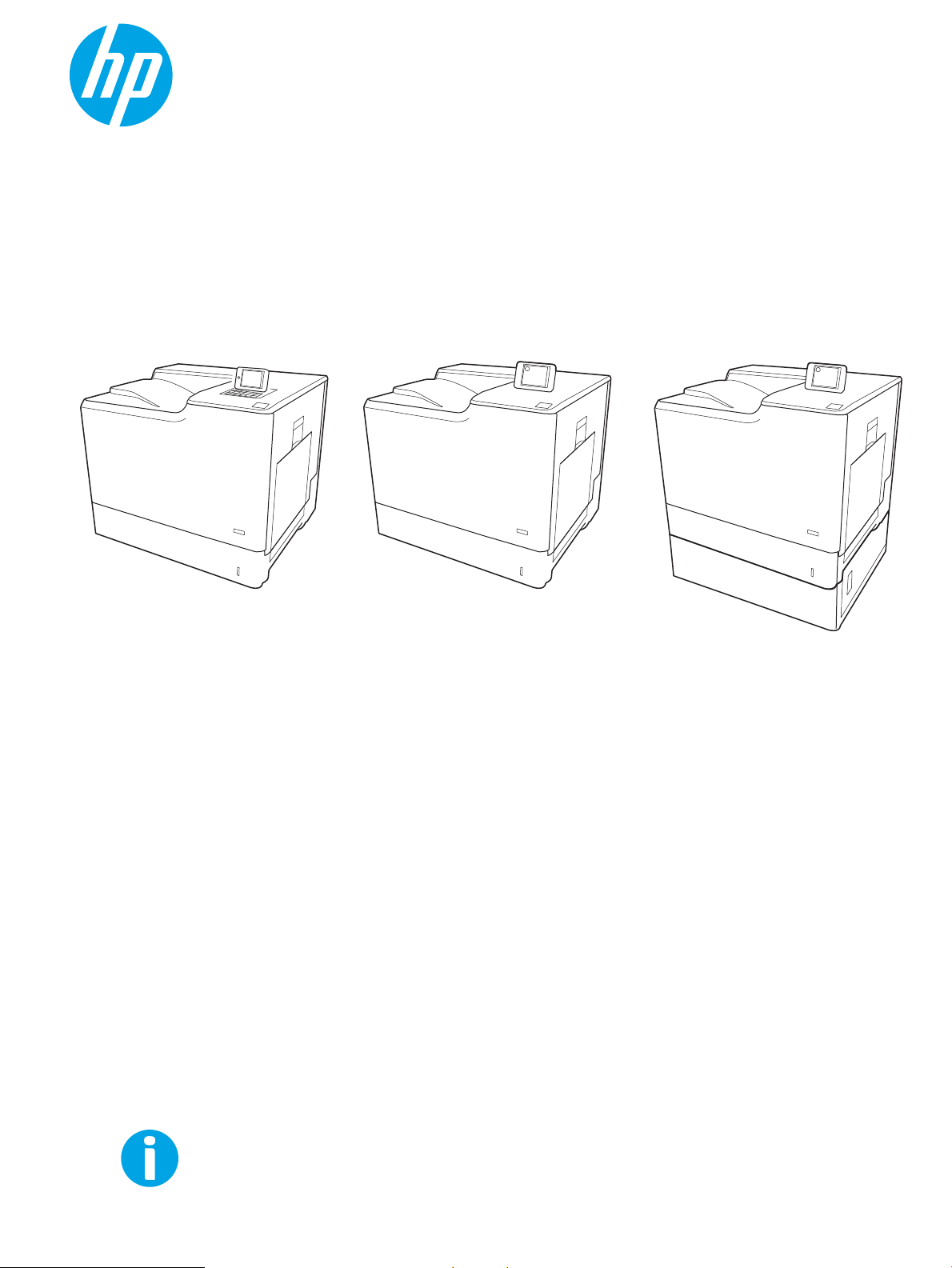
Používateľská príručka
Color LaserJet Enterprise M652, M653
www.hp.com/support/colorljM652
www.hp.com/support/colorljM653
M653xM653dnM652n
M652dn
Page 2
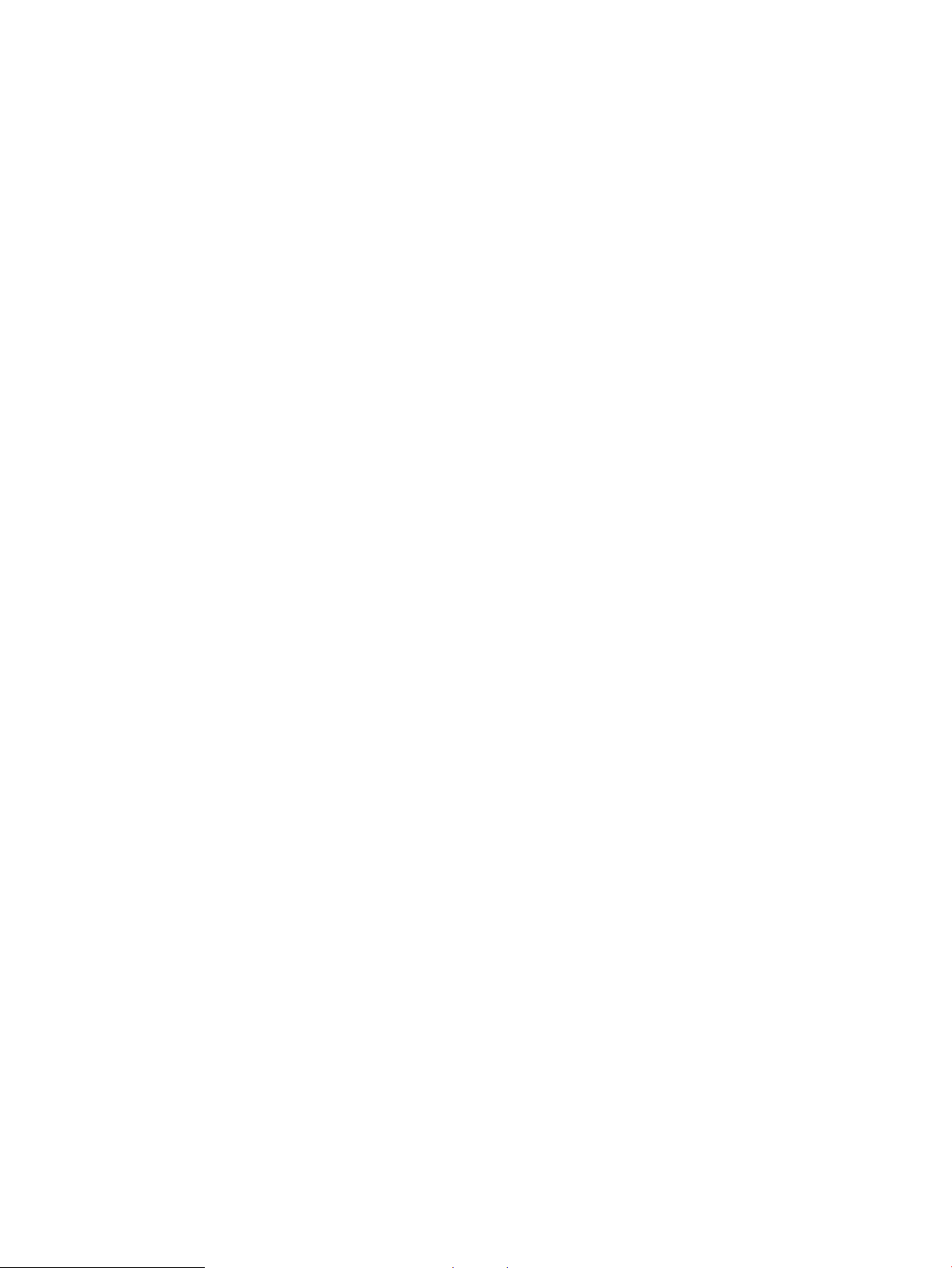
Page 3
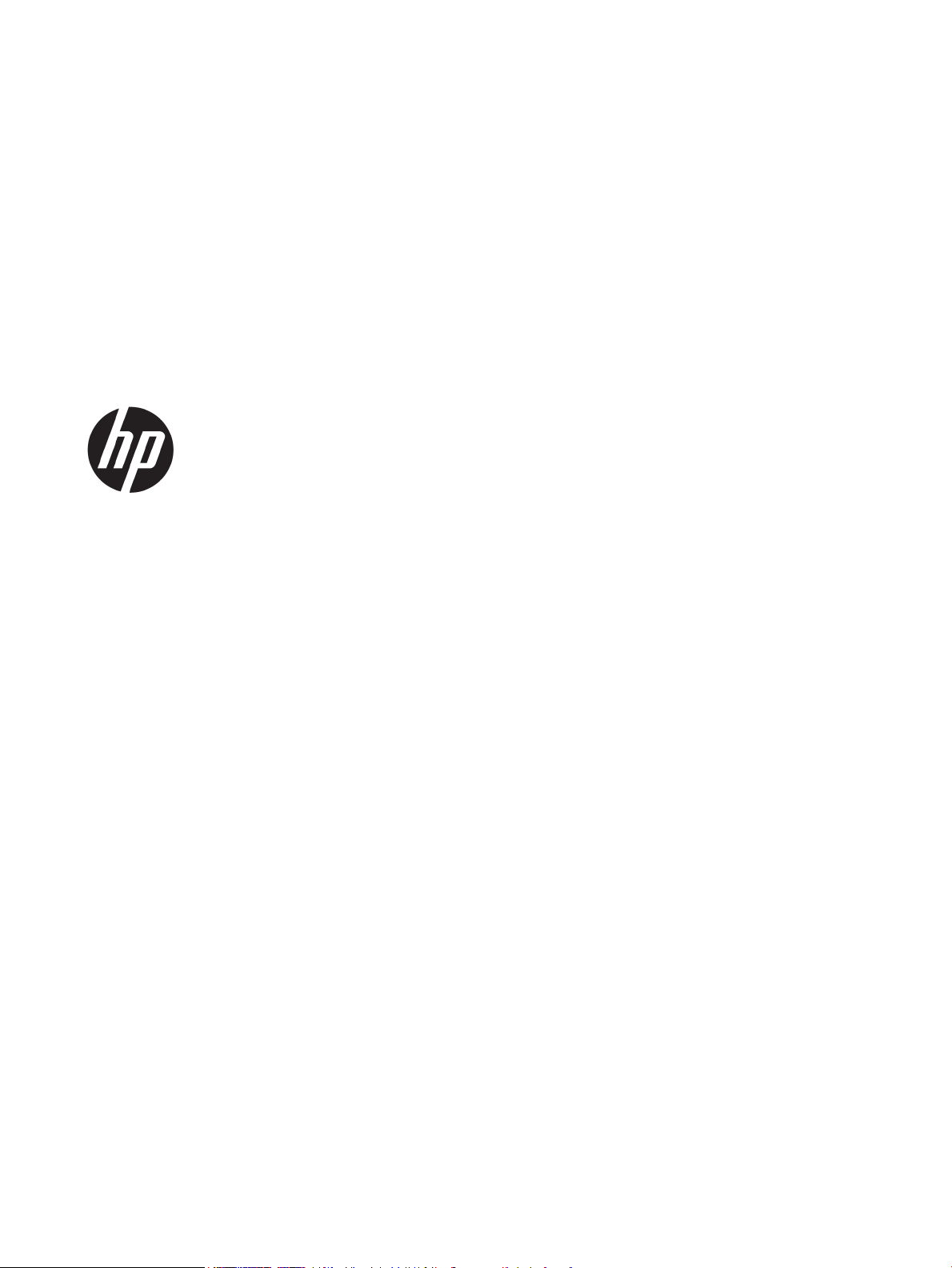
Color LaserJet Enterprise M652, M653
Používateľská príručka
Page 4
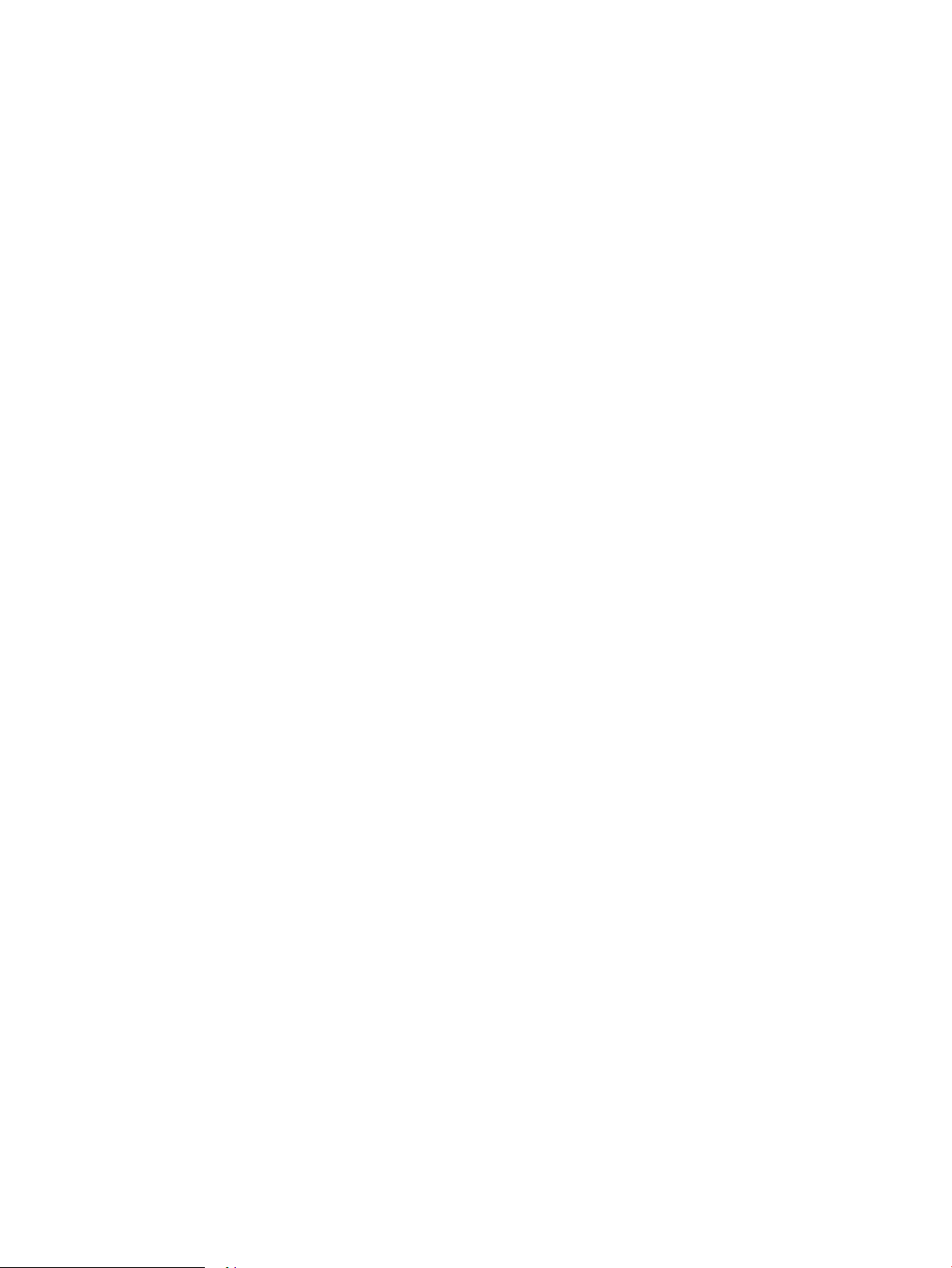
Autorské práva a licencia
Poznámky o ochranných známkach
© Copyright 2017 HP Development Company,
L.P.
Kopírovanie, upravovanie alebo preklad bez
predchádzajúceho písomného súhlasu sú
zakázané s výnimkou podmienok, ktoré
povoľujú zákony o autorských právach.
Informácie obsiahnuté v tomto dokumente sa
môžu meniť bez upozornenia.
V záruke dodanej spolu s týmito produktmi a
službami sú uvedené výlučne záruky týkajúce sa
produktov a služieb spoločnosti HP. Žiadne
informácie v tomto dokumente by sa nemali
chápať ako dodatočná záruka. Spoločnosť HP
nebude zodpovedná za technické ani textové
chyby, ani vynechané časti v tomto dokumente.
Edition 2, 1/2019
Adobe®, Adobe Photoshop®, Acrobat® a
P
ostScript® sú ochranné známky spoločnosti
A
dobe Systems Incorporated.
Apple a logo Apple sú ochranné známky
spoločnosti Apple Inc. registrované v USA
a ďalších krajinách.
OS X je ochranná známka spoločnosti Apple, Inc.
registrovaná v USA a ďalších krajinách/
oblastiach.
AirPrint je ochranná známka spoločnosti Apple,
Inc. registrovaná v USA a ďalších krajinách/
oblastiach.
Google™ je ochranná známka spoločnosti
Google Inc.
Microsoft®, Windows®, Windows XP® a Windows
Vista® sú registrované ochranné známky
spoločnosti Microsoft Corporation v USA.
UNIX® je registrovaná obchodná známka skupiny
The Open Gr
oup.
Page 5
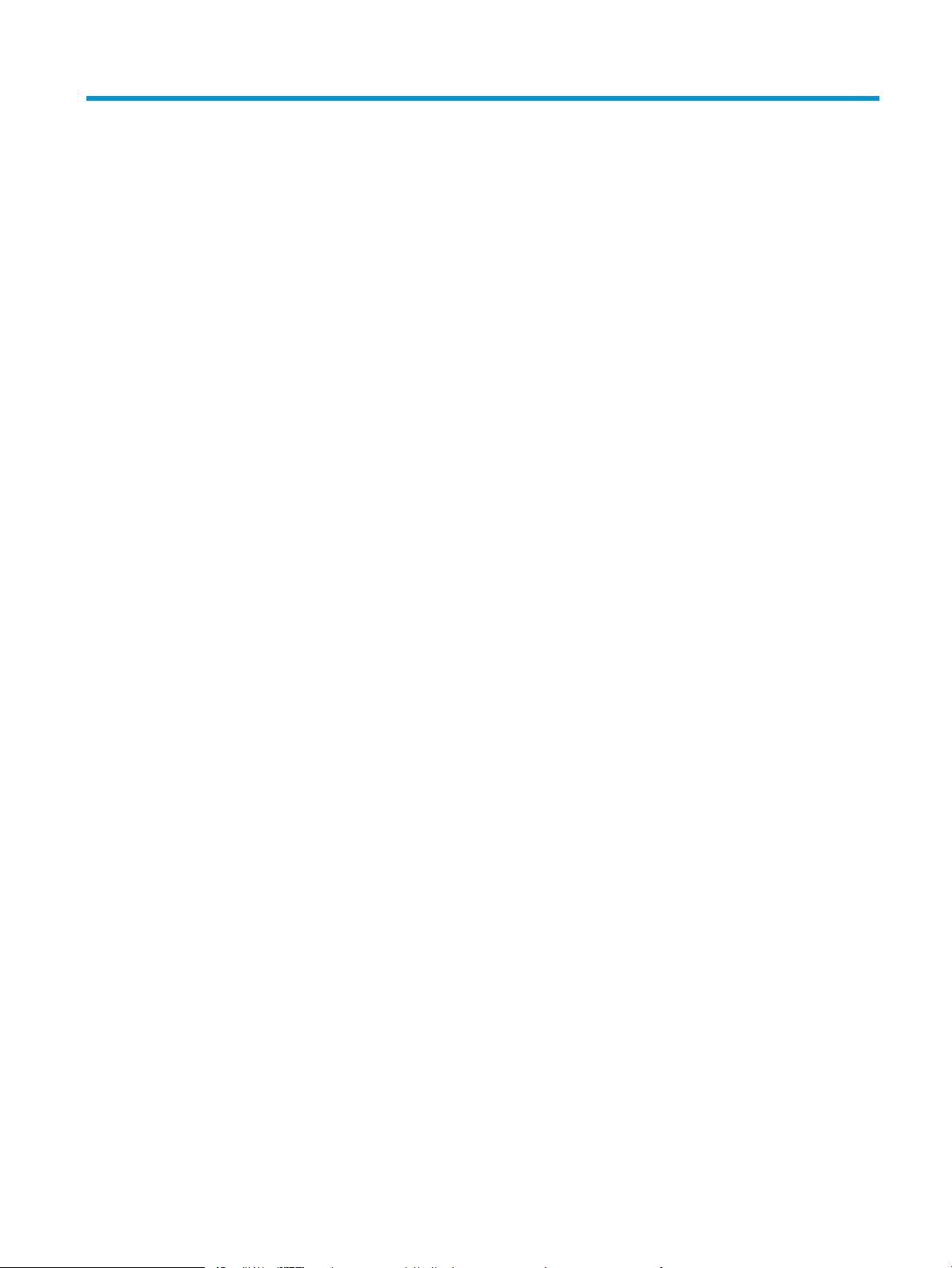
Obsah
1 Prehľad tlačiarne ....................................................................................................................................................................................... 1
Pohľady na tlačiareň ................................................................................................................................................................. 2
Tlačiareň, pohľad spredu .................................................................................................................................... 2
Tlačiareň, pohľad zozadu .................................................................................................................................... 3
Porty rozhrania ..................................................................................................................................................... 4
Pohľad na ovládací panel (farebný gracký displej s klávesnicovým ovládacím panelom, len
modely M652) ...................................................................................................................................................... 4
Pohľad na ovládací panel (dotykový ovládací panel, len modely M653) .................................................... 6
Ako používať dotykový ovládací panel ......................................................................................... 8
Technické parametre tlačiarne ............................................................................................................................................... 8
Technické špecikácie ......................................................................................................................................... 9
Podporované operačné systémy .................................................................................................................... 11
Riešenia mobilnej tlače ..................................................................................................................................... 13
Rozmery tlačiarne ............................................................................................................................................. 14
Spotreba energie, elektrické technické údaje a zvukové emisie ................................................................ 16
Rozsah prevádzkového prostredia ................................................................................................................. 16
Nastavenie hardvéru tlačiarne a inštalácia softvéru ........................................................................................................ 18
2 Zásobníky papiera .................................................................................................................................................................................. 19
Úvod ......................................................................................................................................................................................... 20
Plnenie zásobníka 1 ............................................................................................................................................................... 21
Úvod ..................................................................................................................................................................... 21
Orientácia papiera v zásobníku 1 .................................................................................................................... 22
Použitie alternatívneho režimu pre hlavičkový papier ................................................................................. 24
Povolenie alternatívneho režimu pre hlavičkový papier pomocou ponúk na
ovládacom paneli tlačiarne ......................................................................................................... 24
Vkladanie papiera do zásobníka 2 a zásobníkov na 550 hárkov .................................................................................... 25
Úvod ..................................................................................................................................................................... 25
Orientácia papiera v zásobníku 2 a zásobníku na 550 hárkov ................................................................... 27
Použitie alternatívneho režimu pre hlavičkový papier ................................................................................. 28
Povolenie alternatívneho režimu pre hlavičkový papier pomocou ponúk na
ovládacom paneli tlačiarne ......................................................................................................... 28
SKWW iii
Page 6
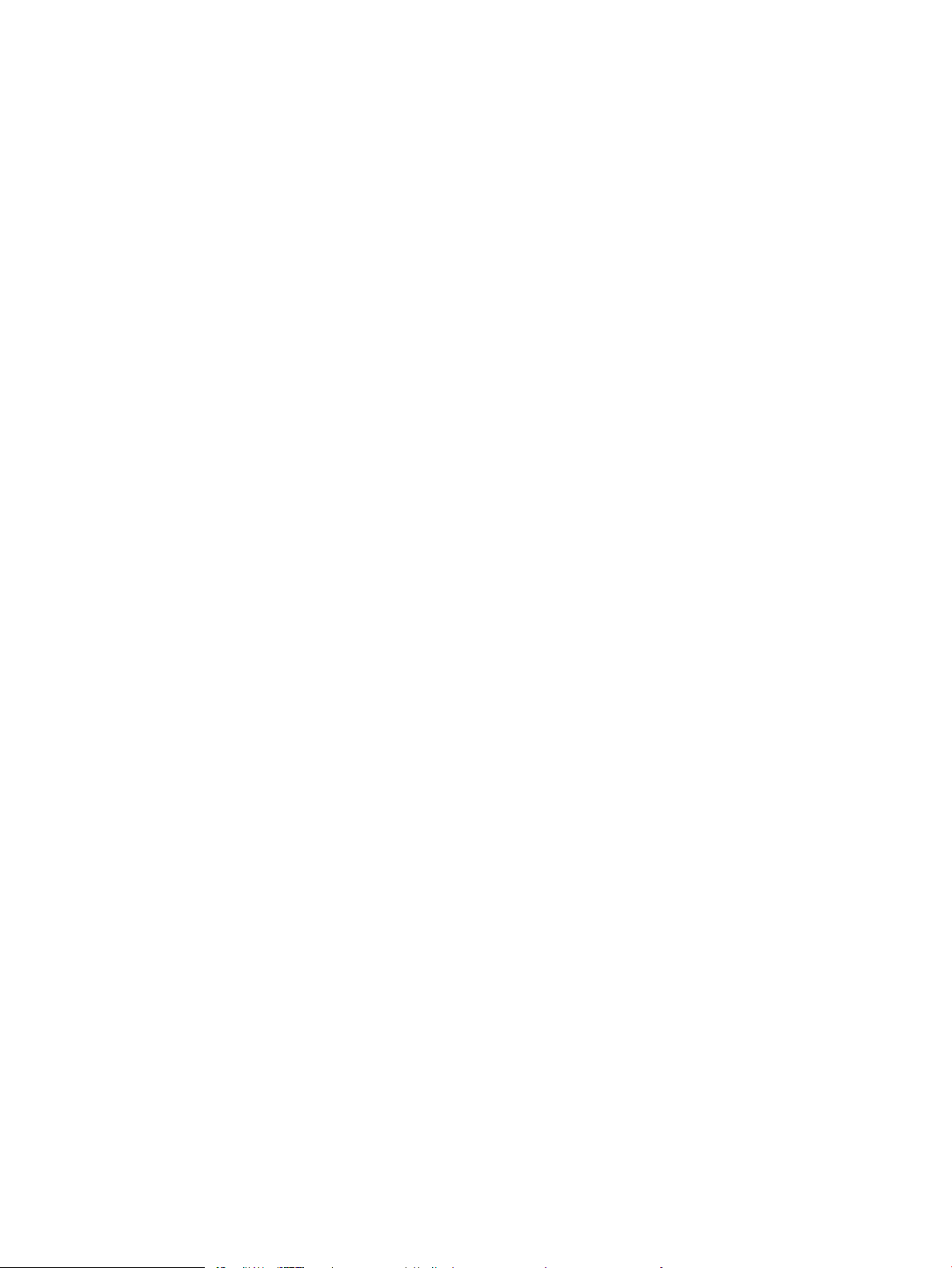
Vkladanie papiera do vysokokapacitného vstupného zásobníka na 2 000 hárkov .................................................... 29
Úvod ..................................................................................................................................................................... 29
Orientácia papiera vysokokapacitného vstupného zásobníka ................................................................... 31
Použitie alternatívneho režimu pre hlavičkový papier ................................................................................. 32
Povolenie alternatívneho režimu pre hlavičkový papier pomocou ponúk na
ovládacom paneli tlačiarne ......................................................................................................... 32
Vkladanie a tlač na obálky .................................................................................................................................................... 34
Úvod ..................................................................................................................................................................... 34
Tlač na obálky .................................................................................................................................................... 34
Orientácia obálky ............................................................................................................................................... 34
Vkladanie a tlač na štítky ...................................................................................................................................................... 35
Úvod ..................................................................................................................................................................... 35
Manuálne podávanie štítkov ............................................................................................................................ 35
Orientácia štítka ................................................................................................................................................. 36
3 Spotrebný materiál, príslušenstvo a diely .......................................................................................................................................... 37
Objednávanie spotrebného materiálu, príslušenstva a dielov ........................................................................................ 38
Objednávanie ..................................................................................................................................................... 38
Spotrebný materiál a príslušenstvo ............................................................................................................... 38
Údržba/spotrebný materiál s dlhou životnosťou ......................................................................................... 39
Diely vymeniteľné zákazníkom ....................................................................................................................... 40
Kongurácia nastavení ochrany tonerových kaziet HP .................................................................................................... 41
Úvod ..................................................................................................................................................................... 41
Zapnutie alebo vypnutie funkcie kontroly pôvodu kazety .......................................................................... 41
Použitie ovládacieho panela tlačiarne na aktiváciu funkcie kontroly pôvodu kazety ........ 41
Použitie ovládacieho panela tlačiarne na deaktiváciu funkcie kontroly pôvodu kazety .... 41
Použitie vstavaného webového servera (EWS) HP na aktiváciu funkcie kontroly
pôvodu kazety ............................................................................................................................... 42
Použitie vstavaného webového servera (EWS) HP na deaktiváciu funkcie kontroly
pôvodu kazety ............................................................................................................................... 43
Riešenie problémov s chybovými hláseniami funkcie Kontrola pôvodu kazety na
ovládacom paneli .......................................................................................................................... 44
Zapnutie alebo vypnutie funkcie ochrany kaziet .......................................................................................... 44
Použitie ovládacieho panela tlačiarne na aktiváciu funkcie ochrany kaziet ........................ 44
Použitie ovládacieho panela tlačiarne na deaktiváciu funkcie ochrany kaziet ................... 44
Použitie vstavaného webového servera (EWS) HP na aktiváciu funkcie ochrany
kaziet .............................................................................................................................................. 45
Použitie vstavaného webového servera (EWS) HP na deaktiváciu funkcie ochrany
kaziet .............................................................................................................................................. 46
Riešenie problémov s chybovými hláseniami funkcie Ochrana kaziet na ovládacom
paneli .............................................................................................................................................. 47
Výmena tonerových kaziet ................................................................................................................................................... 48
iv SKWW
Page 7
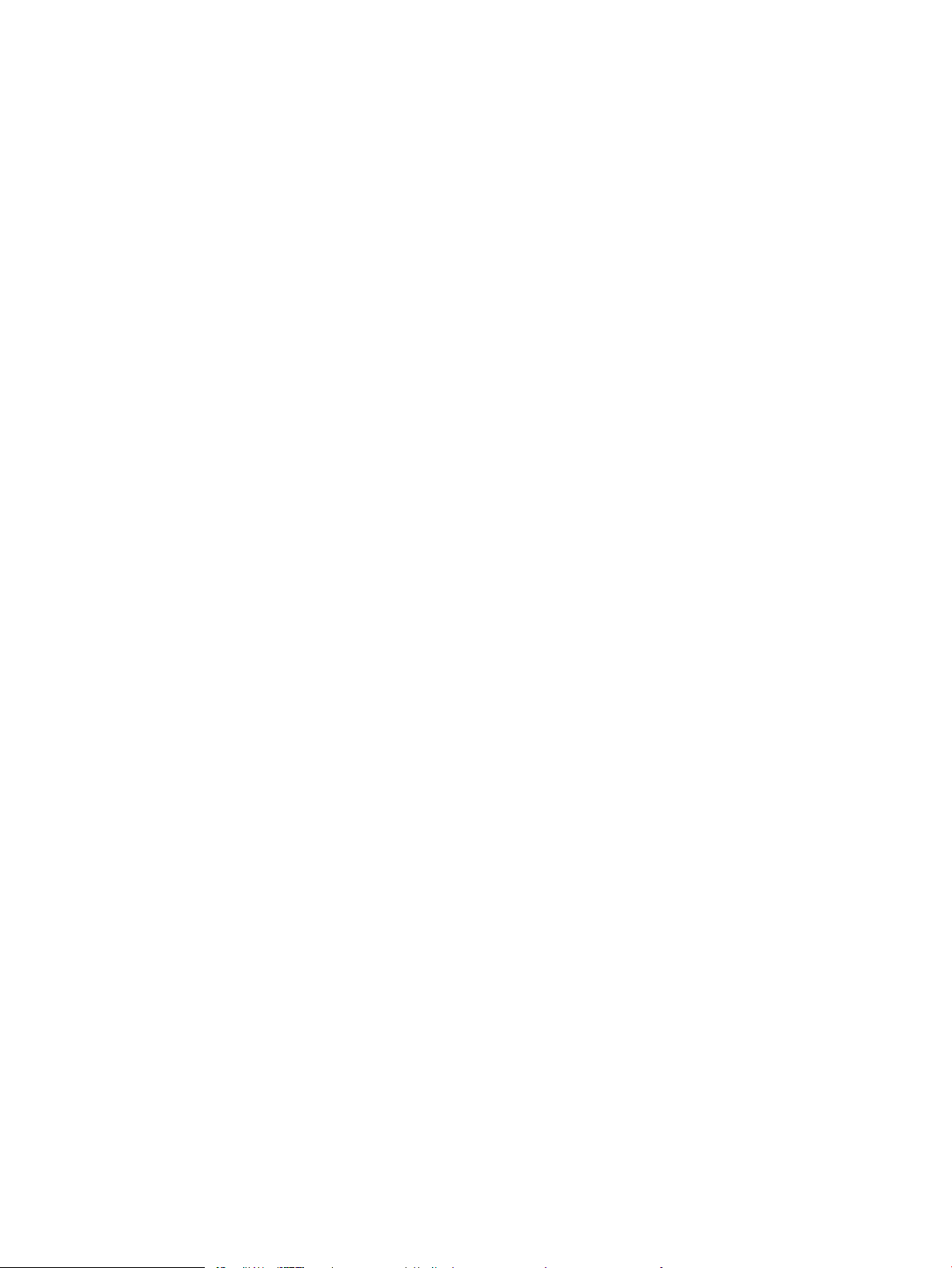
Informácie o tonerovej kazete ......................................................................................................................... 48
Vyberanie a výmena kaziet .............................................................................................................................. 49
Výmena zbernej jednotky tonera ........................................................................................................................................ 52
4 Tlač ............................................................................................................................................................................................................ 55
Tlačové úlohy (Windows) ...................................................................................................................................................... 56
Tlač (Windows) ................................................................................................................................................... 56
Automatická tlač na obidve strany (Windows) .............................................................................................. 58
Manuálna tlač na obidve strany (Windows) ................................................................................................... 58
Tlač viacerých strán na jeden hárok (Windows) ........................................................................................... 59
Výber typu papiera (Windows) ........................................................................................................................ 59
Doplnkové úlohy tlače ...................................................................................................................................... 60
Tlačové úlohy (OS X) .............................................................................................................................................................. 61
Postup tlače (OS X) ............................................................................................................................................ 61
Automatická tlač na obidve strany (OS X) ...................................................................................................... 61
Manuálna tlač na obidve strany (OS X) ........................................................................................................... 61
Tlač viacerých strán na jeden hárok (OS X) ................................................................................................... 62
Výber typu papiera (OS X) ................................................................................................................................ 62
Doplnkové úlohy tlače ...................................................................................................................................... 62
Ukladanie tlačových úloh do tlačiarne na neskoršiu alebo súkromnú tlač ................................................................... 64
Úvod ..................................................................................................................................................................... 64
Vytvorenie uloženej úlohy (Windows) ............................................................................................................ 64
Vytvorenie uloženej úlohy (OS X) .................................................................................................................... 65
Tlač uloženej úlohy ............................................................................................................................................ 66
Odstránenie uloženej úlohy ............................................................................................................................. 67
Informácie odoslané do tlačiarne na účely evidencie úloh ......................................................................... 67
Mobilná tlač ............................................................................................................................................................................. 68
Úvod ..................................................................................................................................................................... 68
Priama bezdrôtová tlač a tlač prostredníctvom funkcie NFC ..................................................................... 68
HP ePrint prostredníctvom e-mailu ................................................................................................................ 69
Softvér služby HP ePrint .................................................................................................................................. 70
AirPrint ................................................................................................................................................................. 71
Zabudované tlačové riešene pre systém Android ........................................................................................ 71
Tlač z portu USB ..................................................................................................................................................................... 72
Úvod ..................................................................................................................................................................... 72
Zapnutie portu USB na tlač .............................................................................................................................. 72
Tlač dokumentov z USB .................................................................................................................................... 73
5 Správa tlačiarne ...................................................................................................................................................................................... 75
Rozšírená kongurácia so vstavaným webovým serverom HP (EWS) .......................................................................... 76
Úvod ..................................................................................................................................................................... 76
SKWW v
Page 8
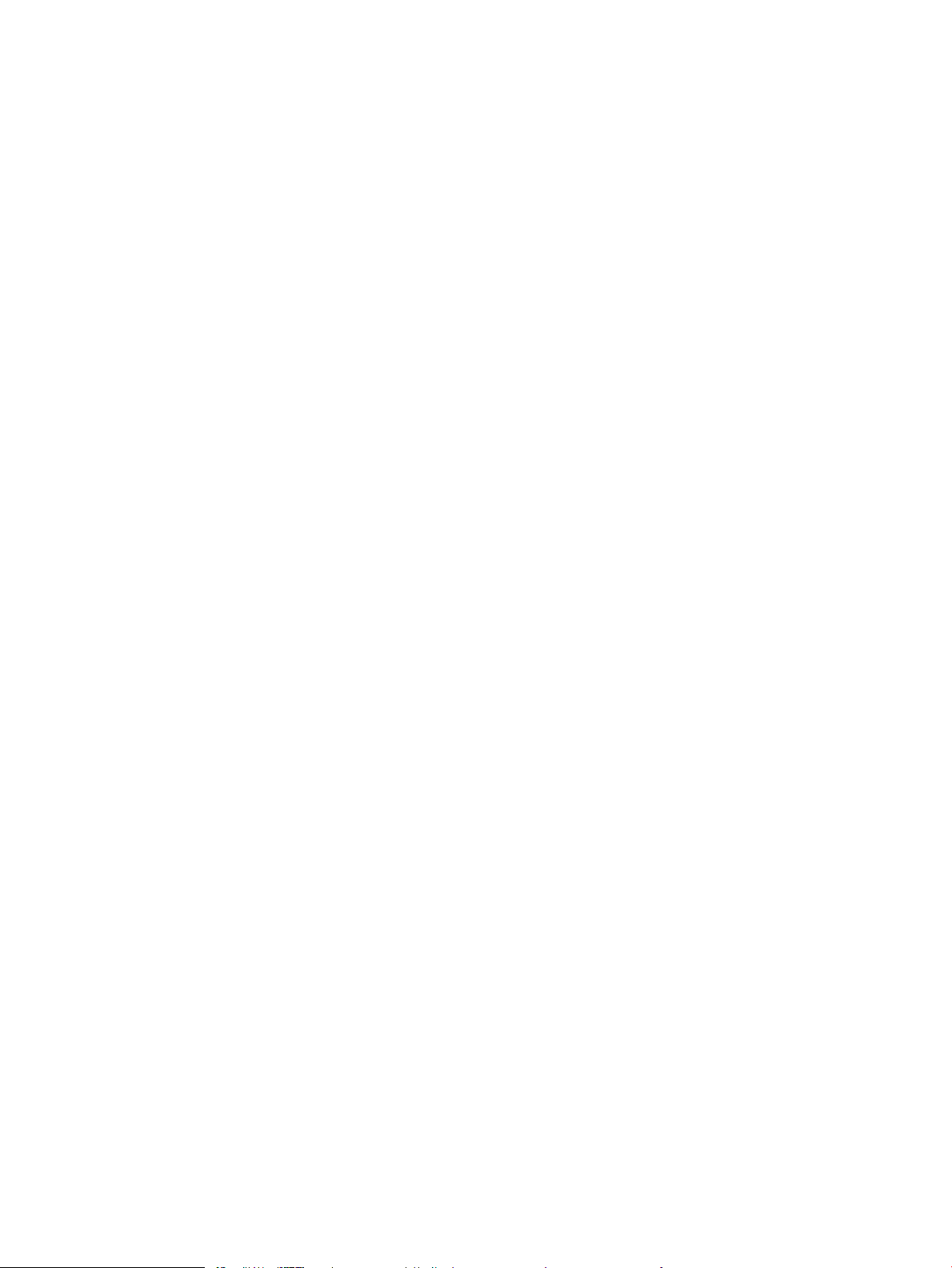
Zobrazenie vstavaného webového servera HP (EWS) ................................................................................. 76
Funkcie vstavaného webového servera HP ................................................................................................... 77
Karta Information (Informácie) ................................................................................................... 78
Karta General (Všeobecné) .......................................................................................................... 78
Karta Print (Tlačiť) ......................................................................................................................... 79
Karta Troubleshooting (Riešenie problémov) .......................................................................... 80
Karta Security (Zabezpečenie) .................................................................................................... 81
Karta HP Web Services (Webové služby HP) ............................................................................. 81
Karta Networking (Siete) .............................................................................................................. 81
Zoznam Other Links (Iné prepojenia) ......................................................................................... 83
Kongurácia nastavení siete IP ............................................................................................................................................ 84
Ustanovenie o zdieľaní tlačiarní ....................................................................................................................... 84
Zobrazenie alebo zmena nastavení siete ...................................................................................................... 84
Premenovanie tlačiarne v sieti ........................................................................................................................ 85
Ručné nastavenie parametrov protokolu IPv4 TCP/IP pomocou ovládacieho panela ............................ 86
Ručné nastavenie parametrov protokolu IPv6 TCP/IP pomocou ovládacieho panela ............................ 86
Nastavenia rýchlosti pripojenia a duplexnej prevádzky .............................................................................. 87
Funkcie zabezpečenia tlačiarne ........................................................................................................................................... 89
Úvod ..................................................................................................................................................................... 89
Bezpečnostné vyhlásenia ................................................................................................................................ 89
IP Security ........................................................................................................................................................... 89
Nastavenie hesla správcu ................................................................................................................................ 89
Podpora šifrovania: vysokovýkonné zabezpečené pevné disky spoločnosti HP .................................... 91
Uzamknutie formátovača ................................................................................................................................ 91
Nastavenia úspory energie ................................................................................................................................................... 92
Úvod ..................................................................................................................................................................... 92
Nastavenie nečinnosti ....................................................................................................................................... 92
Nastavenie časovača pre režim spánku a kongurácia tlačiarne tak, aby využívala 1 watt alebo
menej energie .................................................................................................................................................... 92
Softvér HP Web Jetadmin ..................................................................................................................................................... 94
Aktualizácie softvéru a rmvéru .......................................................................................................................................... 95
6 Riešenie problémov ............................................................................................................................................................................... 97
Podpora zákazníkov .............................................................................................................................................................. 98
Systém Pomocníka na ovládacom paneli .......................................................................................................................... 99
Obnovenie výrobných nastavení ....................................................................................................................................... 100
Úvod .................................................................................................................................................................. 100
Spôsob č. 1: Obnovenie výrobných nastavení prostredníctvom ovládacieho panela tlačiarne .......... 100
Spôsob č. 2: Obnovenie výrobných nastavení prostredníctvom vstavaného webového servera
HP (len tlačiarne so sieťovým pripojením) .................................................................................................. 100
Na ovládacom paneli tlačiarne sa zobrazí hlásenie „Nízka úroveň kazety“ alebo „Veľmi nízka úroveň kazety“ .. 102
vi SKWW
Page 9
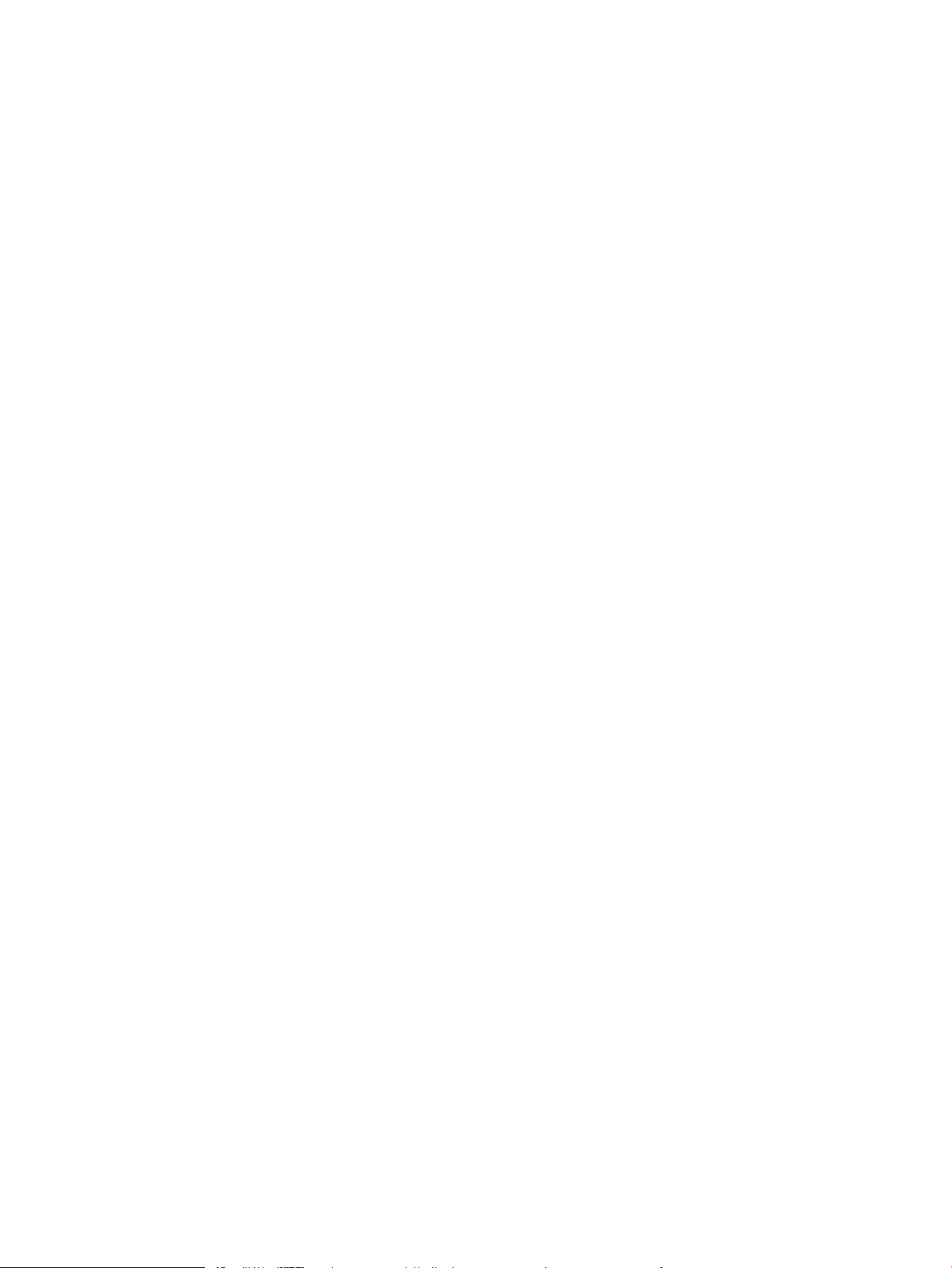
Zmena nastavení pri veľmi nízkom stave .................................................................................................... 102
Objednanie spotrebného materiálu ............................................................................................................. 102
Tlačiareň nepreberá papier alebo dochádza k chybe podávania ................................................................................. 103
Úvod .................................................................................................................................................................. 103
Tlačiareň nepreberá papier ............................................................................................................................ 103
Tlačiareň prevezme niekoľko hárkov papiera súčasne ............................................................................. 105
Odstraňovanie zaseknutého papiera ............................................................................................................................... 109
Úvod .................................................................................................................................................................. 109
Miesta zaseknutí papiera ............................................................................................................................... 109
Automatická navigácia pre odstraňovanie zaseknutého papiera ........................................................... 110
Dochádza často alebo opakovane k zaseknutiu papiera? ........................................................................ 110
13.E1 output bin paper jam (zaseknutie papiera vo výstupnej priehradke) .......................................... 110
13.A1 tray 1 paper jam (Zaseknutie papiera v zásobníku 1) ................................................................... 111
13.A2 tray 2 paper jam (Zaseknutie papiera v zásobníku 2) ................................................................... 113
13.A3, 13.A4, 13.A5 tray 3, tray 4, tray 5 paper jam (Zaseknutie papiera v zásobníku 3,
zásobníku 4, zásobníku 5) ............................................................................................................................. 117
13.A 2000-sheet tray paper jam (zaseknutie papiera v zásobníku na 2 000 hárkov) ........................ 122
13.B9, 13.B2, 13.FF fuser paper jam (zaseknutie papiera v natavovacej jednotke) ............................ 126
13.B2 right door paper jam (zaseknutie papiera v pravých dvierkach) .................................................. 129
Zlepšenie kvality tlače ......................................................................................................................................................... 130
Úvod .................................................................................................................................................................. 130
Tlač z iného softvérového programu ........................................................................................................... 130
Kontrola nastavenia typu papiera pre tlačovú úlohu ................................................................................ 130
Kontrola nastavenia typu papiera (Windows) ........................................................................ 130
Kontrola nastavenia typu papiera (OS X) ................................................................................ 130
Kontrola stavu tonerových kaziet ................................................................................................................. 131
Tlač čistiacej strany ......................................................................................................................................... 131
Vizuálna kontrola tonerovej kazety .............................................................................................................. 132
Kontrola papiera a prostredia tlače .............................................................................................................. 132
Krok č. 1: Používanie papiera, ktorý zodpovedá technickým údajom od spoločnosti
HP .................................................................................................................................................. 132
Krok č. 2: Kontrola prostredia ................................................................................................... 132
Krok č. 3: Nastavenie zarovnania pri individuálnom zásobníku .......................................... 133
Vyskúšanie iného ovládača tlače .................................................................................................................. 133
Kalibrácia tlačiarne na zosúladenie farieb .................................................................................................. 134
Tabuľka chýb obrázka ......................................................................................................................................................... 136
Riešenie problémov s káblovou sieťou ............................................................................................................................. 144
Úvod .................................................................................................................................................................. 144
Nekvalitné fyzické pripojenie ........................................................................................................................ 144
Počítač používa nesprávnu adresu IP tlačiarne .......................................................................................... 144
Počítač nie je schopný komunikácie s tlačiarňou ....................................................................................... 145
SKWW vii
Page 10
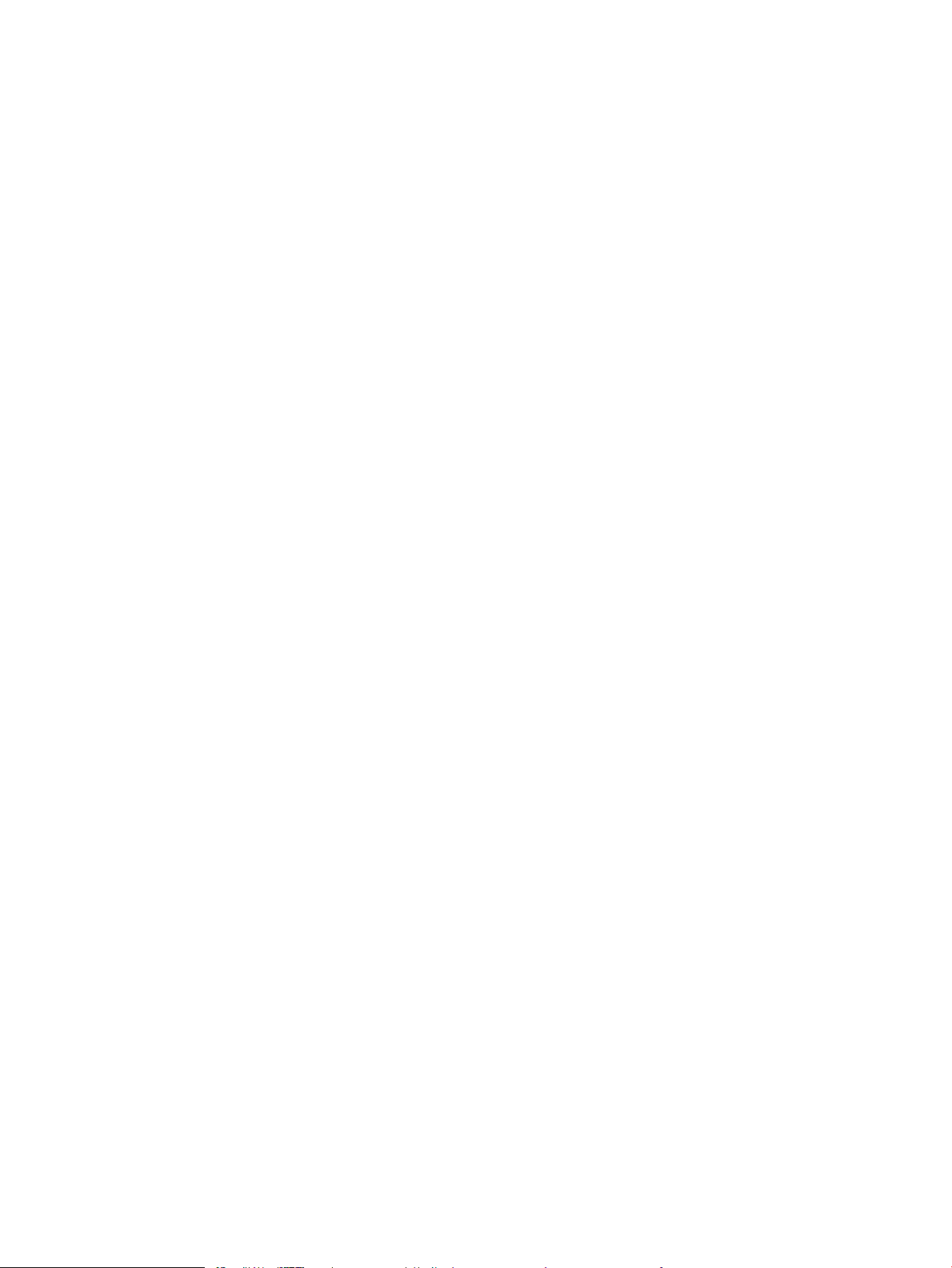
Tlačiareň používa nesprávne nastavenia spojenia a duxplexnej prevádzky v rámci siete .................. 145
Nové softvérové aplikácie môžu spôsobovať problémy s kompatibilitou ............................................. 145
Váš počítač alebo pracovná stanica môže byť nastavený nesprávne .................................................... 145
Tlačiareň je vypnutá alebo iné sieťové nastavenia sú nesprávne ........................................................... 145
Riešenie problémov s bezdrôtovou sieťou ...................................................................................................................... 146
Úvod .................................................................................................................................................................. 146
Kontrolný zoznam bezdrôtového pripojenia .............................................................................................. 146
Tlačiareň netlačí po dokončení kongurácie bezdrôtového pripojenia .................................................. 147
Tlačiareň netlačí a v počítači je nainštalovaný rewall od externej spoločnosti ................................... 147
Bezdrôtové pripojenie po premiestnení bezdrôtového smerovača alebo samotnej tlačiarne
nefunguje ......................................................................................................................................................... 147
K bezdrôtovej tlačiarni nie je možné pripojiť ďalšie počítače ................................................................... 147
Tlačiareň s bezdrôtovým pripojením stráca spojenie pri pripojení k VPN .............................................. 148
Sieť sa nezobrazuje v zozname bezdrôtových sietí .................................................................................. 148
Bezdrôtová sieť nefunguje ............................................................................................................................ 148
Zníženie rušenia v rámci bezdrôtovej siete ................................................................................................ 148
Register ...................................................................................................................................................................................................... 149
viii SKWW
Page 11
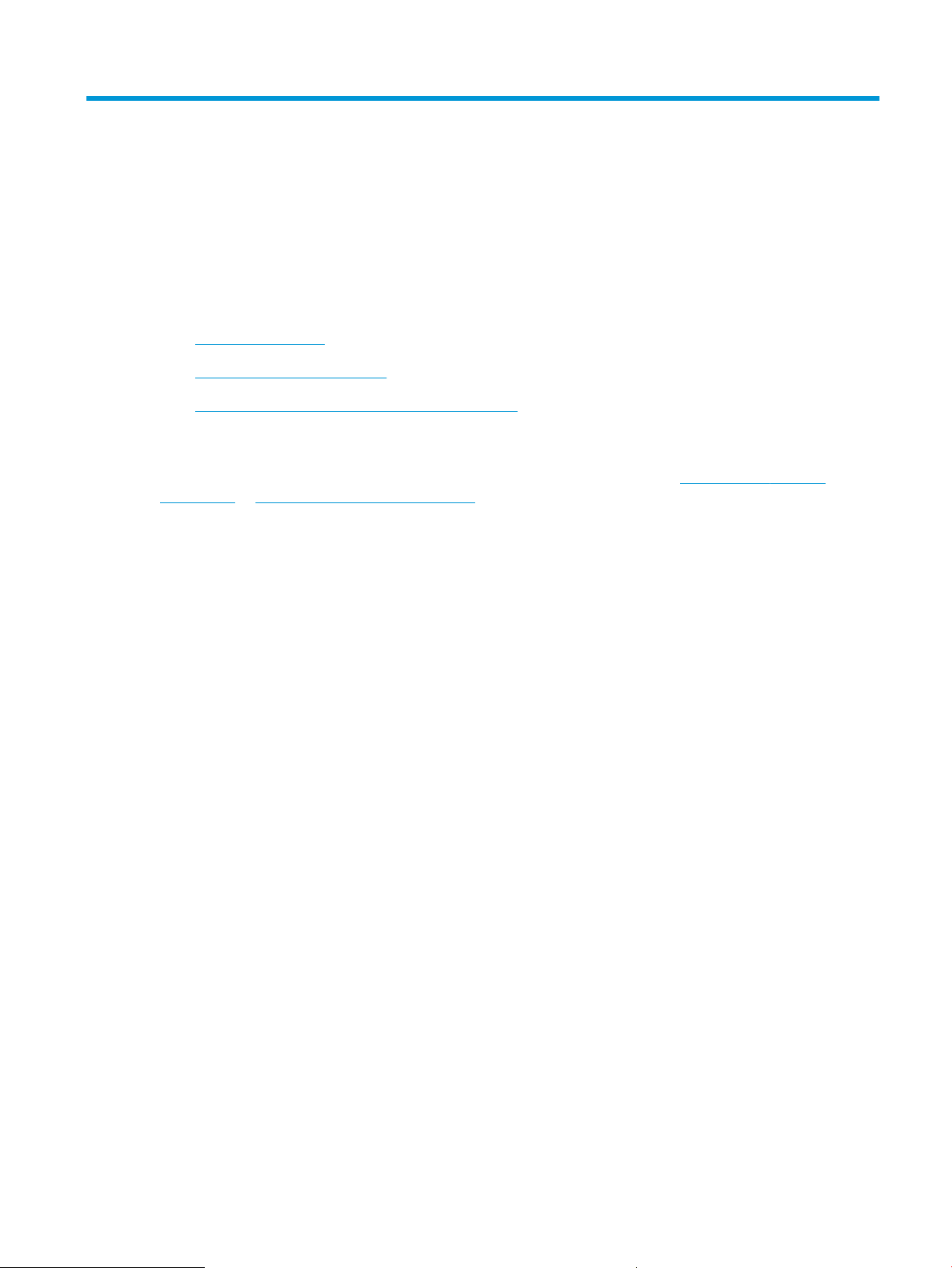
1 Prehľad tlačiarne
●
Pohľady na tlačiareň
●
Technické parametre tlačiarne
●
Nastavenie hardvéru tlačiarne a inštalácia softvéru
Ďalšie informácie:
Tieto informácie sú správne v čase publikácie. Aktuálne informácie nájdete v časti www.hp.com/support/
colorljM652 or www.hp.com/support/colorljM653.
Komplexná podpora pre vašu tlačiareň od spoločnosti HP zahŕňa nasledujúce informácie:
●
Inštalácia a kongurovanie
●
Vzdelávanie a používanie
●
Riešenie problémov
●
Preberanie aktualizácií softvéru a rmvéru
●
Fóra podpory
●
Vyhľadanie informácií o záruke a regulačných podmienkach
SKWW 1
Page 12
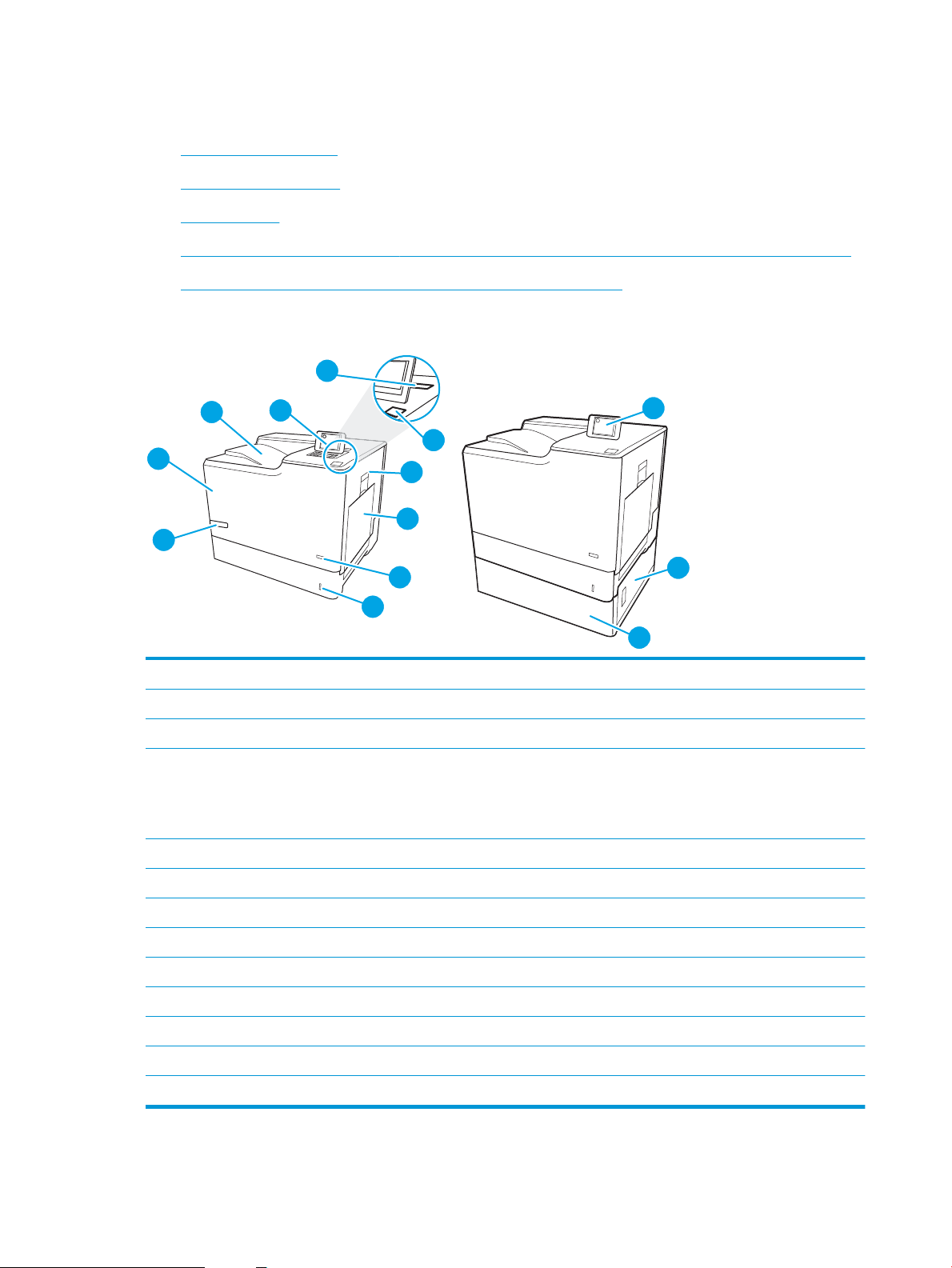
Pohľady na tlačiareň
13
12
11
1
10
2
4
5
6
8
3
7
9
●
Tlačiareň, pohľad spredu
●
Tlačiareň, pohľad zozadu
●
Porty rozhrania
●
Pohľad na ovládací panel (farebný gracký displej s klávesnicovým ovládacím panelom, len modely M652)
●
Pohľad na ovládací panel (dotykový ovládací panel, len modely M653)
Tlačiareň, pohľad spredu
1 Výstupná priehradka
2 Ovládací panel s farebným grackým displejom a klávesnicou (len modely M652)
3 Konzola na pripojenie hardvéru (slúži na pripojenie príslušenstva a zariadení tretích strán)
4 Port USB na jednoduchý prístup
Vložením pamäťovej jednotky USB môžete tlačiť bez použitia počítača alebo aktualizovať rmvér tlačiarne.
POZNÁMKA: Pred jeho použitím musí správca tento port povoliť.
5 Pravé dvierka (prístup k natavovacej jednotke a na odstránenie zaseknutého média)
6 Zásobník 1
7 Vypínač
8 Zásobník 2
9 Názov modelu
10 Predné dvierka (prístup k tonerovým kazetám)
11 Ovládací panel s farebným dotykovým displejom (len modely M653)
12 Spodné pravé dvierka (prístup na odstránenie zaseknutého papiera)
13 Podávač papiera na 1 x 550 hárkov, zásobník 3 (dodáva sa s modelom M653x, voliteľný pri ostatných modeloch)
2 Kapitola 1 Prehľad tlačiarne SKWW
Page 13
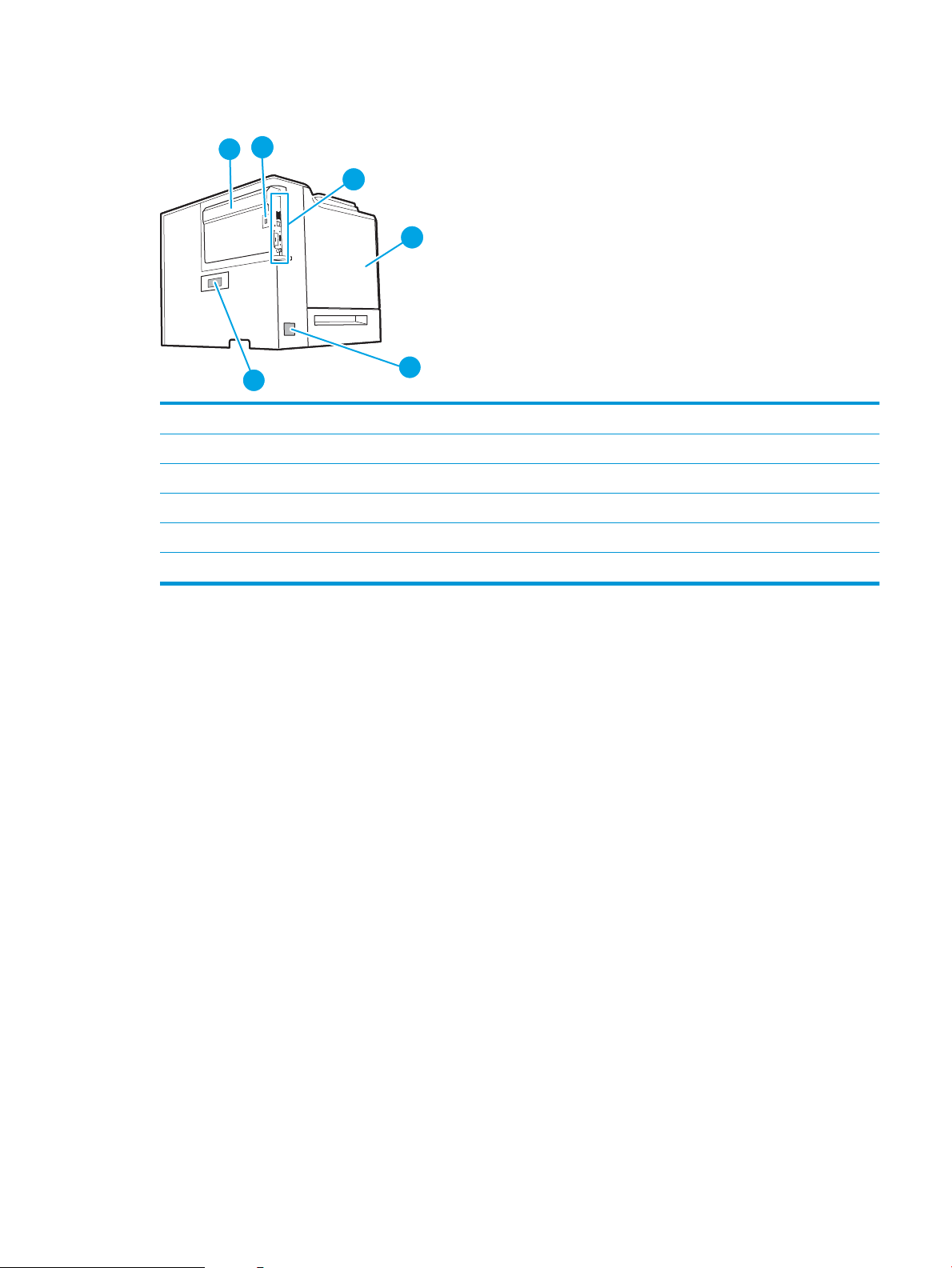
Tlačiareň, pohľad zozadu
6
1
3
5
2
4
1 Kryt formátovača
2 Zásuvka na bezpečnostný zámok káblového typu
3 Formátovač (obsahuje porty rozhrania)
4 Ľavé dvierka (prístup k zbernej jednotke tonera)
5 Pripojenie napájania
6 Štítok so sériovým číslom a číslom produktu
SKWW Pohľady na tlačiareň 3
Page 14
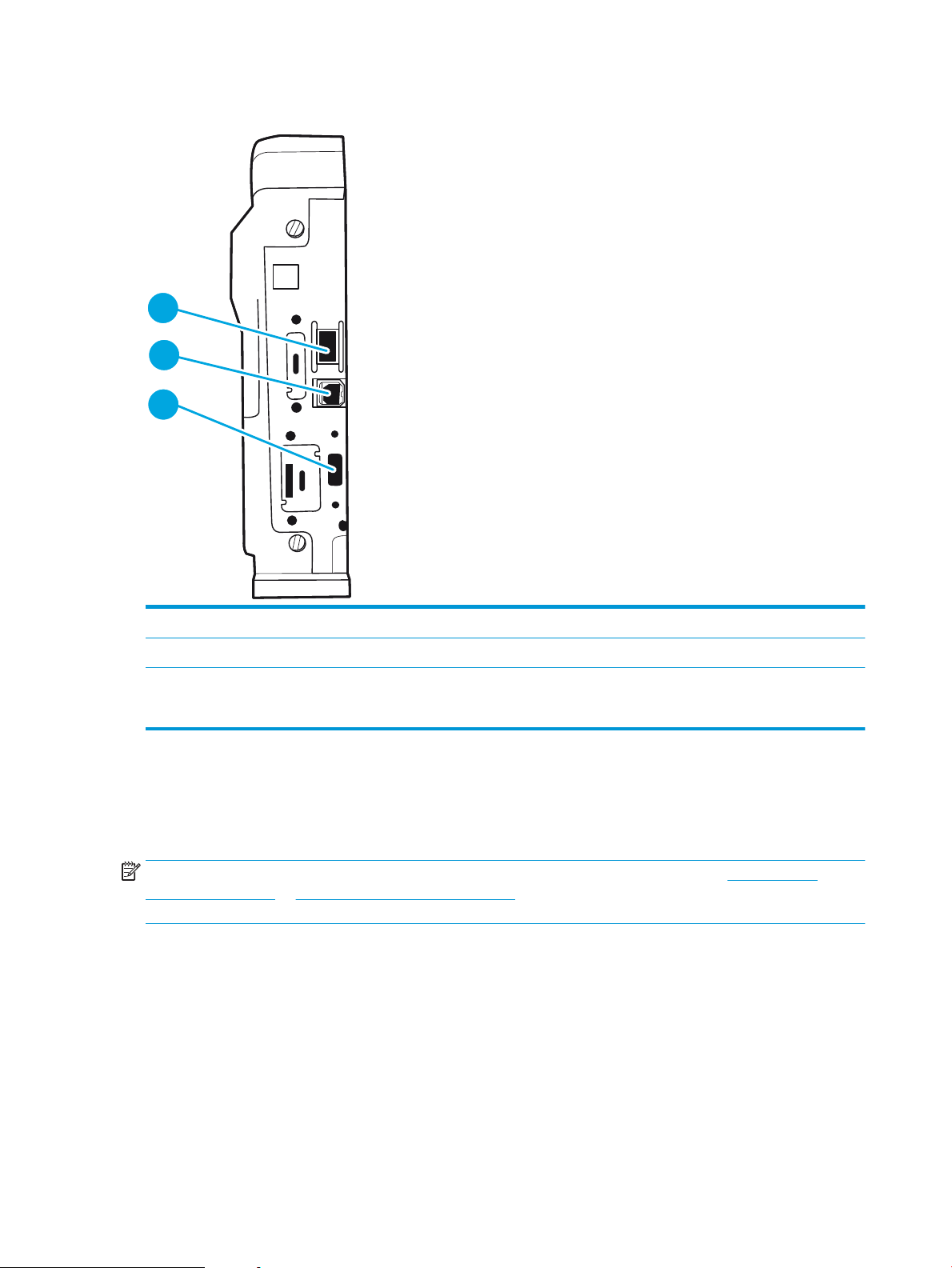
Porty rozhrania
3
2
1
1 Sieťový port (Ethernet 10/100/100) lokálnej siete (LAN)
2 Vysokorýchlostný tlačový port USB 2.0
3 Port USB na pripojenie externých zariadení USB (tento port môže byť uzavretý krytom)
POZNÁMKA: Na tlač prostredníctvom portu USB na jednoduchý prístup použite port USB v blízkosti ovládacieho panela.
Pohľad na ovládací panel (farebný gracký displej s klávesnicovým ovládacím panelom,
len modely M652)
Ovládací panel sa používa na získanie informácií o stave tlačiarne a úlohy a na konguráciu tlačiarne.
POZNÁMKA: Ďalšie informácie o funkciách ovládacieho panela tlačiarne získate na adrese www.hp.com/
support/colorljM652 or www.hp.com/support/colorljM653’ Vyberte položku Manuals (Príručky) a potom vyberte
položku General reference (Všeobecné referencie).
4 Kapitola 1 Prehľad tlačiarne SKWW
Page 15
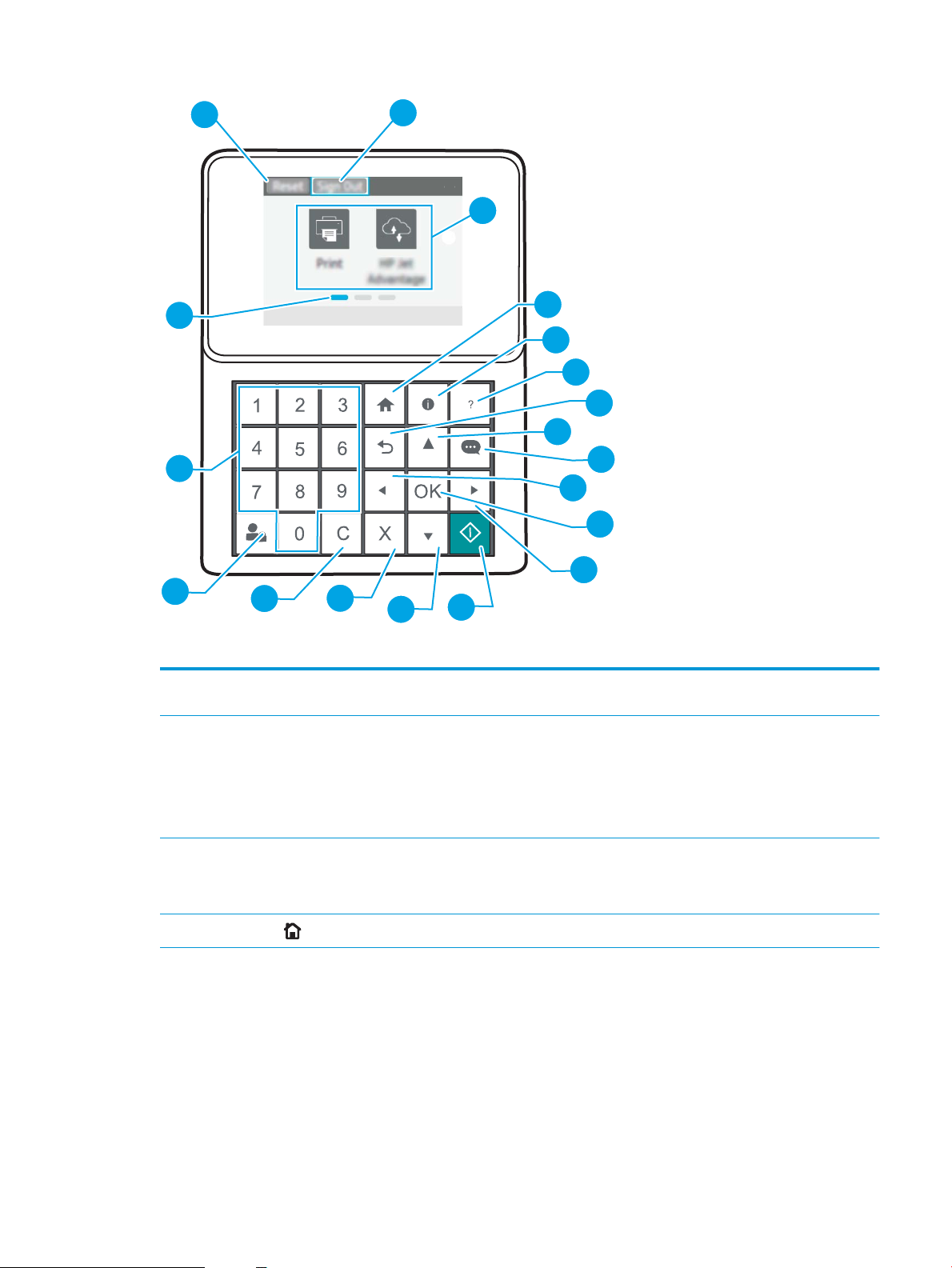
1
2
3
4
5
6
7
8
9
10
11
12
15
16
17
18
19
14
13
1 Tlačidlo Reset (Obnoviť) Dotykom tlačidla Reset (Obnoviť) zrušíte zmeny, prepnete tlačiareň zo stavu pozastavenia, zobrazíte
skryté chyby a obnovíte predvolené nastavenia (vrátane jazyka a rozloženia klávesnice).
2 Ikona Sign In (Prihlásiť sa)
3 Oblasť aplikácií Výberom ktorejkoľvek ikony otvorte danú aplikáciu.
alebo Sign Out (Odhlásiť
sa)
Ak chcete prejsť k zabezpečeným funkciám, vyberte tlačidlo Sign In (Prihlásiť sa).
Výberom tlačidla Sign Out (Odhlásiť sa) sa odhlásite z tlačiarne. Tlačiareň obnoví všetky možnosti na
predvolené nastavenia.
POZNÁMKA: Táto ikona sa zobrazí iba vtedy, ak správca nakonguroval vyžiadanie oprávnenia na
prístup k funkciám tlačiarne.
POZNÁMKA: Dostupné aplikácie sa líšia v závislosti od tlačiarne. Správca môže nakongurovať, ktoré
aplikácie sa zobrazia a v akom poradí.
4
Tlačidlo Domov
Návrat na domovskú obrazovku
SKWW Pohľady na tlačiareň 5
Page 16
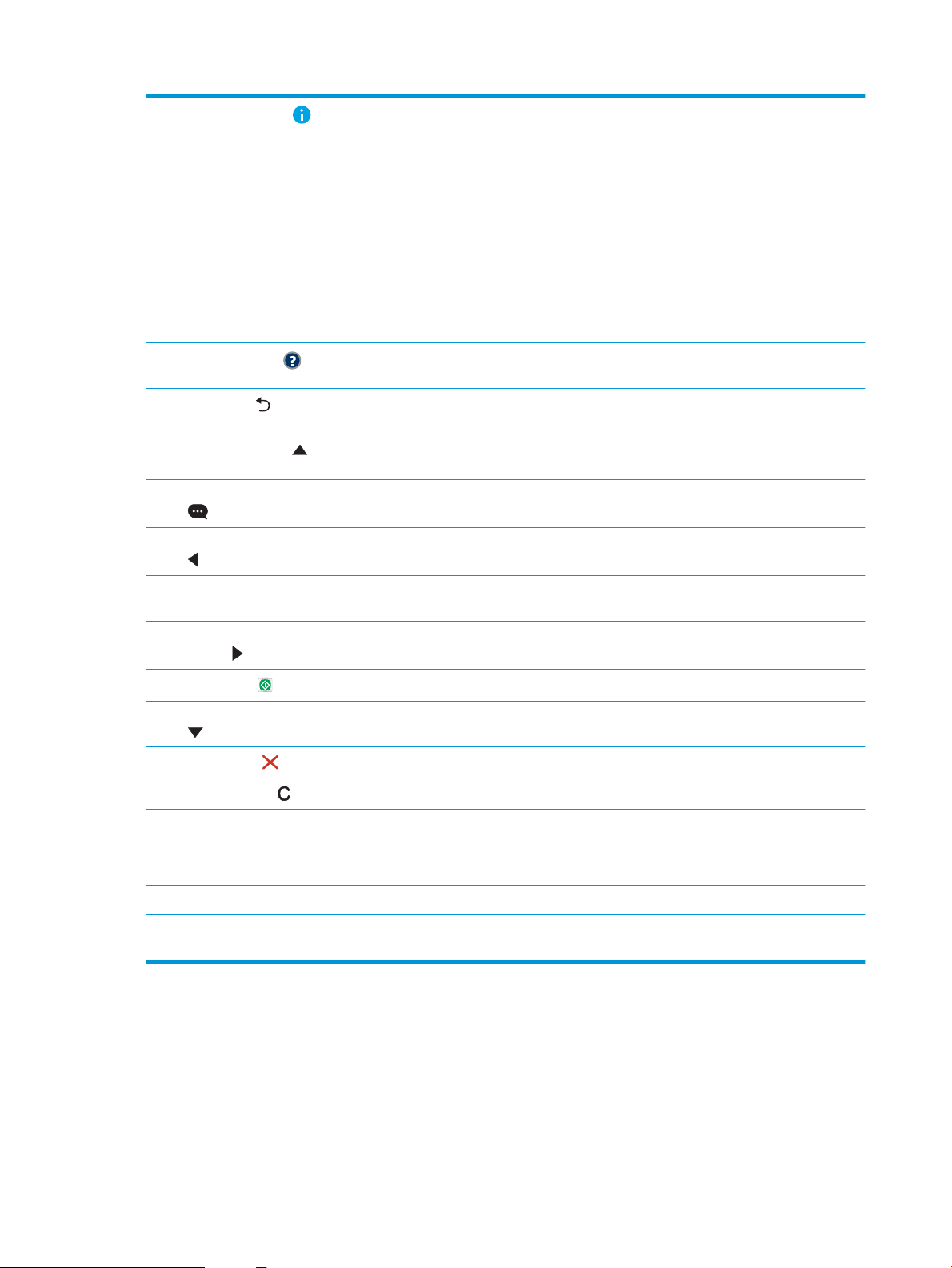
5
Tlačidlo Information
(Informácie)
Vyberte tlačidlo informácií na prístup k viacerým typom informácií o tlačiarni. Vyberte položky na
obrazovke a zistíte nasledujúce informácie:
●
Jazyk zobrazenia: Zmena nastavenia jazyka pre aktuálnu používateľskú reláciu.
●
Wi-Fi Direct: Zobrazí informácie o priamom pripojení k tlačiarni pomocou telefónu, tabletu alebo
iného zariadenia.
●
Bezdrôtové: Zobrazte a zmeňte nastavenia bezdrôtového pripojenia (pre modely M652, iba vtedy,
keď je nainštalované voliteľné príslušenstvo bezdrôtovej siete).
●
Ethernet: Zobrazenie a zmena nastavení pripojenia Ethernet.
●
Webové služby HP: Zobrazenie informácií o pripojení k tlačiarni a tlači na tlačiarni pomocou
webových služieb HP (ePrint).
6
Tlačidlo Pomocník
7
Tlačidlo Späť
8 Tlačidlo šípka nahor Umožňuje navigáciu na predchádzajúcu položku alebo widget v zozname alebo zvyšuje hodnotu
9 Tlačidlo Centrum správ Zobrazí sa Centrum správ
10 Tlačidlo so šípkou doľava Umožňuje navigáciu na predchádzajúcu položku, widget alebo úroveň v strome ponuky (ale neexistuje
11 Tlačidlo OK Ukladá vybratú hodnotu položky, aktivuje zamerané tlačidlo alebo odstraňuje chybový stav, pokiaľ je
12 Tlačidlo so šípkou
doprava
13
Tlačidlo Start (Spustiť)
14 Tlačidlo so šípkou nadol Umožňuje navigáciu na nasledujúcu položku alebo widget v zozname alebo znižuje hodnotu číselných
15
Tlačidlo Zrušiť
16
Tlačidlo Vymazať
Poskytuje zoznam tém Pomocníka alebo informácie o téme, keď používate domovskú obrazovku,
aplikáciu, možnosť alebo funkciu
Umožňuje posun na predchádzajúcu úroveň v strome ponúk alebo o jednu pozíciu dozadu v číselnej
položke.
číselných položiek
s aplikácii), alebo znižuje hodnotu číselných položiek
odstrániteľný
Umožňuje navigáciu na nasledujúcu položku, widget alebo úroveň v strome ponuky alebo zvýšenie
hodnoty numerickej položky
Spustí tlačovú úlohu
položiek
Tlačiareň sa zastaví a zobrazí hlásenie potvrdzujúce zrušenie úlohy, ak je nejaká aktívna úloha
Vymažete celý záznam v poli zadávania
17 Tlačidlo Sign In (Prihlásiť
sa) alebo Sign Out
(Odhlásiť sa).
18 Číselná klávesnica Zadáva numerické hodnoty
19 Indikátor stránky
domovskej obrazovky
Ak chcete prejsť k zabezpečeným funkciám, stlačte tlačidlo Sign In (Prihlásiť sa).
Stlačením tlačidla Sign Out (Odhlásiť sa) sa odhlásite z tlačiarne. Tlačiareň obnoví všetky možnosti na
predvolené nastavenia.
Udáva počet strán na domovskej obrazovke alebo v aplikácii. Aktuálna strana je zvýraznená. Pomocou
tlačidiel so šípkami sa môžete presúvať medzi stranami.
Pohľad na ovládací panel (dotykový ovládací panel, len modely M653)
Domovská obrazovka poskytuje prístup k funkciám tlačiarne a naznačuje aktuálny stav tlačiarne.
Na úvodnú obrazovku sa vrátite dotykom tlačidla Domov na ľavej strane ovládacieho panela tlačiarne alebo
tlačidla Domov v ľavom hornom rohu väčšiny obrazoviek.
6 Kapitola 1 Prehľad tlačiarne SKWW
Page 17
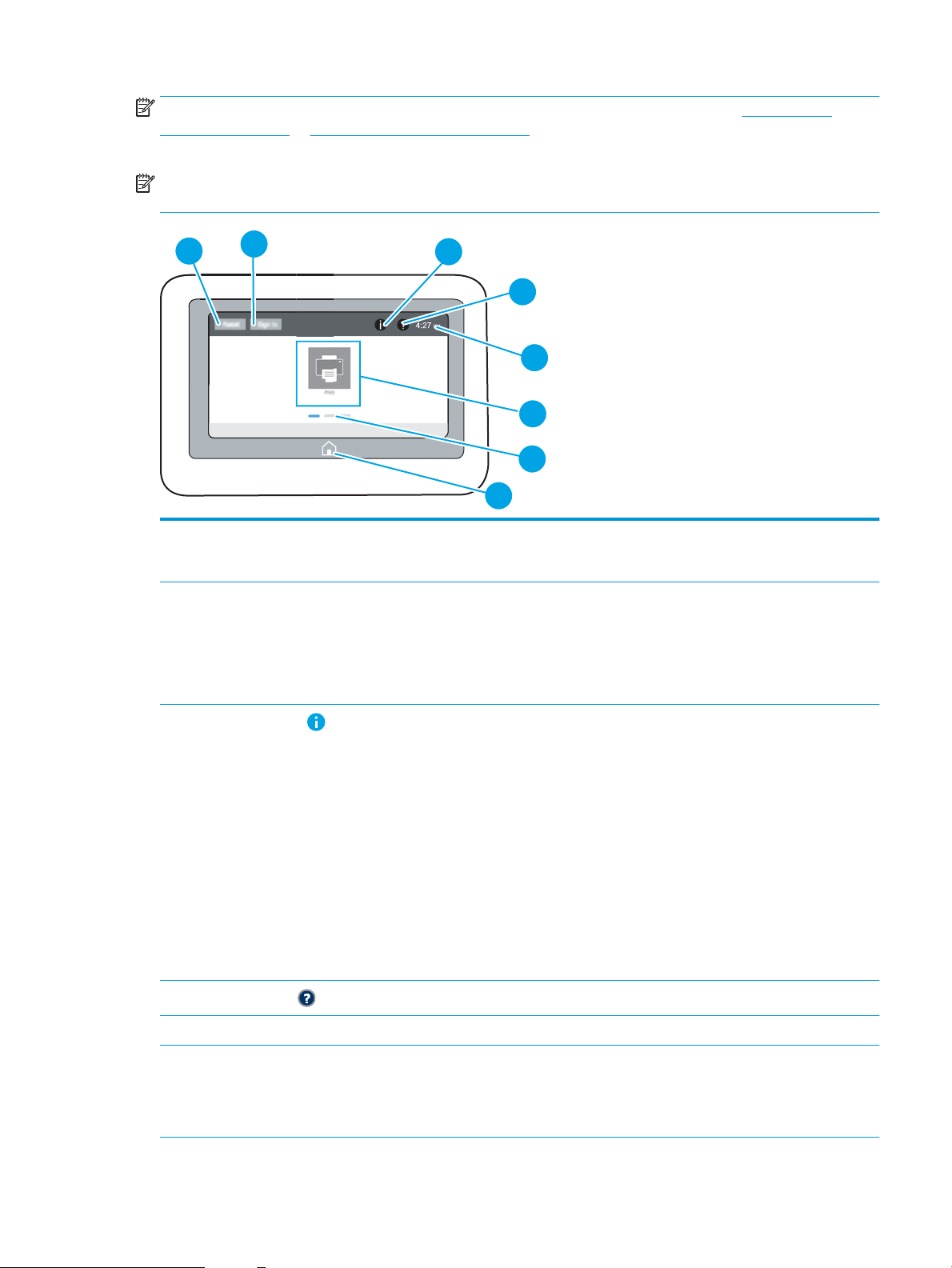
POZNÁMKA: Ďalšie informácie o funkciách ovládacieho panela tlačiarne získate na adrese www.hp.com/
2
3
4
6
8
7
1
5
support/colorljM652 or www.hp.com/support/colorljM653 Vyberte položku Manuals (Príručky) a potom vyberte
položku General reference (Všeobecné referencie).
POZNÁMKA: Funkcie, ktoré sa zobrazujú na domovskej obrazovke, sa môžu líšiť v závislosti od kongurácie
tlačiarne.
1 Tlačidlo Reset (Obnoviť) Dotykom tlačidla Reset (Obnoviť) zrušíte zmeny, prepnete tlačiareň zo stavu pozastavenia, resetujete
pole s počtom kópií, zobrazíte skryté chyby a obnovíte predvolené nastavenia (vrátane jazyka a
rozloženia klávesnice).
2 Tlačidlo Sign In (Prihlásiť
sa) alebo Sign Out
(Odhlásiť sa).
3
Tlačidlo Information
(Informácie)
4
Tlačidlo Pomocník
5 Aktuálny čas Zobrazí aktuálny čas.
6 Oblasť aplikácií Dotykom ktorejkoľvek ikony otvorte danú aplikáciu. Potiahnite obrazovku do strany a získate prístup
Ak chcete prejsť k zabezpečeným funkciám, dotknite sa tlačidla Sign In (Prihlásiť sa).
Stlačením tlačidla Sign Out (Odhlásiť sa) sa odhlásite z tlačiarne. Tlačiareň obnoví všetky možnosti na
predvolené nastavenia.
POZNÁMKA: Toto tlačidlo sa zobrazí iba vtedy, ak správca nakonguroval vyžiadanie oprávnenia na
prístup k funkciám tlačiarne.
Dotknite sa tlačidla Information (informácie) na prístup k obrazovke, ktorá poskytuje prístup k viacerým
typom informácií o tlačiarni. Dotykom tlačidiel v spodnej časti obrazovky zobrazíte nasledujúce
informácie:
●
Jazyk zobrazenia: Zmena nastavenia jazyka pre aktuálnu používateľskú reláciu.
●
Režim spánku: Prepnutie tlačiarne do režimu spánku.
●
Wi-Fi Direct: Zobrazenie informácií o priamom pripojení k tlačiarni pomocou telefónu, tabletu
alebo iného zariadenia s Wi-Fi.
●
Bezdrôtové: Zobrazí alebo zmení nastavenia bezdrôtového pripojenia (len bezdrôtové modely).
●
Ethernet: Zobrazenie a zmena nastavení pripojenia Ethernet.
●
Webové služby HP: Zobrazenie informácií o pripojení k tlačiarni a tlači na tlačiarni pomocou
webových služieb HP (ePrint).
Dotknite sa tlačidla Pomocníka, ak chcete otvoriť vstavaný systém pomocníka.
k ďalším aplikáciám.
POZNÁMKA: Dostupné aplikácie sa líšia v závislosti od tlačiarne. Správca môže nakongurovať, ktoré
aplikácie sa zobrazia a v akom poradí.
SKWW Pohľady na tlačiareň 7
Page 18
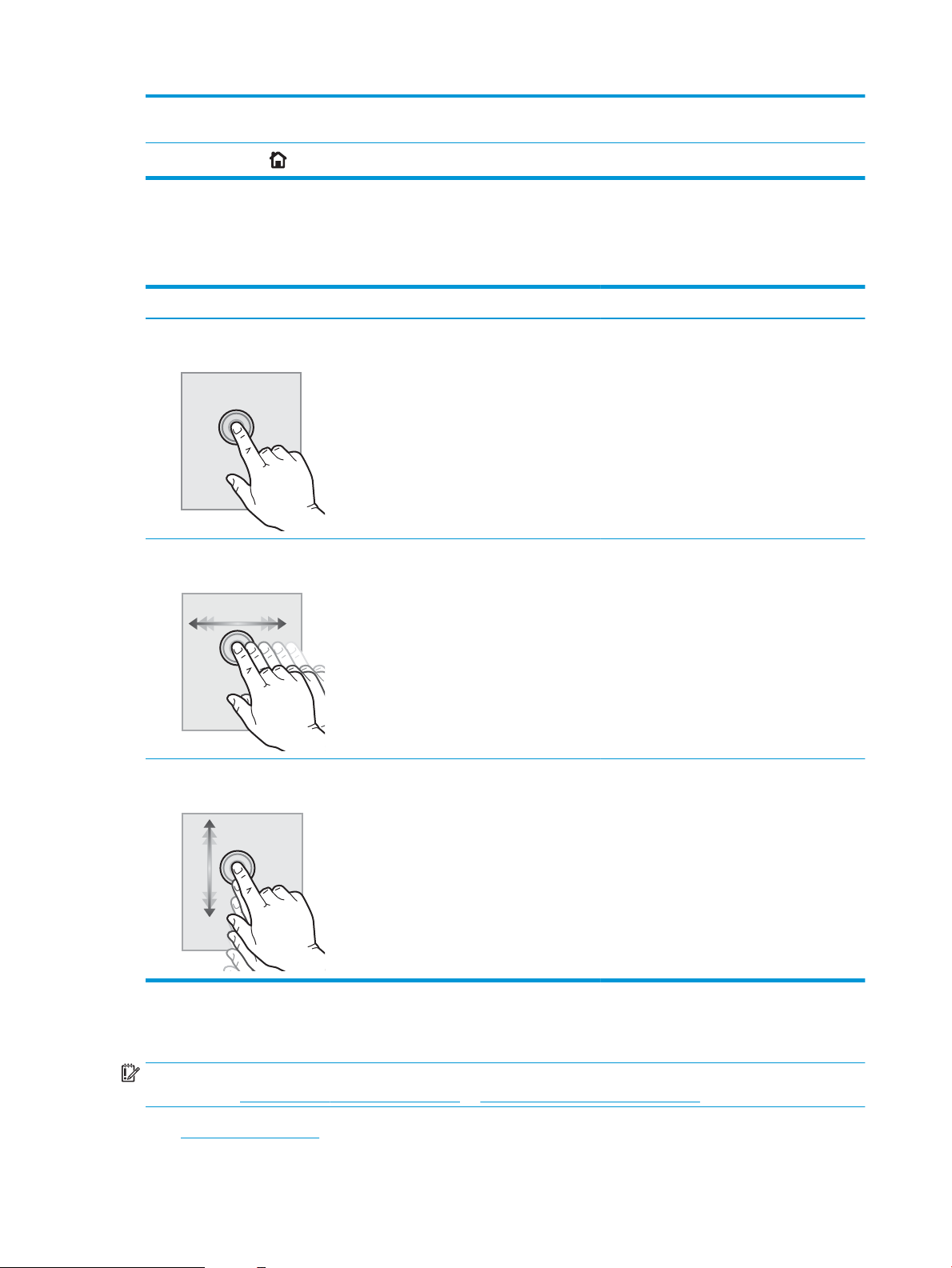
7 Indikátor stránky
domovskej obrazovky
Udáva počet strán na domovskej obrazovke alebo v aplikácii. Aktuálna strana je zvýraznená.
Potiahnutím obrazovky do strany môžete prechádzať ďalšími stránkami.
8
Tlačidlo Domov
Dotknutím sa tlačidla Domov sa vrátite na domovskú obrazovku.
Ako používať dotykový ovládací panel
Pri používaní dotykového displeja tlačiarne môžete vykonávať nasledujúce úkony.
Úkon Opis Príklad
Dotyk Dotykom položky na obrazovke vyberiete
príslušnú položku alebo otvoríte príslušnú
ponuku. Pri presúvaní sa cez ponuky tiež
krátkym dotykom obrazovky zastavíte
posúvanie.
Potiahnutie prstom Dotknite sa obrazovky a potom vodorovným
pohybom prsta prejdite po obrazovke z jednej
strany na druhú.
Dotykom na ikonu Nastavenia otvoríte aplikáciu
Settings (Nastavenia).
Posúvajte obrazovku prstom, až kým sa zobrazí
aplikácia Settings (Nastavenia).
Posúvanie Dotknite sa obrazovky a potom zvislým
pohybom prsta prejdite po obrazovke zhora dole
a naopak. Pri presúvaní sa cez ponuky krátkym
dotykom obrazovky zastavíte posúvanie.
Posúvajte sa cez aplikáciu nastavení.
Technické parametre tlačiarne
DÔLEŽITÉ: Nasledujúce špecikácie platia v čase zverejnenia, ale podliehajú zmene. Aktuálne informácie
nájdete v časti www.hp.com/support/colorljM652 or www.hp.com/support/colorljM653.
●
Technické špecikácie
8 Kapitola 1 Prehľad tlačiarne SKWW
Page 19
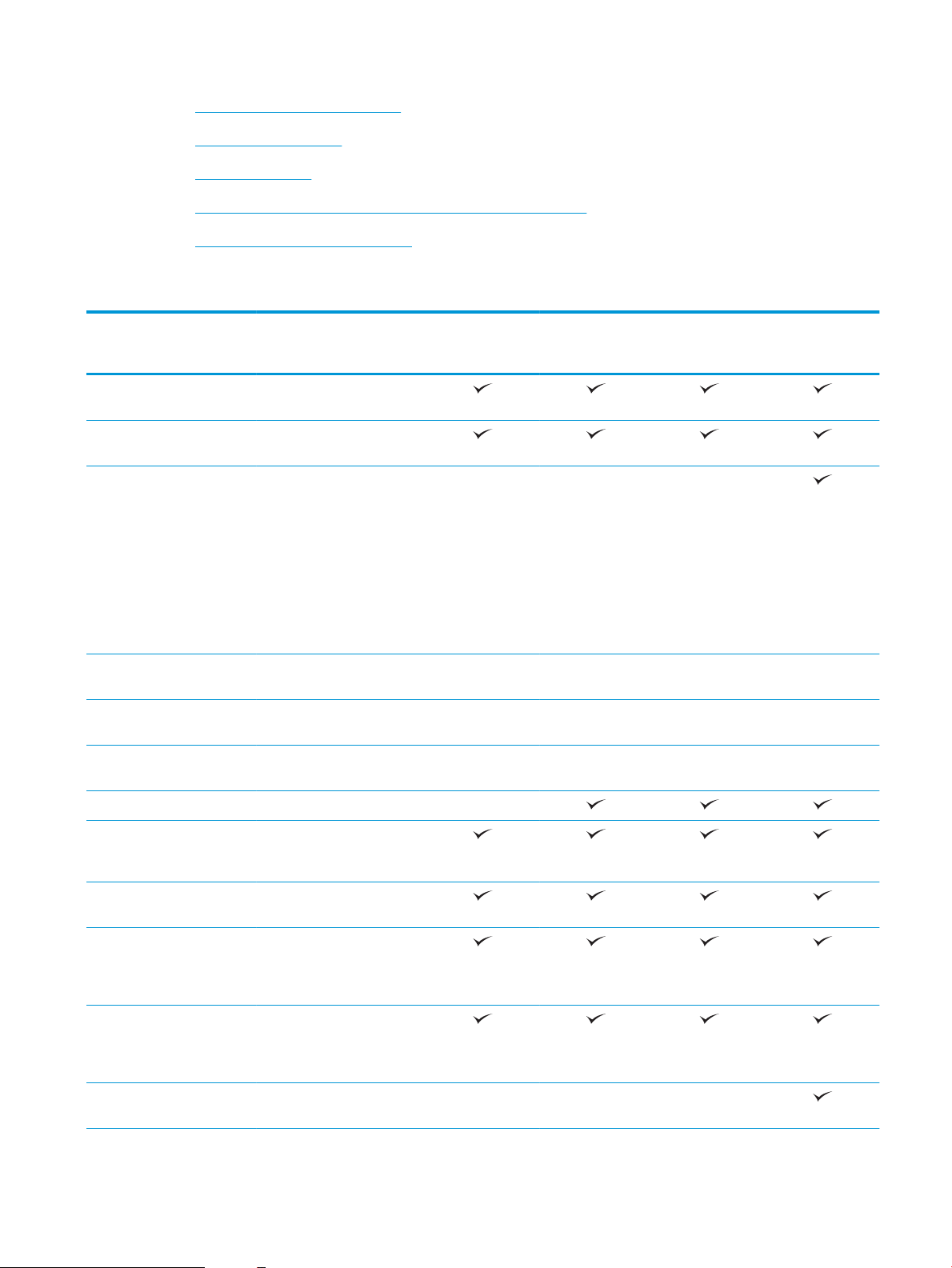
●
Podporované operačné systémy
●
Riešenia mobilnej tlače
●
Rozmery tlačiarne
●
Spotreba energie, elektrické technické údaje a zvukové emisie
●
Rozsah prevádzkového prostredia
Technické špecikácie
Názov modelu
Číslo produktu
Manipulácia s papierom Zásobník 1 (kapacita 100
hárkov)
Zásobník 2 (kapacita 550
hárkov)
Podávač papiera na 1 x 550
hárkov
POZNÁMKA: Modely M652n,
M652dn a M653dn podporujú
až dva voliteľné podávače na
1 x 550 hárkov. Model M653x
podporuje jeden dodatočný
podávač papiera na
1 x 550 hárkov a dodáva sa
s ním zásobník 3.
Podávač papiera na 1 x 550
hárkov so stojanom
Podávač papiera na 3 x 550
hárkov so stojanom
Vysokokapacitný vstupný
podávač (HCI)
M652n
J7Z98A
Voliteľné Voliteľné Voliteľné
Voliteľné Voliteľné Voliteľné Voliteľné
Voliteľné Voliteľné Voliteľné Voliteľné
Voliteľné Voliteľné Voliteľné Voliteľné
M652dn
J7Z99A
M653dn
J8A04A
M653x
J8A05A
Automatická obojstranná tlač Nepodporované
Možnosti pripojenia Pripojenie k sieti 10/100/1000
Ethernet LAN s protokolom
IPv4 a IPv6
Vysokorýchlostné rozhranie
USB 2.0
Port USB pre jednoduchý
prístup na tlač bez použitia
počítača a na inovácie
rmvéru
Konzola na pripojenie
hardvéru slúži na pripojenie
príslušenstva a zariadení
tretích strán
Interné porty USB od
spoločnosti HP
Voliteľné Voliteľné Voliteľné
SKWW Technické parametre tlačiarne 9
Page 20
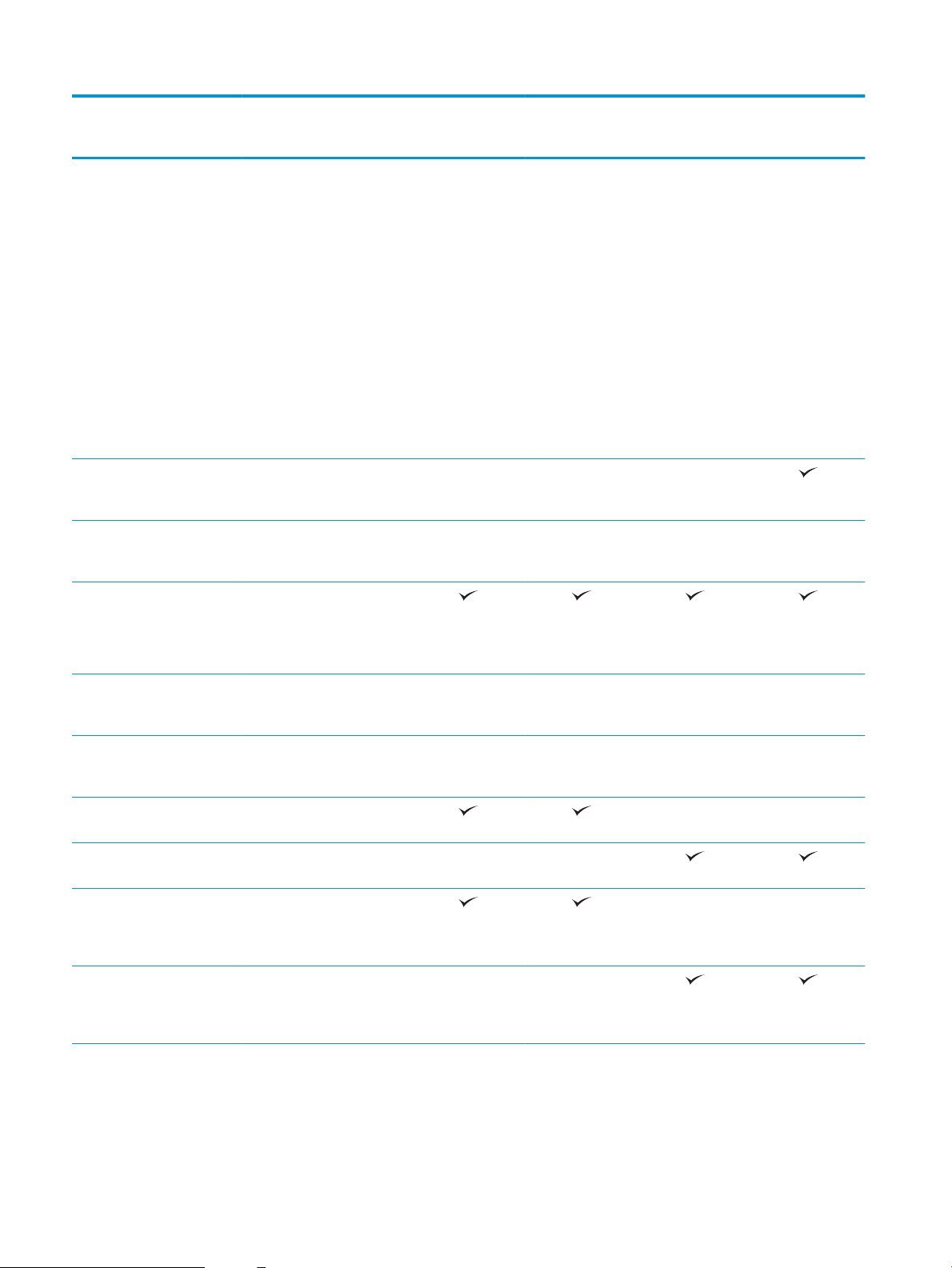
Názov modelu
M652n
M652dn
M653dn
M653x
Číslo produktu
Príslušenstvo
HP Jetdirect 3000w pre
funkcie NFC/Wireless na tlač
z mobilných zariadení
POZNÁMKA: Určené na
používanie v konzole na
pripojenie hardvéru.
HP Jetdirect 3000w NFC/
bezdrôtové príslušenstvo
vyžaduje príslušenstvo
s internými portami USB od
spoločnosti HP. Zariadenie
J8030A môže byť tiež
pripojené cez zadný
hostiteľský port USB. V takom
prípade sa nepoužije rozhranie
pre integráciu hardvéru (HIP).
Integrované funkcie HP a Wi-Fi
Direct na tlač z mobilných
zariadení
Príslušenstvo tlačového
servera HP Jetdirect 2900nw
na bezdrôtové pripojenie
Pamäť 1 GB základná pamäť
J7Z98A
Voliteľné Voliteľné Voliteľné Voliteľné
Nie je k dispozícii Nie je k dispozícii Nie je k dispozícii
Voliteľné Voliteľné Voliteľné Voliteľné
J7Z99A
J8A04A
J8A05A
POZNÁMKA: Základná pamäť
rozšíriteľná na 2 GB pridaním
pamäťového modulu DIMM.
Veľkokapacitný ukladací
priestor
Zabezpečenie Modul HP TPM na šifrovanie
Displej ovládacieho panela
s možnosťou zadávania
Ovládací panel farebnej
Tlač Tlačí 50 strán za minútu (str./
Tlačí 60 strán za minútu (str./
500 GB jednotka pevného
disku certikovaná na
štandard FIPS140
všetkých údajov
prechádzajúcich cez tlačiareň
Farebný gracký displej s 10klávesovou klávesnicou
dotykovej obrazovky
min.) na papier formátu Letter
a 47 str./min. na papier
formátu A4
min.) na papier formátu Letter
a 56 str./min. na papier
formátu A4
Voliteľné Voliteľné Voliteľné Voliteľné
Voliteľné Voliteľné Voliteľné Voliteľné
Nepodporované Nepodporované
Nepodporované Nepodporované
Nepodporované Nepodporované
Nepodporované Nepodporované
10 Kapitola 1 Prehľad tlačiarne SKWW
Page 21
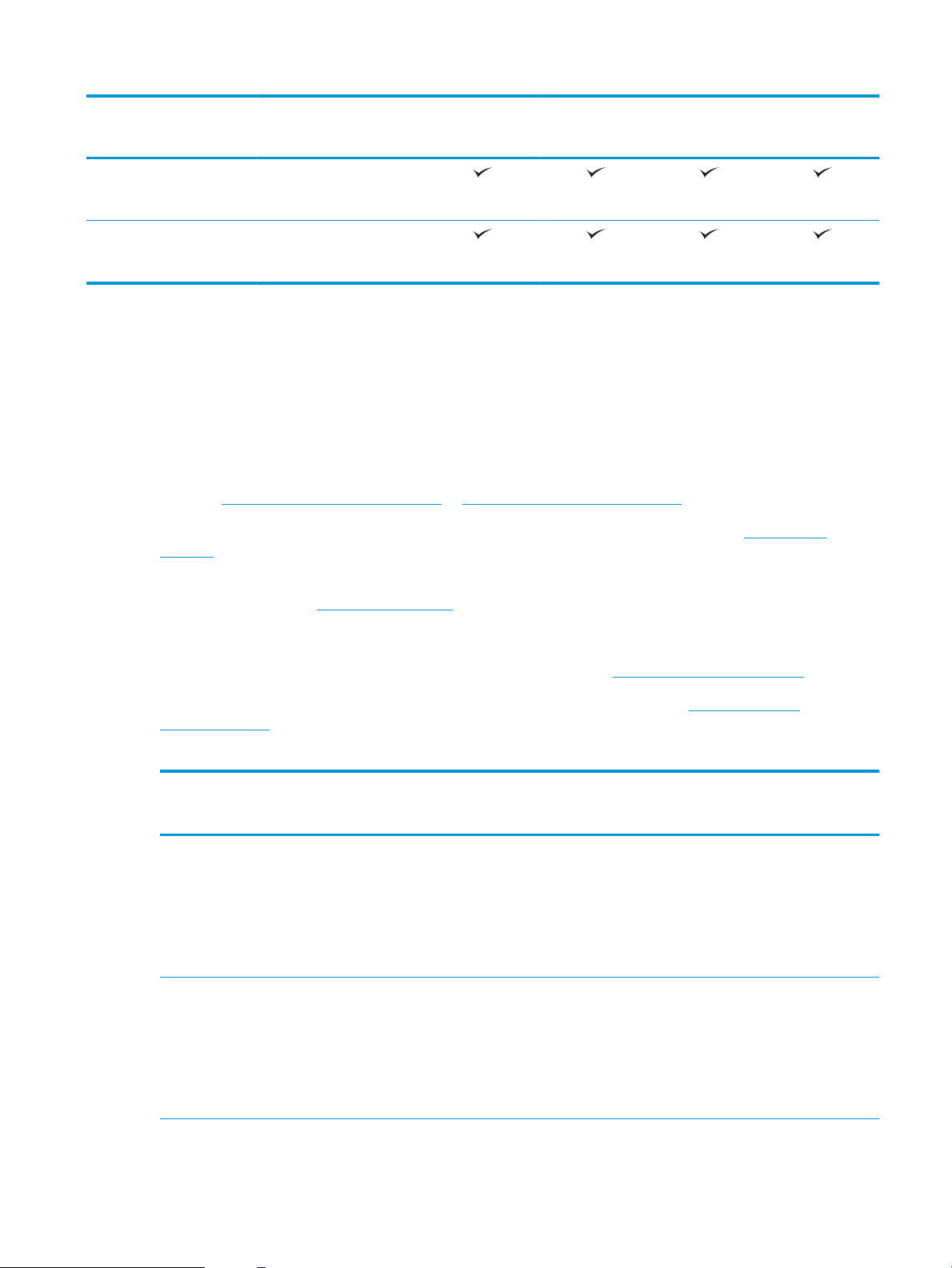
Názov modelu
M652n
M652dn
M653dn
M653x
Číslo produktu
Tlač USB pre jednoduchý
prístup (nevyžaduje sa
počítač)
V pamäti tlačiarne môžete
ukladať úlohy na neskoršiu
alebo súkromnú tlač
Podporované operačné systémy
Nasledujúce informácie platia pre ovládače tlačiarní Windows PCL 6 a ovládače tlačiarní HP systému OS X pre
danú tlačiareň a pre inštalačný program softvéru.
Windows: Inštalačný program softvéru HP inštaluje, v závislosti od operačného systému Windows, ovládač tlače
„HP PCL.6“ verzie 3, ovládač tlače „HP PCL 6“ verzie 3 alebo ovládač tlače „HP PCL-6“ verzie 4 spolu s voliteľným
softvérom pri použití softvérového inštalačného programu. Prevezmite si ovládač tlače „HP PCL.6“ verzie 3,
ovládač tlače „HP PCL 6“ verzie 3 alebo ovládač tlače „HP PCL-6“ verzie 4 z webovej stránky podpory pre túto
tlačiareň: www.hp.com/support/colorljM652 or www.hp.com/support/colorljM653.
OS X: Táto tlačiareň podporuje počítače Mac. Prevezmite si aplikáciu HP Easy Start z lokality 123.hp.com/
LaserJet alebo zo stránky podpory tlačiarne a následne pomocou aplikácie HP Easy Start nainštalujte ovládač
tlačiarne HP. Aplikácia HP Easy Start nie je súčasťou inštalačného programu softvéru HP.
1. Prejdite na lokalitu 123.hp.com/LaserJet.
J7Z98A
J7Z99A
J8A04A
J8A05A
2. Podľa uvedených krokov prevezmite softvér tlačiarne.
Linux: Informácie a ovládače tlače pre systém Linux nájdete na stránke www.hp.com/go/linuxprinting.
UNIX: Informácie a ovládače tlačiarní pre systém UNIX® nájdete na webovej lokalite www.hp.com/go/
unixmodelscripts.
Tabuľka
1-1 Podporované operačné systémy a ovládače tlačiarne
Operačný systém Tlačový ovládač (pre systém Windows alebo
z inštalačného programu na webe pre
systém OS X)
Windows® XP SP3, 32-bitový
Windows Vista
®
, 32-bitová verzia
Ovládač tlačiarne „HP PCL.6“ pre danú
tlačiareň sa v prípade tohto operačného
systému inštaluje v rámci inštalácie
softvéru.
Ovládač tlačiarne „HP PCL.6“ pre danú
tlačiareň sa v prípade tohto operačného
systému inštaluje v rámci inštalácie
softvéru.
Poznámky
Spoločnosť Microsoft ukončila poskytovanie
bežnej podpory pre systém Windows XP
v apríli 2009. Spoločnosť HP sa bude aj
naďalej v maximálnej miere snažiť
o poskytovanie podpory pre systém
Windows XP, ktorého ociálna podpora sa
skončila. Niektoré funkcie ovládača tlačiarne
nie sú podporované.
Spoločnosť Microsoft ukončila poskytovanie
bežnej podpory pre systém Windows Vista v
apríli 2012. Spoločnosť HP sa bude aj
naďalej v maximálnej miere snažiť
o poskytovanie podpory pre systém
Windows Vista, ktorého ociálna podpora sa
skončila. Niektoré funkcie ovládača tlačiarne
nie sú podporované.
SKWW Technické parametre tlačiarne 11
Page 22
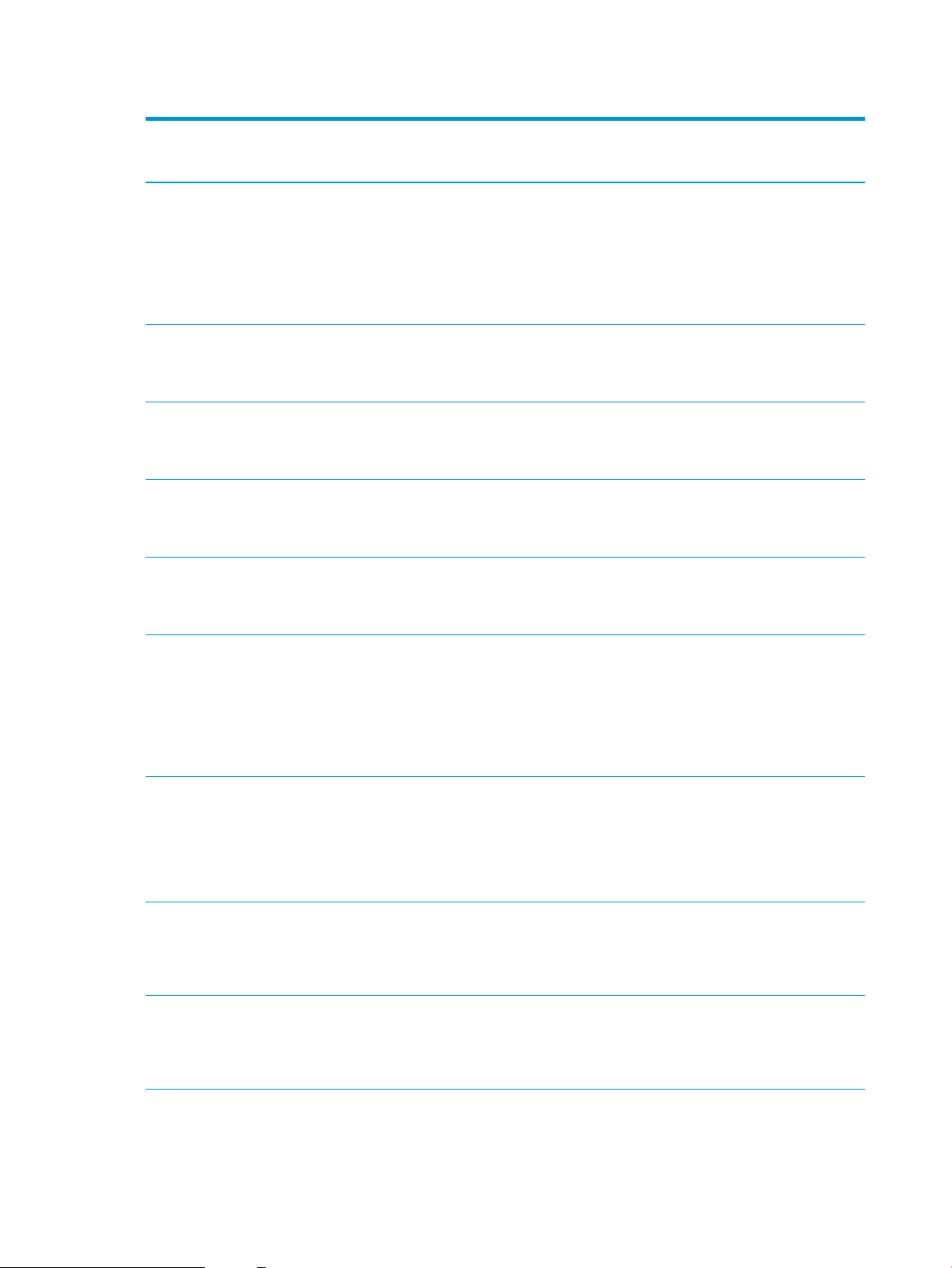
Tabuľka 1-1 Podporované operačné systémy a ovládače tlačiarne (pokračovanie)
Operačný systém Tlačový ovládač (pre systém Windows alebo
z inštalačného programu na webe pre
systém OS X)
Windows Server 2003 SP2, 32-bitový Ovládač tlačiarne „HP PCL.6“ pre danú
tlačiareň je k dispozícii na prevzatie
z webovej stránky podpory tlačiarne.
Prevezmite ovládač a potom ho nainštalujte
pomocou nástroja Microsoft Add Printer.
Windows 7, 32-bitový a 64-bitový Ovládač tlačiarne „HP PCL 6“ pre danú
tlačiareň sa v prípade tohto operačného
systému inštaluje v rámci inštalácie
softvéru.
Windows 8, 32-bitový a 64-bitový Ovládač tlačiarne „HP PCL 6“ pre danú
tlačiareň sa v prípade tohto operačného
systému inštaluje v rámci inštalácie
softvéru.
Windows 8.1, 32-bitový a 64-bitový Ovládač tlačiarne „HP PCL-6“ V4 pre danú
tlačiareň sa v prípade tohto operačného
systému inštaluje v rámci inštalácie
softvéru.
Windows 10, 32-bitový a 64-bitový Ovládač tlačiarne „HP PCL-6“ V4 pre danú
tlačiareň sa v prípade tohto operačného
systému inštaluje v rámci inštalácie
softvéru.
Poznámky
Spoločnosť Microsoft ukončila podporu pre
systém Windows Server 2003 v júli 2010.
Spoločnosť HP sa bude aj naďalej
v maximálnej miere snažiť o poskytovanie
podpory pre operačný systém Windows
Server 2003, ktorého ociálna podpora sa
skončila. Niektoré funkcie ovládača tlačiarne
nie sú podporované.
Podpora pre Windows 8 RT sa poskytuje
prostredníctvom 32-bitového ovládača
Microsoft IN OS verzie 4.
Podpora pre Windows 8.1 RT sa poskytuje
prostredníctvom 32-bitového ovládača
Microsoft IN OS verzie 4.
Windows Server 2008 SP2, 32-bitový Ovládač tlačiarne „HP PCL.6“ pre danú
tlačiareň je k dispozícii na prevzatie
z webovej stránky podpory tlačiarne.
Prevezmite ovládač a potom ho nainštalujte
pomocou nástroja Microsoft Add Printer.
Windows Server 2008 SP2, 64-bitová verzia Ovládač tlačiarne „HP PCL 6“ pre danú
tlačiareň je k dispozícii na prevzatie
z webovej stránky podpory tlačiarne.
Prevezmite ovládač a potom ho nainštalujte
pomocou nástroja Microsoft Add Printer.
Windows Server 2008 R2 SP 1, 64-bitová
verzia
Windows Server 2012, 64-bitová verzia Ovládač tlačiarne PCL 6 pre danú tlačiareň je
Ovládač tlačiarne „HP PCL 6“ pre danú
tlačiareň je k dispozícii na prevzatie
z webovej stránky podpory tlačiarne.
Prevezmite ovládač a potom ho nainštalujte
pomocou nástroja Microsoft Add Printer.
k dispozícii na prevzatie z webovej lokality
podpory tlačiarne. Prevezmite ovládač
a potom ho nainštalujte pomocou nástroja
Microsoft Add Printer.
Spoločnosť Microsoft ukončila podporu pre
systém Windows Server 2008 v januári
2015. Spoločnosť HP sa bude aj naďalej
v maximálnej miere snažiť o poskytovanie
podpory pre operačný systém Windows
Server 2008, ktorého ociálna podpora sa
skončila. Niektoré funkcie ovládača tlačiarne
nie sú podporované.
Spoločnosť Microsoft ukončila podporu pre
systém Windows Server 2008 v januári
2015. Spoločnosť HP sa bude aj naďalej
v maximálnej miere snažiť o poskytovanie
podpory pre operačný systém Windows
Server 2008, ktorého ociálna podpora sa
skončila.
12 Kapitola 1 Prehľad tlačiarne SKWW
Page 23
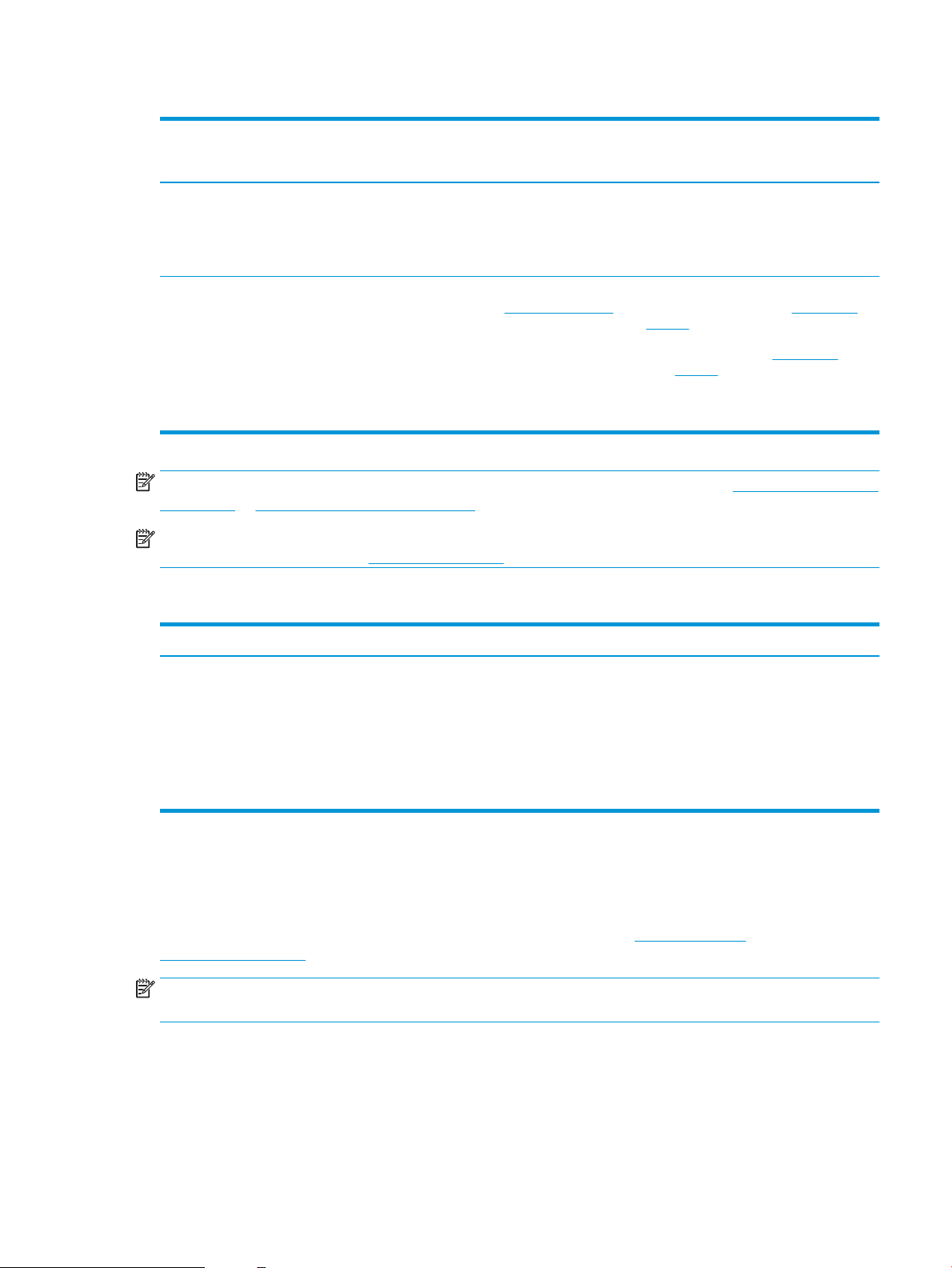
Tabuľka 1-1 Podporované operačné systémy a ovládače tlačiarne (pokračovanie)
Operačný systém Tlačový ovládač (pre systém Windows alebo
z inštalačného programu na webe pre
systém OS X)
Windows Server 2012 R2, 64-bitová verzia Ovládač tlačiarne PCL 6 pre danú tlačiareň je
k dispozícii na prevzatie z webovej lokality
podpory tlačiarne. Prevezmite ovládač
a potom ho nainštalujte pomocou nástroja
Microsoft Add Printer.
OS X 10.10 Yosemite, OS X 10.11 El Capitan,
OS X 10.12 Sierra
Ovládač tlačiarne HP je k dispozícii na
prevzatie z lokality 123.hp.com/LaserJet.
Inštalačný program softvéru od spoločnosti
HP pre operačný systém OS X sa nedodáva
s inštalačným programom softvéru
spoločnosti HP.
Poznámky
Inštalačný program pre operačný systém
OS X si prevezmite z lokality 123.hp.com/
LaserJet.
1. Prejdite na lokalitu 123.hp.com/
LaserJet.
2. Podľa uvedených krokov prevezmite
softvér tlačiarne.
POZNÁMKA: Aktuálny zoznam podporovaných operačných systémov nájdete na lokalite www.hp.com/support/
colorljM652 or www.hp.com/support/colorljM653 spolu s komplexnou podporou tlačiarne od spoločnosti HP.
POZNÁMKA: Podrobnosti o podpore klientskych a serverových operačných systémov a ovládača HP UPD pre
túto tlačiareň nájdete na lokalite www.hp.com/go/upd. V časti dodatočné informácie kliknite na prepojenie.
Tabuľka 1-2 Minimálne systémové požiadavky
Windows OS X
●
Jednotka CD-ROM, jednotka DVD alebo pripojenie k internetu
●
Vyhradené pripojenie USB 1.1 alebo 2.0 alebo sieťové
pripojenie
●
400 MB voľného miesta na pevnom disku
●
1 GB pamäte RAM (32-bitový) alebo 2 GB pamäte RAM (64bitový)
Riešenia mobilnej tlače
Spoločnosť HP ponúka viacero mobilných riešení a riešení služby ePrint, ktoré umožňujú jednoduchú tlač na
tlačiarni HP z prenosného počítača, tabletu, inteligentného telefónu alebo iného mobilného zariadenia. Ak si
chcete pozrieť úplný zoznam a určiť najlepšiu možnosť, prejdite na lokalitu www.hp.com/go/
LaserJetMobilePrinting.
POZNÁMKA: V záujme zaistenia podpory všetkých funkcií mobilnej tlače a služby ePrint vykonajte aktualizáciu
rmvéru tlačiarne.
●
Wi-Fi Direct (len bezdrôtové modely)
●
Pripojenie k internetu
●
1 GB voľného miesta na pevnom disku
●
HP ePrint cez e-mail (vyžaduje zapnuté webové služby HP a tlačiareň musí byť zaregistrovaná na lokalite
HP Connected)
●
Aplikácia HP ePrint (dostupná pre operačné systémy Android, iOS a Blackberry)
SKWW Technické parametre tlačiarne 13
Page 24
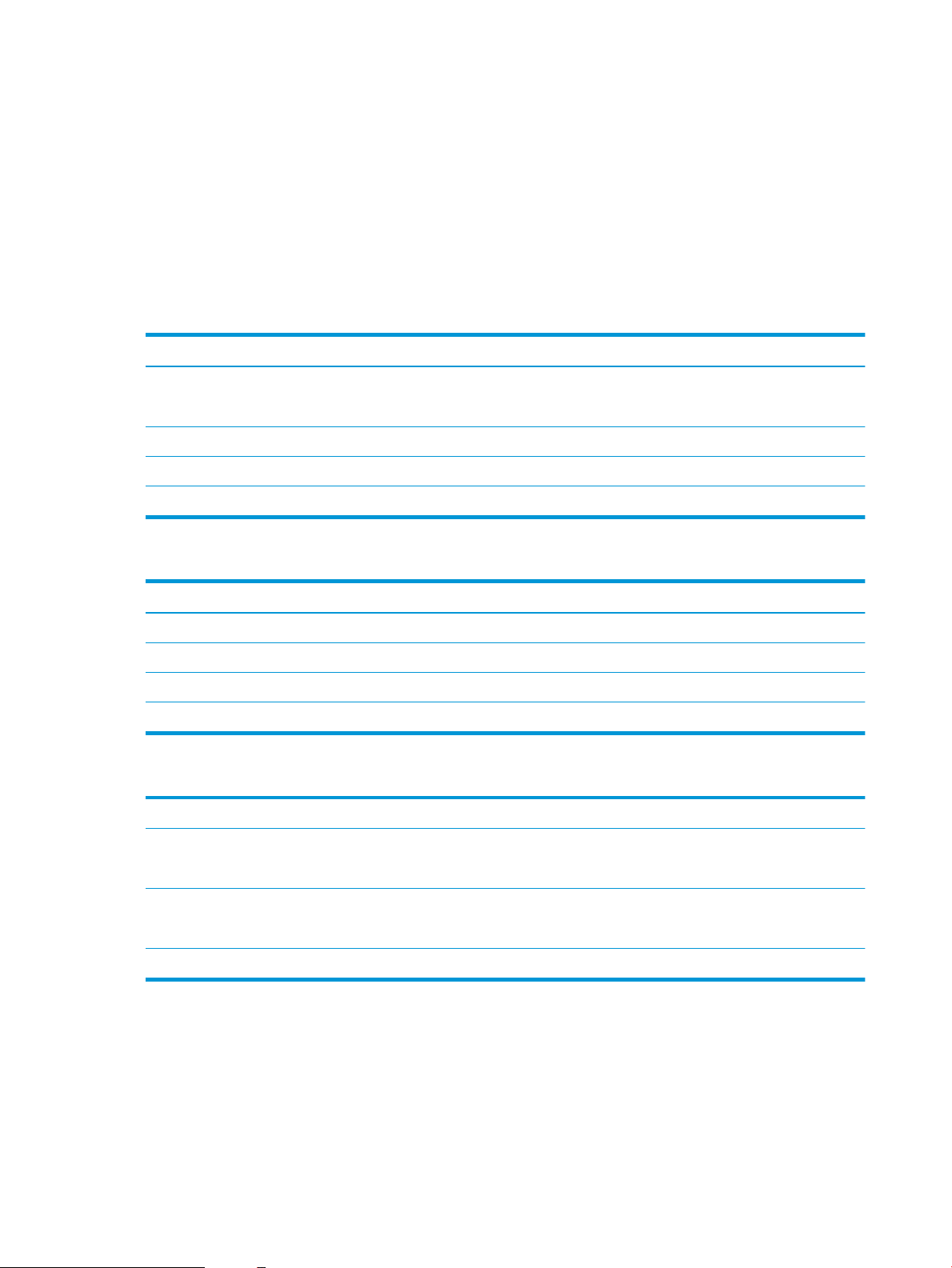
●
Aplikácia HP All-in-One Remote pre zariadenia so systémom iOS a Android
●
Softvér HP ePrint
●
Google Cloud Print
●
Služba AirPrint
●
Tlač zo zariadenia Android
Rozmery tlačiarne
Tabuľka 1-3 Rozmery pre modely n a dn
Tlačiareň úplne zatvorená Tlačiareň úplne otvorená
Výška Modely M652n a M652dn: 482 mm
Modely M653dn: 510 mm
Hĺbka 458 mm 770 mm
Šírka 510 mm 963 mm
Hmotnosť 26,8 kg
Modely M652n a M652dn: 482 mm
Modely M653dn: 510 mm
Tabuľka 1-4 Rozmery pre model x
Tlačiareň úplne zatvorená Tlačiareň úplne otvorená
Výška 510 mm 510 mm
Hĺbka 458 mm 770 mm
Šírka 510 mm 963 mm
Hmotnosť 33,1 kg
Tabuľka 1-5 Rozmery pre podávač papiera na 1 x 550 hárkov
Výška 130 mm
Hĺbka Zásobník zatvorený: 458 mm
Zásobník otvorený: 770 mm
Šírka Dvierka zatvorené: 510 mm
Dvierka otvorené: 510 mm
Hmotnosť 6,3 kg
14 Kapitola 1 Prehľad tlačiarne SKWW
Page 25
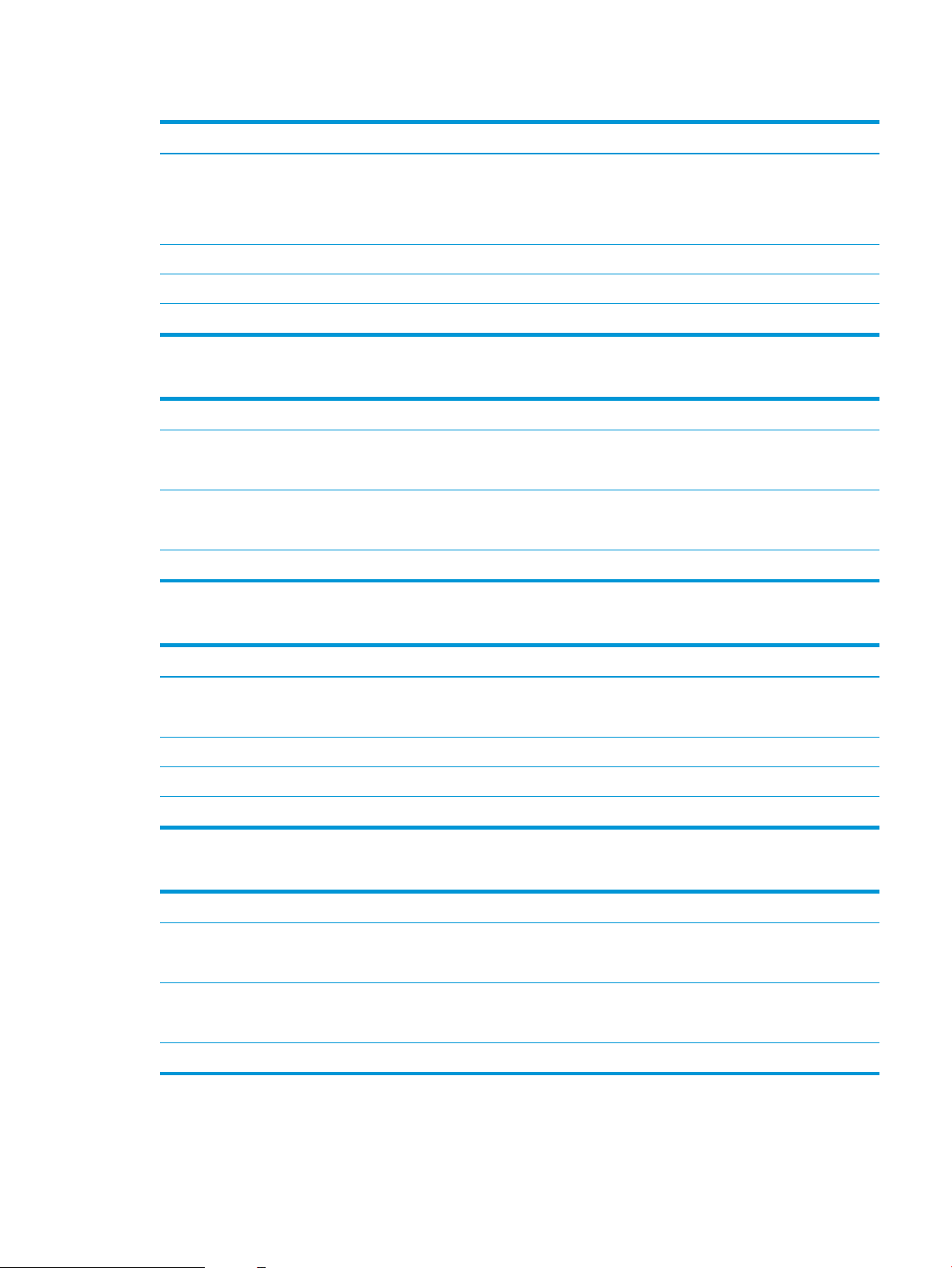
Tabuľka 1-6 Rozmery pre tlačiareň s jedným podávačom papiera na 1 x 550 hárkov
Tlačiareň úplne zatvorená Tlačiareň úplne otvorená
Výška Modely M652n a M652dn: 612 mm
Modely M653dn: 640 mm
Modely M653x: 770 mm
Hĺbka 458 mm 770 mm
Šírka 510 mm 963 mm
Hmotnosť 33,1 kg
Modely M652n a M652dn: 612 mm
Modely M653dn: 640 mm
Modely M653x: 770 mm
Tabuľka 1-7 Rozmery pre podávač papiera na 1 x 550 hárkov so stojanom
Výška 450 mm
Hĺbka Zásobník zatvorený: 657 mm
Zásobník otvorený: 948 mm
Šírka Dvierka zatvorené: 657 mm
Dvierka otvorené: 992 mm
Hmotnosť 18,6 kg
Tabuľka 1-8 Rozmery pre tlačiareň a podávač papiera na 1 x 550 hárkov so stojanom
Tlačiareň a príslušenstvo plne zatvorené Tlačiareň a príslušenstvo plne otvorené
Výška Modely M652n a M652dn: 932 mm
Modely M653dn: 960 mm
Hĺbka 657 mm 948 mm
Šírka 657 mm 992 mm
Hmotnosť 45,4 kg
Modely M652n a M652dn: 932 mm
Modely M653dn: 960 mm
Tabuľka 1-9 Rozmery pre podávač papiera na 3 x 550 hárkov so stojanom
Výška 450 mm
Hĺbka Zásobník zatvorený: 657 mm
Zásobník otvorený: 984 mm
Šírka Dvierka zatvorené: 657 mm
Dvierka otvorené: 992 mm
Hmotnosť 22,7 kg
SKWW Technické parametre tlačiarne 15
Page 26

Tabuľka 1-10 Rozmery pre tlačiareň a podávač papiera na 3 x 550 hárkov so stojanom
Tlačiareň a príslušenstvo plne zatvorené Tlačiareň a príslušenstvo plne otvorené
Výška Modely M652n a M652dn: 932 mm
Modely M653dn: 960 mm
Hĺbka 657 mm 984 mm
Šírka 657 mm 992 mm
Hmotnosť 49,5 kg
Modely M652n a M652dn: 932 mm
Modely M653dn: 960 mm
Tabuľka 1-11 Rozmery pre vysokokapacitný vstupný podávač (HCI) so stojanom
Výška 450 mm
Hĺbka Zásobník zatvorený: 657 mm
Zásobník otvorený: 967 mm
Šírka Dvierka zatvorené: 657 mm
Dvierka otvorené: 992 mm
Hmotnosť 25,2 kg
Tabuľka 1-12 Rozmery pre tlačiareň a vysokokapacitný vstupný podávač (HCI) so stojanom
Tlačiareň a príslušenstvo plne zatvorené Tlačiareň a príslušenstvo plne otvorené
Výška Modely M652n a M652dn: 932 mm
Modely M653dn: 960 mm
Hĺbka 657 mm 967 mm
Šírka 657 mm 992 mm
Hmotnosť 52 kg
Modely M652n a M652dn: 932 mm
Modely M653dn: 960 mm
Spotreba energie, elektrické technické údaje a zvukové emisie
Aktuálne informácie nájdete na adrese www.hp.com/support/colorljM652 or www.hp.com/support/colorljM653.
UPOZORNENIE: Požiadavky na napájanie vychádzajú z odlišností krajín/oblastí, v ktorých sa tlačiareň predáva.
Nemeňte prevádzkové napätie. Týmto sa poškodí tlačiareň a zanikne záruka na tlačiareň.
Rozsah prevádzkového prostredia
1-13 Technické údaje prevádzkového prostredia
Tabuľka
Prostredie Odporúčané Povolené
Teplota 15 až 27 °C 10 až 30 °C
16 Kapitola 1 Prehľad tlačiarne SKWW
Page 27
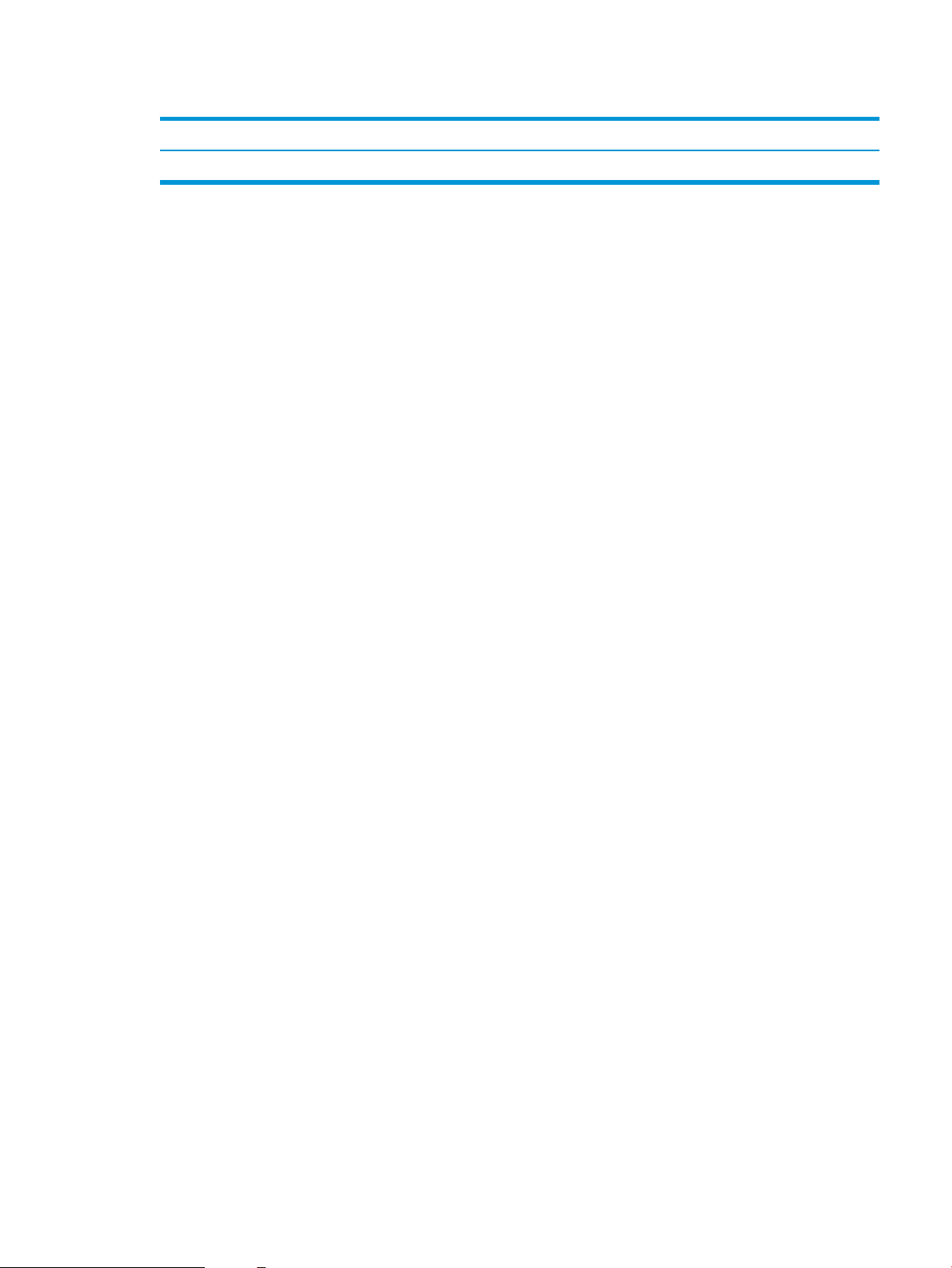
Tabuľka 1-13 Technické údaje prevádzkového prostredia (pokračovanie)
Prostredie Odporúčané Povolené
Relatívna vlhkosť 30 % až 70 % relatívna vlhkosť (RV) 10 % až 80 % RV
SKWW Technické parametre tlačiarne 17
Page 28
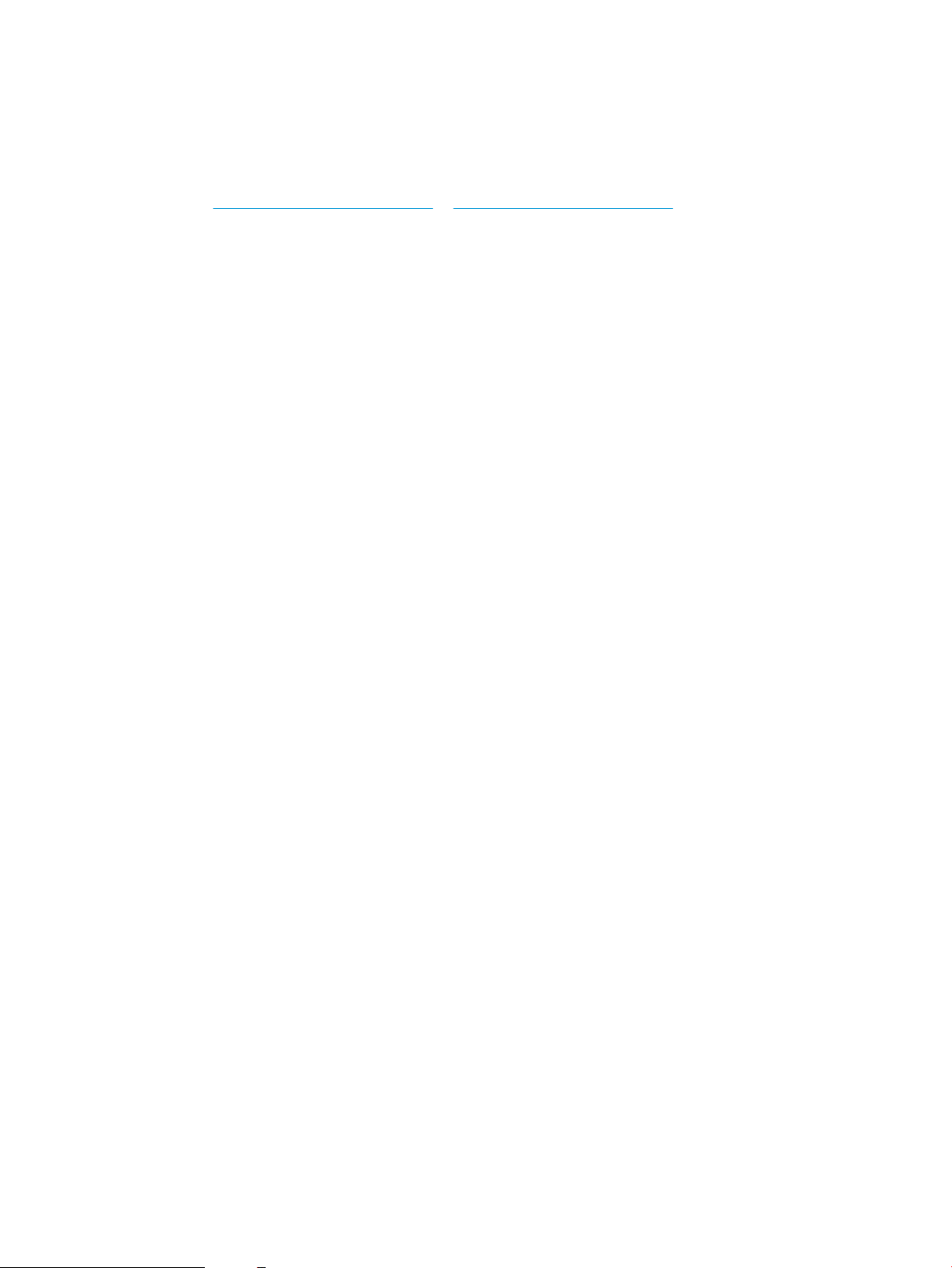
Nastavenie hardvéru tlačiarne a inštalácia softvéru
Základné pokyny na inštaláciu nájdete v Inštalačnej príručke k hardvéru, ktorá bola dodaná s tlačiarňou. Ďalšie
pokyny získate od oddelenia podpory spoločnosti HP na internete.
Na adrese www.hp.com/support/colorljM652 or www.hp.com/support/colorljM653 môžete získať komplexnú
podporu pre vašu tlačiareň od spoločnosti HP. Vyhľadajte nasledujúcu podporu:
●
Inštalácia a kongurovanie
●
Vzdelávanie a používanie
●
Riešenie problémov
●
Prevezmite si aktualizácie softvéru a rmvéru
●
Fóra podpory
●
Vyhľadanie informácií o záruke a regulačných podmienkach
18 Kapitola 1 Prehľad tlačiarne SKWW
Page 29
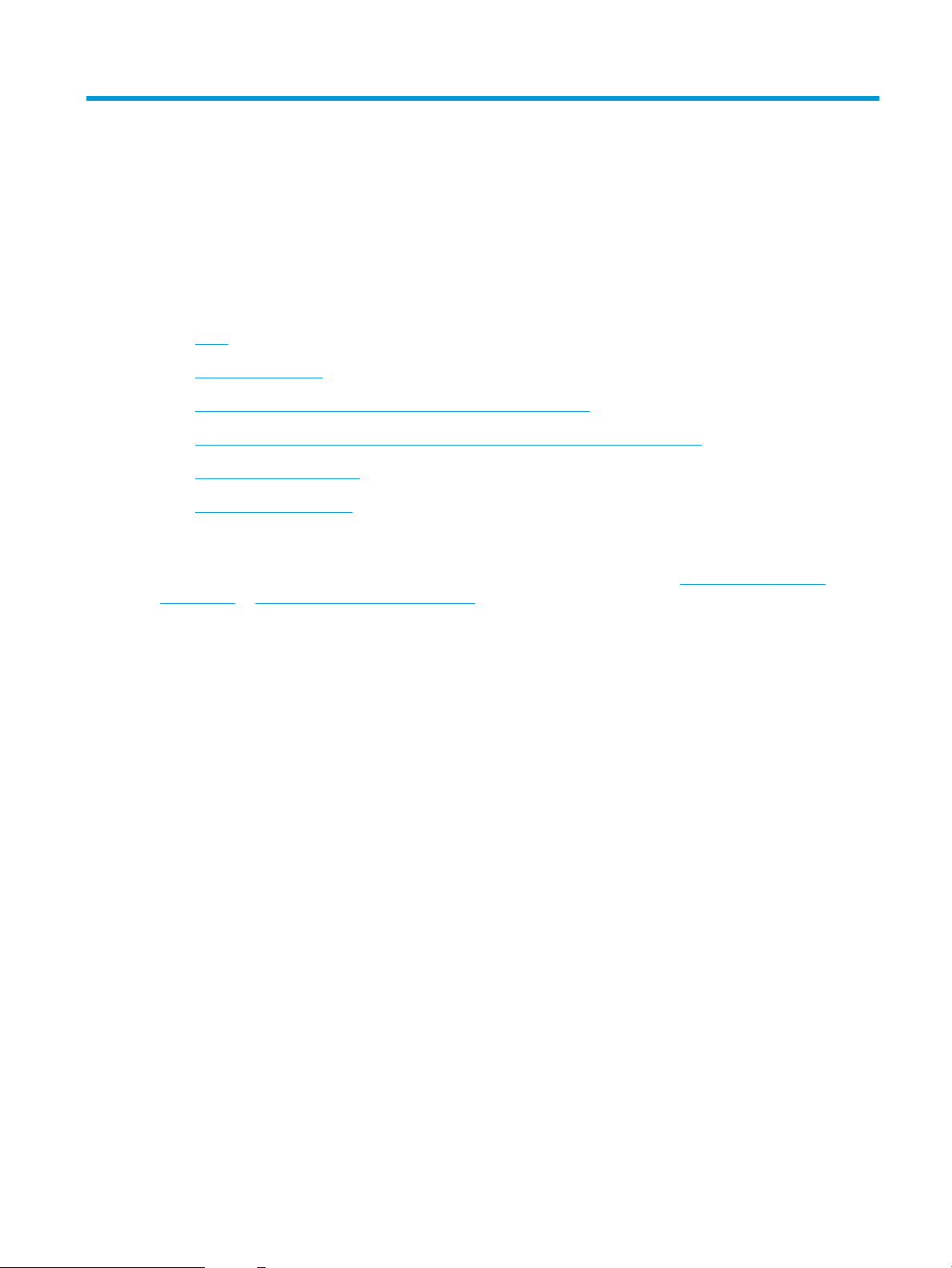
2 Zásobníky papiera
●
Úvod
●
Plnenie zásobníka 1
●
Vkladanie papiera do zásobníka 2 a zásobníkov na 550 hárkov
●
Vkladanie papiera do vysokokapacitného vstupného zásobníka na 2 000 hárkov
●
Vkladanie a tlač na obálky
●
Vkladanie a tlač na štítky
Ďalšie informácie:
Tieto informácie sú správne v čase publikácie. Aktuálne informácie nájdete v časti www.hp.com/support/
colorljM652 or www.hp.com/support/colorljM653.
Komplexná podpora pre vašu tlačiareň od spoločnosti HP zahŕňa nasledujúce informácie:
●
Inštalácia a kongurovanie
●
Vzdelávanie a používanie
●
Riešenie problémov
●
Preberanie aktualizácií softvéru a rmvéru
●
Fóra podpory
●
Vyhľadanie informácií o záruke a regulačných podmienkach
SKWW 19
Page 30
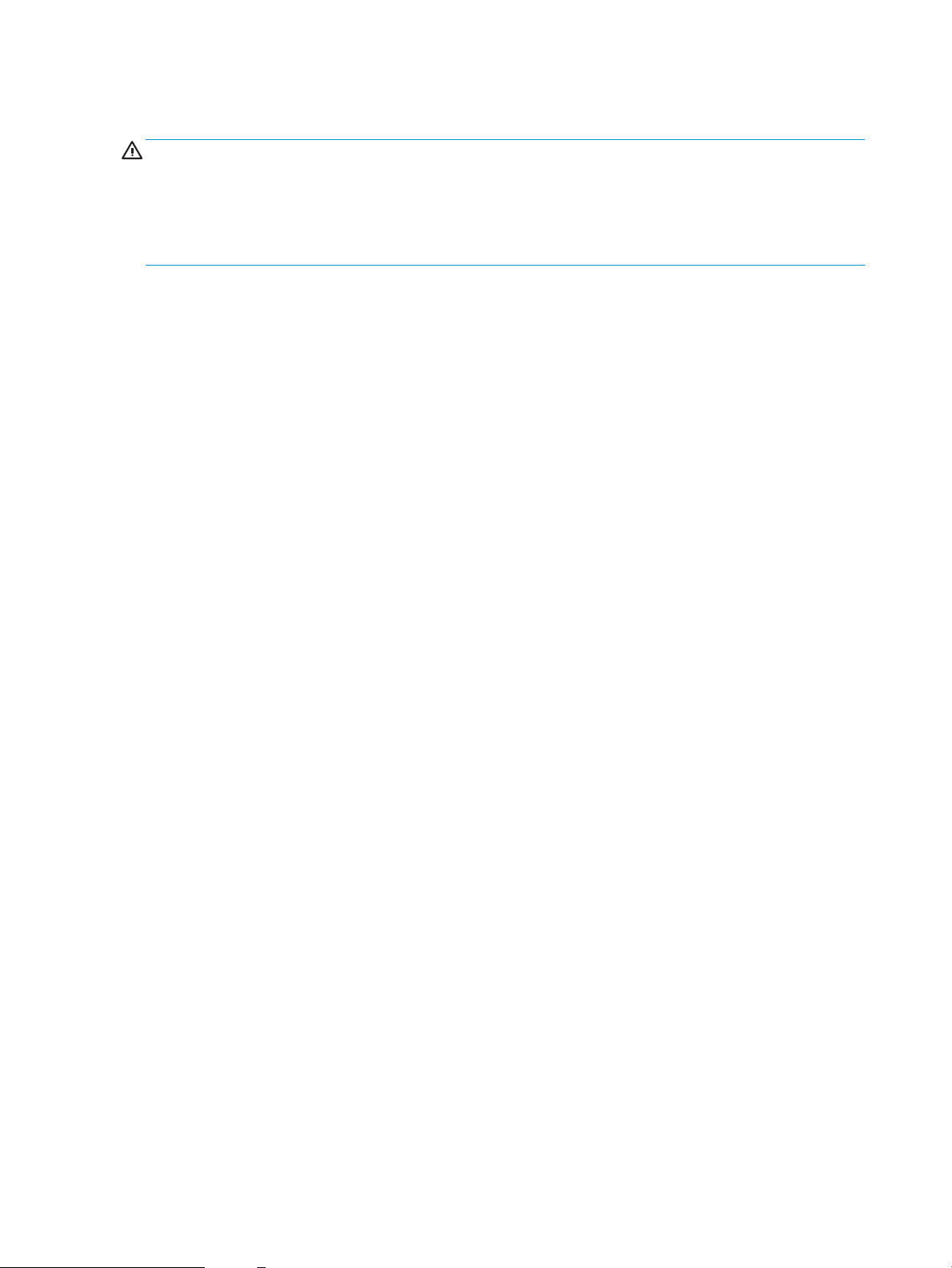
Úvod
UPOZORNENIE: Nikdy naraz nerozkladajte viac než jeden zásobník papiera.
Nepoužívajte zásobník papiera ako schodík.
Pri zatváraní zásobníkov papiera do nich neklaďte ruky.
Pri presúvaní tlačiarne musia byť všetky zásobníky zatvorené.
20 Kapitola 2 Zásobníky papiera SKWW
Page 31

Plnenie zásobníka 1
Úvod
V nasledujúcej časti je opísaný spôsob vloženia papiera do zásobníka 1. Tento zásobník má kapacitu až 100
hárkov papiera s hmotnosťou 75 g/m2 alebo 10 obálok.
1. Otvorte zásobník 1
2. Vytiahnite vysúvaciu časť zásobníka na podporu
papiera.
SKWW Plnenie zásobníka 1 21
Page 32

3. Pomocou modrej nastavovacej západky roztiahnite
vodiace lišty papiera na správnu veľkosť a potom
vložte papier do zásobníka. Informácie o tom, ako
treba otočiť papier, nájdete v časti Tabuľka 2-1
Orientácia papiera v zásobníku 1 na strane 22.
Dbajte na to, aby bol papier zasunutý pod hranicou
vkladania na vodiacich lištách papiera.
POZNÁMKA: Maximálna výška stohu je 10 mm
alebo približne 100 hárkov papiera s hmotnosťou
75 g/m2.
4. Pomocou modrej nastavovacej západky nastavte
bočné vodiace lišty tak, aby sa zľahka dotýkali
stohu papierov, ale nezohýbali ho.
Orientácia papiera v zásobníku 1
Tabuľka
2-1 Orientácia papiera v zásobníku 1
Typ papiera Orientácia obrazu Režim duplexnej tlače Veľkosť papiera Ako vkladať papier
Hlavičkový alebo
predtlačený papier
Na výšku Jednostranná tlač Letter, Legal, Executive,
Statement, Ocio
(8,5 x 13), 3 x 5, 4 x 6,
5 x 7, 5 x 8, A4, A5, A6,
RA4, B5 (JIS), B6 (JIS), L
(90 x 130 mm),
10 x 15 cm, Ocio
(216 x 340), 16K
195 x 270 mm, 16K
184 x 260 mm, 16K
197 x 273 mm, japonská
pohľadnica (pohľadnica
(JIS)), dvojitá otočená
japonská pohľadnica
(dvojitá pohľadnica (JIS))
Lícovou stranou nadol
Dolný okraj smeruje k tlačiarni
22 Kapitola 2 Zásobníky papiera SKWW
Page 33

Tabuľka 2-1 Orientácia papiera v zásobníku 1 (pokračovanie)
Typ papiera Orientácia obrazu Režim duplexnej tlače Veľkosť papiera Ako vkladať papier
Aktivovaná automatická
obojstranná tlač alebo
alternatívny režim pre
hlavičkový papier
Na šírku Jednostranná tlač Letter, Legal, Executive,
Letter, Legal, Executive,
Ocio (8,5 x 13), A4, A5,
RA4, B5 (JIS), Ocio
(216 x 340), 16K
195 x 270 mm, 16K
184 x 260 mm, 16K
197 x 273 mm
Statement, Ocio
(8,5 x 13), 3 x 5, 4 x 6,
5 x 7, 5 x 8, A4, A5, A6,
RA4, B5 (JIS), B6 (JIS), L
(90 x 130 mm),
10 x 15 cm, Ocio
(216 x 340), 16K
195 x 270 mm, 16K
184 x 260 mm, 16K
197 x 273 mm, japonská
pohľadnica (pohľadnica
(JIS)), dvojitá otočená
japonská pohľadnica
(dvojitá pohľadnica (JIS))
Lícovou stranou nahor
Dolný okraj smeruje k tlačiarni
Lícovou stranou nadol
Horným okrajom smerom k zadnej
strane tlačiarne
Aktivovaná automatická
obojstranná tlač alebo
alternatívny režim pre
hlavičkový papier
Letter, Legal, Executive,
Ocio (8,5 x 13), A4, A5,
RA4, B5 (JIS), Ocio
(216 x 340), 16K
195 x 270 mm, 16K
184 x 260 mm, 16K
197 x 273 mm
Lícovou stranou nahor
Horným okrajom smerom k zadnej
strane tlačiarne
SKWW Plnenie zásobníka 1 23
Page 34

Tabuľka 2-1 Orientácia papiera v zásobníku 1 (pokračovanie)
Typ papiera Orientácia obrazu Režim duplexnej tlače Veľkosť papiera Ako vkladať papier
Perforovaný Na výšku a na šírku Jednostranná tlač Letter, Legal, Executive,
Statement, Ocio
(8,5 x 13), 3 x 5, 4 x 6,
5 x 7, 5 x 8, A4, A5, A6,
RA4, B5 (JIS), B6 (JIS), L
(90 x 130 mm),
10 x 15 cm, Ocio
(216 x 340), 16K
195 x 270 mm, 16K
184 x 260 mm, 16K
197 x 273 mm, japonská
pohľadnica (pohľadnica
(JIS)), dvojitá otočená
japonská pohľadnica
(dvojitá pohľadnica (JIS))
Aktivovaná automatická
obojstranná tlač alebo
alternatívny režim pre
hlavičkový papier
Letter, Legal, Executive,
Ocio (8,5 x 13), A4, A5,
RA4, B5 (JIS), Ocio
(216 x 340), 16K
195 x 270 mm, 16K
184 x 260 mm, 16K
197 x 273 mm
Otvormi smerom k zadnej časti
tlačiarne
Otvormi smerom k zadnej časti
tlačiarne
Použitie alternatívneho režimu pre hlavičkový papier
Funkcia Alternative Letterhead Mode (Alternatívny režim pre hlavičkový papier) sa používa na vkladanie
hlavičkového papiera alebo predtlačeného papiera do zásobníka rovnakým spôsobom pre všetky úlohy, či už sa
tlačí na jednu, alebo obidve strany hárka papiera. Keď používate tento režim, papier vkladajte spôsobom, akým
by ste ho vkladali v automatickom režime obojstrannej tlače.
Ak chcete používať túto funkciu, povoľte ju pomocou ponúk na ovládacom paneli tlačiarne.
Povolenie alternatívneho režimu pre hlavičkový papier pomocou ponúk na ovládacom paneli tlačiarne
1. Na domovskej obrazovke ovládacieho panela tlačiarne otvorte ponuku Settings (Nastavenia).
2. Otvorte tieto ponuky:
●
Copy/Print (Kopírovanie/tlač) alebo Print (Tlač)
●
Manage Trays (Správa zásobníkov)
●
Alternative Letterhead Mode (Alternatívny režim pre hlavičkový papier)
3. Vyberte možnosť Enabled (Zapnuté) a potom sa dotknite tlačidla Save (Uložiť) alebo stlačte tlačidlo OK.
24 Kapitola 2 Zásobníky papiera SKWW
Page 35

Vkladanie papiera do zásobníka 2 a zásobníkov na 550 hárkov
Úvod
V nasledujúcej časti je opísaný spôsob vloženia papiera do zásobníka 2 a voliteľných zásobníkov na 550 hárkov.
Tieto zásobníky majú kapacitu až 550 hárkov papiera s hmotnosťou 75 g/m2.
POZNÁMKA: Postup pri vkladaní papiera do zásobníkov na 550 hárkov je rovnaký ako postup pre zásobník 2.
V tejto príručke je znázornený postup len pre zásobník 2.
UPOZORNENIE: Nikdy naraz nerozkladajte viac než jeden zásobník papiera.
1. Otvorte zásobník.
POZNÁMKA: Počas používania zásobník
neotvárajte.
2. Pred vložením papiera nastavte vodiace lišty šírky
papiera stlačením modrých nastavovacích zarážok
a posunutím vodiacich líšt na veľkosť používaného
papiera.
3. Vodiacu lištu dĺžky papiera nastavte stlačením
nastavovacej zarážky a posunutím vodiacej lišty na
veľkosť používaného papiera.
SKWW Vkladanie papiera do zásobníka 2 a zásobníkov na 550 hárkov 25
Page 36
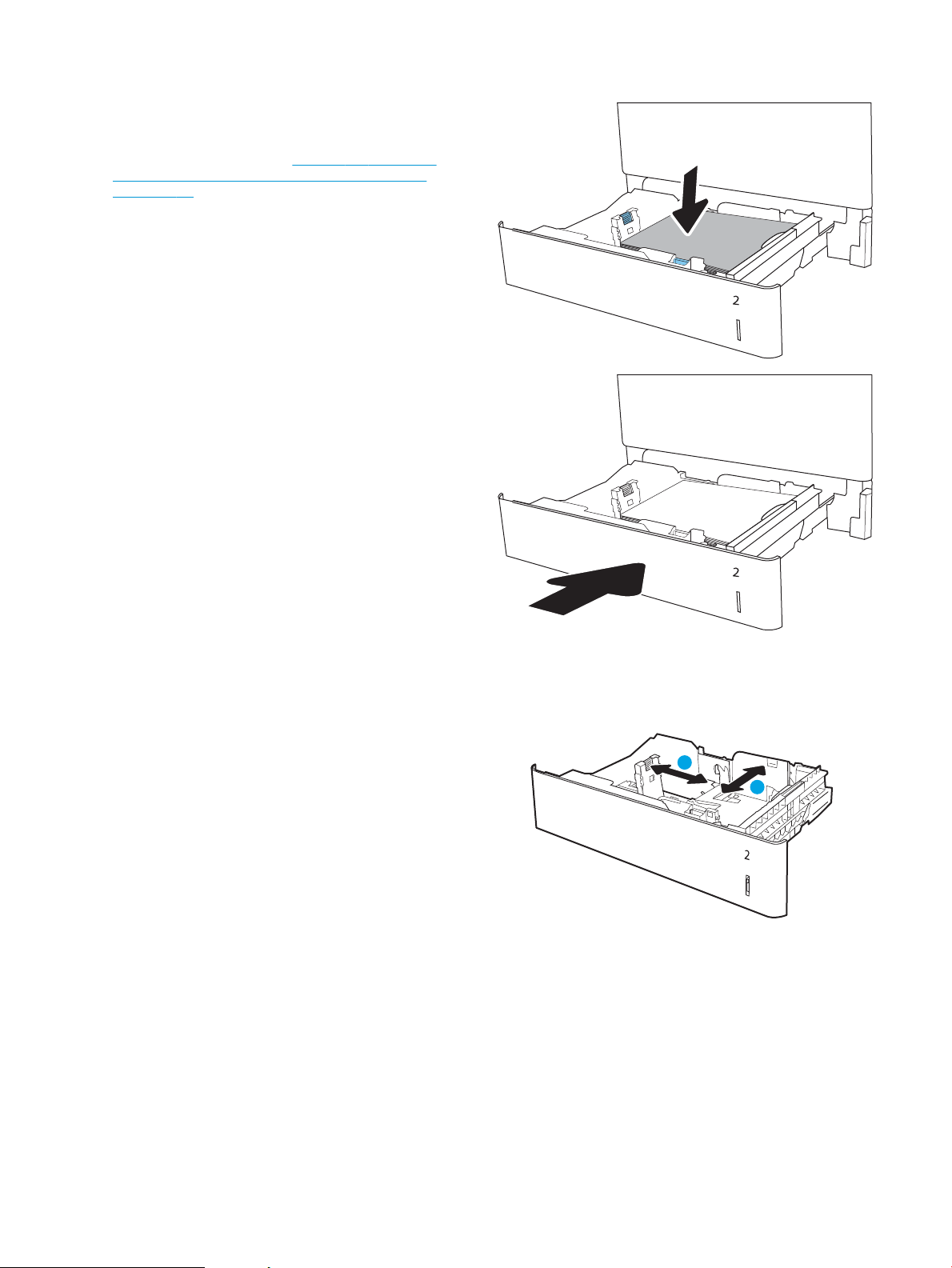
4. Do zásobníka vložte papier. Skontrolujte papier
X
Y
a overte, či sa vodiace lišty zľahka dotýkajú stohu,
ale neohýbajú ho. Informácie o tom, ako treba
otočiť papier, nájdete v časti Tabuľka 2-2 Orientácia
papiera v zásobníku 2 a zásobníku na 550 hárkov
na strane 27.
POZNÁMKA: Vodiace lišty nepritláčajte nasilu
k stohu papiera. Zarovnajte ich so zarážkami alebo
značkami na zásobníku.
POZNÁMKA: Nastavte vodiace lišty papiera na
správnu veľkosť a neprepĺňajte zásobníky, aby sa
médiá nezasekli. Dbajte na to, aby bola horná
strana stohu pod indikátorom plného zásobníka.
5. Zatvorte zásobník.
6. Na ovládacom paneli tlačiarne sa zobrazí hlásenie
o kongurácii zásobníka.
7. Dotknutím sa tlačidla OK potvrďte zistenú veľkosť
a typ papiera alebo dotknutím sa tlačidla Modify
(Upraviť) vyberte inú veľkosť alebo typ papiera.
V prípade použitia papiera vlastnej veľkosti zadajte
rozmery X a Y papiera, keď sa zobrazí výzva na
ovládacom paneli tlačiarne.
8. Vyberte správnu veľkosť a typ a potom sa dotknite
tlačidla OK.
26 Kapitola 2 Zásobníky papiera SKWW
Page 37
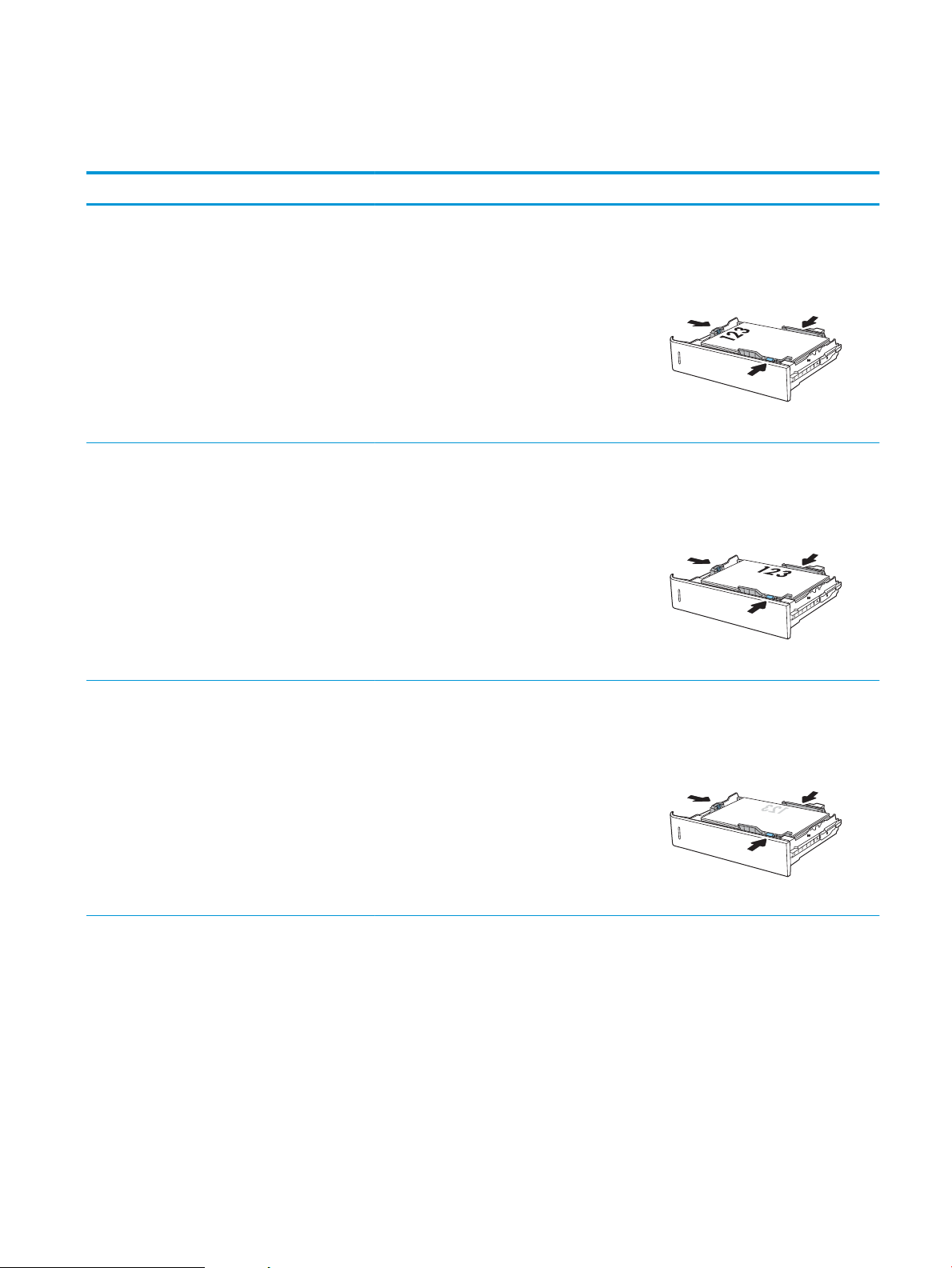
Orientácia papiera v zásobníku 2 a zásobníku na 550 hárkov
Tabuľka 2-2 Orientácia papiera v zásobníku 2 a zásobníku na 550 hárkov
Typ papiera Orientácia obrazu Režim duplexnej tlače Veľkosť papiera Ako vkladať papier
Hlavičkový alebo
predtlačený papier
Na šírku Jednostranná tlač Letter, Legal, Executive,
Na výšku Jednostranná tlač Letter, Legal, Executive,
Statement, Ocio
(8,5 x 13), 4 x 6, 5 x 7,
5 x 8, A4, A5, A6, RA4, B5
(JIS), B6 (JIS), L
(90 x 130 mm),
10 x 15 cm, Ocio
(216 x 340), 16K
195 x 270 mm, 16K
184 x 260 mm, 16K
197 x 273 mm, dvojitá
otočená japonská
pohľadnica (dvojitá
pohľadnica (JIS))
Statement, Ocio
(8,5 x 13), 4 x 6, 5 x 7,
5 x 8, A4, A5, A6, RA4, B5
(JIS), B6 (JIS), L
(90 x 130 mm),
10 x 15 cm, Ocio
(216 x 340), 16K
195 x 270 mm, 16K
184 x 260 mm, 16K
197 x 273 mm, dvojitá
otočená japonská
pohľadnica (dvojitá
pohľadnica (JIS))
Lícovou stranou nahor
Horným okrajom smerom k ľavej strane
zásobníka
Lícovou stranou nahor
Horným okrajom smerom k zadnej
strane zásobníka
Aktivovaná automatická
obojstranná tlač alebo
alternatívny režim pre
hlavičkový papier
Letter, Legal, Executive,
Ocio (8,5 x 13), A4, A5,
RA4, Ocio (216 x 340),
16K 195 x 270 mm, 16K
184 x 260 mm, 16K
197 x 273 mm
Lícovou stranou nadol
Horným okrajom smerom k zadnej
strane zásobníka
SKWW Vkladanie papiera do zásobníka 2 a zásobníkov na 550 hárkov 27
Page 38
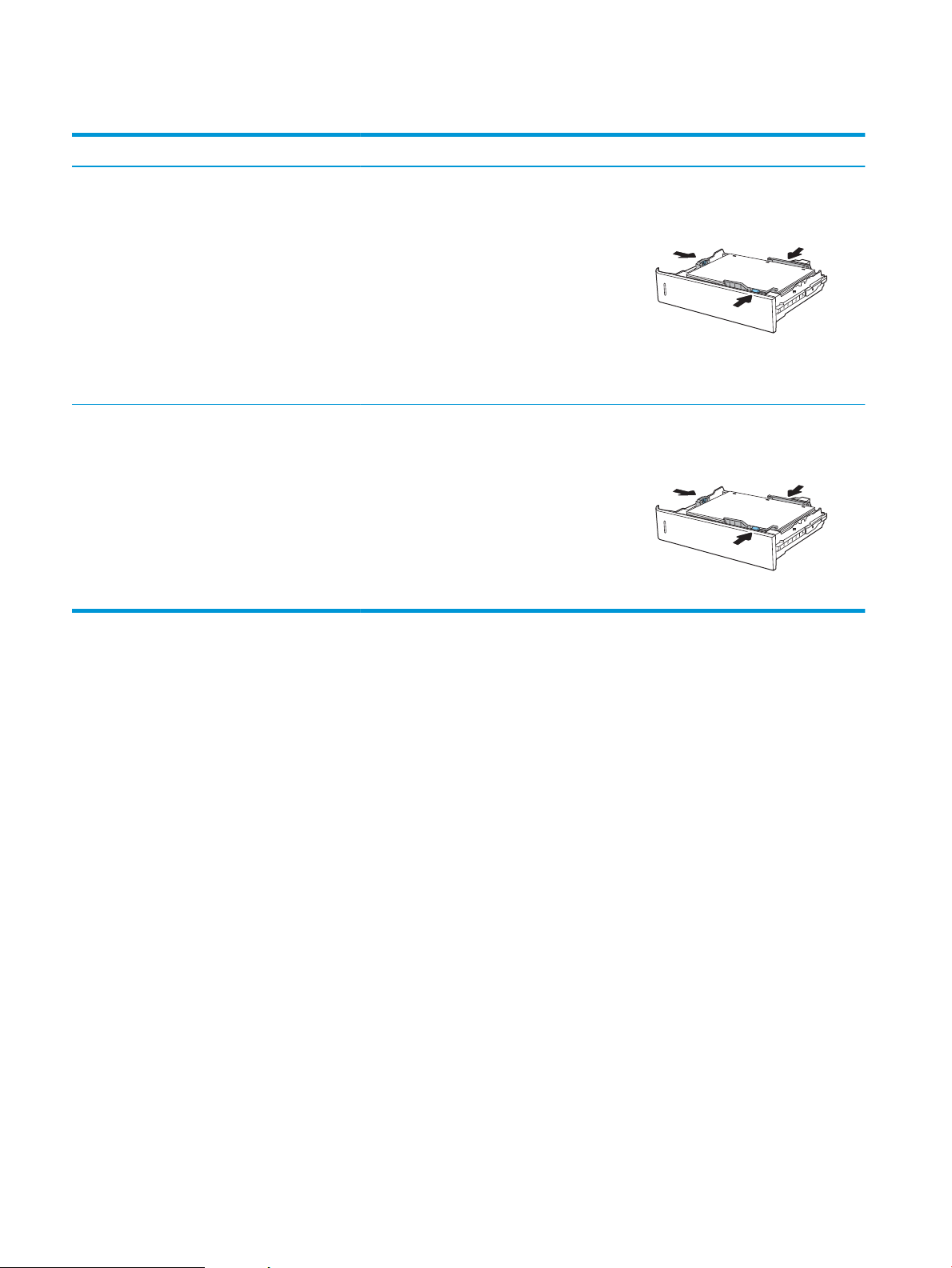
Tabuľka 2-2 Orientácia papiera v zásobníku 2 a zásobníku na 550 hárkov (pokračovanie)
Typ papiera Orientácia obrazu Režim duplexnej tlače Veľkosť papiera Ako vkladať papier
Prepunched
(Perforovaný)
Aktivovaná automatická
Na výšku alebo na šírku Jednostranná tlač Letter, Legal, Executive,
obojstranná tlač alebo
alternatívny režim pre
hlavičkový papier
Statement, Ocio
(8,5 x 13), 4 x 6, 5 x 7,
5 x 8, A4, A5, A6, RA4, B5
(JIS), B6 (JIS), L
(90 x 130 mm),
10 x 15 cm, Ocio
(216 x 340), 16K
195 x 270 mm, 16K
184 x 260 mm, 16K
197 x 273 mm, dvojitá
otočená japonská
pohľadnica (dvojitá
pohľadnica (JIS))
Letter, Legal, Executive,
Ocio (8,5 x 13), A4, A5,
RA4, Ocio (216 x 340),
16K 195 x 270 mm, 16K
184 x 260 mm, 16K
197 x 273 mm
Otvormi smerom k zadnej časti
zásobníka
Otvormi smerom k zadnej časti
zásobníka
Použitie alternatívneho režimu pre hlavičkový papier
Funkcia Alternative Letterhead Mode (Alternatívny režim pre hlavičkový papier) sa používa na vkladanie
hlavičkového papiera alebo predtlačeného papiera do zásobníka rovnakým spôsobom pre všetky úlohy, či už sa
tlačí na jednu, alebo obidve strany hárka papiera. Keď používate tento režim, papier vkladajte spôsobom, akým
by ste ho vkladali v automatickom režime obojstrannej tlače.
Ak chcete používať túto funkciu, povoľte ju pomocou ponúk na ovládacom paneli tlačiarne.
Povolenie alternatívneho režimu pre hlavičkový papier pomocou ponúk na ovládacom paneli tlačiarne
1. Na domovskej obrazovke ovládacieho panela tlačiarne otvorte ponuku Settings (Nastavenia).
2. Otvorte tieto ponuky:
●
Copy/Print (Kopírovanie/tlač) alebo Print (Tlač)
●
Manage Trays (Správa zásobníkov)
●
Alternative Letterhead Mode (Alternatívny režim pre hlavičkový papier)
3. Vyberte možnosť Enabled (Zapnuté) a potom sa dotknite tlačidla Save (Uložiť) alebo stlačte tlačidlo OK.
28 Kapitola 2 Zásobníky papiera SKWW
Page 39

Vkladanie papiera do vysokokapacitného vstupného zásobníka na 2 000 hárkov
Úvod
V nasledujúcej časti je opísaný spôsob vloženia papiera do vysokokapacitného vstupného zásobníka. Tento
zásobník pojme až 2 000 hárkov papiera s hmotnosťou 75 g/m2.
1. Otvorte zásobník.
POZNÁMKA: Počas používania zásobník
neotvárajte.
2. Pred vložením papiera nastavte vodiacu lištu šírky
papiera stlačením modrej nastavovacej zarážky
a posunutím vodiacej lišty na veľkosť používaného
papiera.
SKWW Vkladanie papiera do vysokokapacitného vstupného zásobníka na 2 000 hárkov 29
Page 40

3. Otočte zarážku papiera do správnej polohy
v závislosti od používaného papiera.
4. Do zásobníka vložte papier. Skontrolujte papier
a overte, či sa vodiace lišty zľahka dotýkajú stohu,
ale neohýbajú ho. Informácie o tom, ako treba
otočiť papier, nájdete v časti Tabuľka 2-3 Orientácia
papiera vysokokapacitného vstupného zásobníka
na strane 31.
POZNÁMKA: Nastavte vodiace lišty papiera na
správnu veľkosť a neprepĺňajte zásobníky, aby sa
médiá nezasekli. Dbajte na to, aby bola horná
strana stohu pod indikátorom plného zásobníka.
5. Zatvorte zásobník.
30 Kapitola 2 Zásobníky papiera SKWW
Page 41

6. Na ovládacom paneli tlačiarne sa zobrazí hlásenie
o kongurácii zásobníka.
7. Dotknutím sa tlačidla OK potvrďte zistenú veľkosť
a typ papiera alebo dotknutím sa tlačidla Modify
(Upraviť) vyberte inú veľkosť alebo typ papiera.
Orientácia papiera vysokokapacitného vstupného zásobníka
Tabuľka 2-3 Orientácia papiera vysokokapacitného vstupného zásobníka
Typ papiera Orientácia obrazu Režim duplexnej tlače Veľkosť papiera Ako vkladať papier
Hlavičkový alebo
predtlačený papier
Aktivovaná automatická
Na výšku Jednostranná tlač Letter, Legal, A4 Lícovou stranou nahor
Horným okrajom smerom k ľavej strane
zásobníka
Letter, Legal, A4 Lícovou stranou nadol
obojstranná tlač alebo
alternatívny režim pre
hlavičkový papier
Horným okrajom smerom k ľavej strane
zásobníka
Na šírku Jednostranná tlač Letter, Legal, A4 Lícovou stranou nahor
Horným okrajom smerom k zadnej
strane zásobníka
SKWW Vkladanie papiera do vysokokapacitného vstupného zásobníka na 2 000 hárkov 31
Page 42

Tabuľka 2-3 Orientácia papiera vysokokapacitného vstupného zásobníka (pokračovanie)
Typ papiera Orientácia obrazu Režim duplexnej tlače Veľkosť papiera Ako vkladať papier
Aktivovaná automatická
obojstranná tlač alebo
alternatívny režim pre
hlavičkový papier
Prepunched
(Perforovaný)
Aktivovaná automatická
Na výšku alebo na šírku Jednostranná tlač Letter, Legal, A4 Otvormi smerom k zadnej časti
obojstranná tlač alebo
alternatívny režim pre
hlavičkový papier
Letter, Legal, A4 Lícovou stranou nadol
Horným okrajom smerom k zadnej
strane zásobníka
zásobníka
Letter, Legal, A4 Otvormi smerom k zadnej časti
zásobníka
Použitie alternatívneho režimu pre hlavičkový papier
Funkcia Alternative Letterhead Mode (Alternatívny režim pre hlavičkový papier) sa používa na vkladanie
hlavičkového papiera alebo predtlačeného papiera do zásobníka rovnakým spôsobom pre všetky úlohy, či už sa
tlačí na jednu, alebo obidve strany hárka papiera. Keď používate tento režim, papier vkladajte spôsobom, akým
by ste ho vkladali v automatickom režime obojstrannej tlače.
Ak chcete používať túto funkciu, povoľte ju pomocou ponúk na ovládacom paneli tlačiarne.
Povolenie alternatívneho režimu pre hlavičkový papier pomocou ponúk na ovládacom paneli tlačiarne
1. Na domovskej obrazovke ovládacieho panela tlačiarne otvorte ponuku Settings (Nastavenia).
2. Otvorte tieto ponuky:
32 Kapitola 2 Zásobníky papiera SKWW
Page 43

●
Copy/Print (Kopírovanie/tlač) alebo Print (Tlač)
●
Manage Trays (Správa zásobníkov)
●
Alternative Letterhead Mode (Alternatívny režim pre hlavičkový papier)
3. Vyberte možnosť Enabled (Zapnuté) a potom sa dotknite tlačidla Save (Uložiť) alebo stlačte tlačidlo OK.
SKWW Vkladanie papiera do vysokokapacitného vstupného zásobníka na 2 000 hárkov 33
Page 44

Vkladanie a tlač na obálky
Úvod
V nasledujúcej časti je opísaný spôsob tlače a vkladania obálok. Na tlač obálok používajte len zásobník 1.
Zásobník 1 má kapacitu 10 obálok.
Na tlač na obálky pri použití možnosti manuálneho podávania postupujte podľa nasledujúcich krokov a vyberte
správne nastavenie v ovládači tlačiarne, potom odošlite tlačovú úlohu do tlačiarne a vložte obálky do zásobníka.
Tlač na obálky
1. V softvérovom programe vyberte možnosť Print (Tlačiť).
2. Vyberte tlačiareň zo zoznamu tlačiarní a následne kliknutím na tlačidlo Properties (Vlastnosti) alebo
Preferences (Predvoľby) otvorte ovládač tlačiarne.
POZNÁMKA: Názov tlačidla sa v rôznych programoch líši.
POZNÁMKA: Prístup k týmto funkciám v operačnom systéme Windows 8 alebo 8.1 získate, ak
na domovskej obrazovke vyberiete v ponuke Devices (Zariadenia) položku Print (Tlač) a potom vyberiete
tlačiareň.
3. Kliknite na kartu Paper/Quality (Papier a kvalita).
4. V rozbaľovacom zozname Paper size (Veľkosť papiera) vyberte správnu veľkosť pre obálky.
5. V rozbaľovacom zozname Paper type (Typ papiera) vyberte možnosť Envelope (Obálka).
6. V rozbaľovacom zozname Paper source (Zdroj papiera) vyberte možnosť Manual feed (Manuálne
podávanie).
7. Kliknutím na tlačidlo OK zatvorte dialógové okno Document Properties (Vlastnosti dokumentu).
8. V dialógovom okne Print (Tlačiť) spustite tlač úlohy kliknutím na tlačidlo OK.
Orientácia obálky
Zásobník Veľkosť obálky Postup pri vložení
Zásobník 1 Obálka č. 9, Obálka č. 10, Obálka Monarch,
Lícovou stranou nadol
Obálka B5, Obálka C5, Obálka C6, Obálka DL
Horným okrajom smerom k prednej strane
tlačiarne
34 Kapitola 2 Zásobníky papiera SKWW
Page 45

Vkladanie a tlač na štítky
Úvod
V nasledujúcej časti je opísaný spôsob vkladania a tlače štítkov.
Na tlač na hárky štítkov použite zásobník č. 2 alebo jeden zo zásobníkov na 550 hárkov. Zásobník č. 1
nepodporuje štítky.
Na tlač na štítky pri použití možnosti manuálneho podávania postupujte podľa nasledujúcich krokov a vyberte
správne nastavenie v ovládači tlačiarne, potom odošlite tlačovú úlohu do tlačiarne a vložte štítky do zásobníka.
Pri používaní ručného podávania bude tlačiareň čakať na pokračovanie v úlohe, kým nezistí, že zásobník bol
otvorený.
Manuálne podávanie štítkov
1. V softvérovom programe vyberte možnosť Print (Tlačiť).
2. Vyberte tlačiareň zo zoznamu tlačiarní a následne kliknutím na tlačidlo Properties (Vlastnosti) alebo
Preferences (Predvoľby) otvorte ovládač tlačiarne.
POZNÁMKA: Názov tlačidla sa v rôznych programoch líši.
POZNÁMKA: Prístup k týmto funkciám v operačnom systéme Windows 8 alebo 8.1 získate, ak
na domovskej obrazovke vyberiete v ponuke Devices (Zariadenia) položku Print (Tlač) a potom vyberiete
tlačiareň.
3. Kliknite na kartu Paper/Quality (Papier a kvalita).
4. V rozbaľovacom zozname Paper size (Veľkosť papiera) vyberte správnu veľkosť pre hárky štítkov.
5. V rozbaľovacom zozname Paper type (Typ papiera) vyberte možnosť Labels (Štítky).
6. V rozbaľovacom zozname Paper source (Zdroj papiera) vyberte možnosť Manual feed (Manuálne
podávanie).
POZNÁMKA: Pri použití funkcie manuálneho podávania tlačiareň tlačí zo zásobníka s najnižším číslom,
ktorý je nakongurovaný na správu veľkosť papiera, takže nie je potrebné zadať konkrétny zásobník.
Napríklad, ak je zásobník 2 nakongurovaný na štítky, tlačiareň bude tlačiť zo zásobníka 2. Ak je zásobník 3
nainštalovaný a nakongurovaný na štítky, ale zásobník 2 nie je nakongurovaný na štítky, tlačiareň bude
tlačiť zo zásobníka 3.
7. Kliknutím na tlačidlo OK zatvorte dialógové okno Document Properties (Vlastnosti dokumentu).
8. V dialógovom okne Print (Tlač) kliknutím na tlačidlo Print (Tlačiť) spustite tlač úlohy.
SKWW Vkladanie a tlač na štítky 35
Page 46

Orientácia štítka
Zásobník Spôsob vkladania štítkov
Zásobník 2
a zásobníky na 550
hárkov
Lícovou stranou nahor
Horným okrajom smerom k prednej strane tlačiarne
36 Kapitola 2 Zásobníky papiera SKWW
Page 47

3 Spotrebný materiál, príslušenstvo a diely
●
Objednávanie spotrebného materiálu, príslušenstva a dielov
●
Kongurácia nastavení ochrany tonerových kaziet HP
●
Výmena tonerových kaziet
●
Výmena zbernej jednotky tonera
Ďalšie informácie:
Tieto informácie sú správne v čase publikácie. Aktuálne informácie nájdete v časti www.hp.com/support/
colorljM652 or www.hp.com/support/colorljM653.
Komplexná podpora pre vašu tlačiareň od spoločnosti HP zahŕňa nasledujúce informácie:
●
Inštalácia a kongurovanie
●
Vzdelávanie a používanie
●
Riešenie problémov
●
Preberanie aktualizácií softvéru a rmvéru
●
Fóra podpory
●
Vyhľadanie informácií o záruke a regulačných podmienkach
SKWW 37
Page 48

Objednávanie spotrebného materiálu, príslušenstva a dielov
Objednávanie
Objednanie spotrebného materiálu a papiera www.hp.com/go/suresupply
Objednanie originálnych súčastí alebo príslušenstva značky HP www.hp.com/buy/parts
Objednávanie cez poskytovateľov servisu alebo podpory Kontaktujte autorizovaný servis spoločnosti HP alebo poskytovateľa
podpory.
Objednávajte pomocou vstavaného webového servera HP (EWS) V podporovanom webovom prehľadávači v počítači zadajte do poľa
adresy/adresy URL adresu IP tlačiarne alebo názov hostiteľa. Server
EWS obsahuje prepojenie na webovú lokalitu HP SureSupply, na
ktorej máte k dispozícii rôzne možnosti na nákup originálneho
spotrebného materiálu od spoločnosti HP.
Spotrebný materiál a príslušenstvo
Položka Opis Číslo kazety Číslo dielu
Spotrebný materiál
Originálna kazeta HP 655A s čiernym
tonerom pre zariadenia LaserJet
Originálna kazeta HP 656X s čiernym
tonerom s vysokou výťažnosťou pre
zariadenia LaserJet
Originálna kazeta HP 655A s azúrovým
tonerom pre zariadenia LaserJet
Originálna kazeta HP 656X s azúrovým
tonerom s vysokou výťažnosťou pre
zariadenia LaserJet
Originálna kazeta HP 656X so žltým
tonerom pre zariadenia LaserJet
Originálna kazeta HP 656X so žltým
tonerom s vysokou výťažnosťou pre
zariadenia LaserJet
Originálna kazeta HP 656X
s purpurovým tonerom pre zariadenia
LaserJet
Originálna kazeta HP 656X
s purpurovým tonerom s vysokou
výťažnosťou pre zariadenia LaserJet
Príslušenstvo
Náhradná kazeta s čiernym tonerom so
štandardnou výťažnosťou
Náhradná kazeta s čiernym tonerom
s vysokou výťažnosťou
Náhradná kazeta s azúrovým tonerom
so štandardnou výťažnosťou
Náhradná kazeta s azúrovým tonerom
s vysokou výťažnosťou
Náhradná kazeta so žltým tonerom so
štandardnou výťažnosťou
Náhradná kazeta so žltým tonerom
s vysokou výťažnosťou
Náhradná kazeta s purpurovým
tonerom so štandardnou výťažnosťou
Náhradná kazeta s purpurovým
tonerom s vysokou výťažnosťou
655A CF450A
656X CF460X
655A CF451A
656X CF461X
655A CF452A
656X CF462X
655A CF453A
656X CF463X
Zásobník papiera na 550 hárkov pre
zariadenie HP Color LaserJet
Voliteľný podávač papiera na 550
hárkov
POZNÁMKA: Tlačiareň podporuje až
dva podávače papiera na 1 x 550
hárkov, pokiaľ nie sú namontované
ďalšie vstupné zariadenia.
Nevzťahuje sa na zariadenie P1B09A
38 Kapitola 3 Spotrebný materiál, príslušenstvo a diely SKWW
Page 49
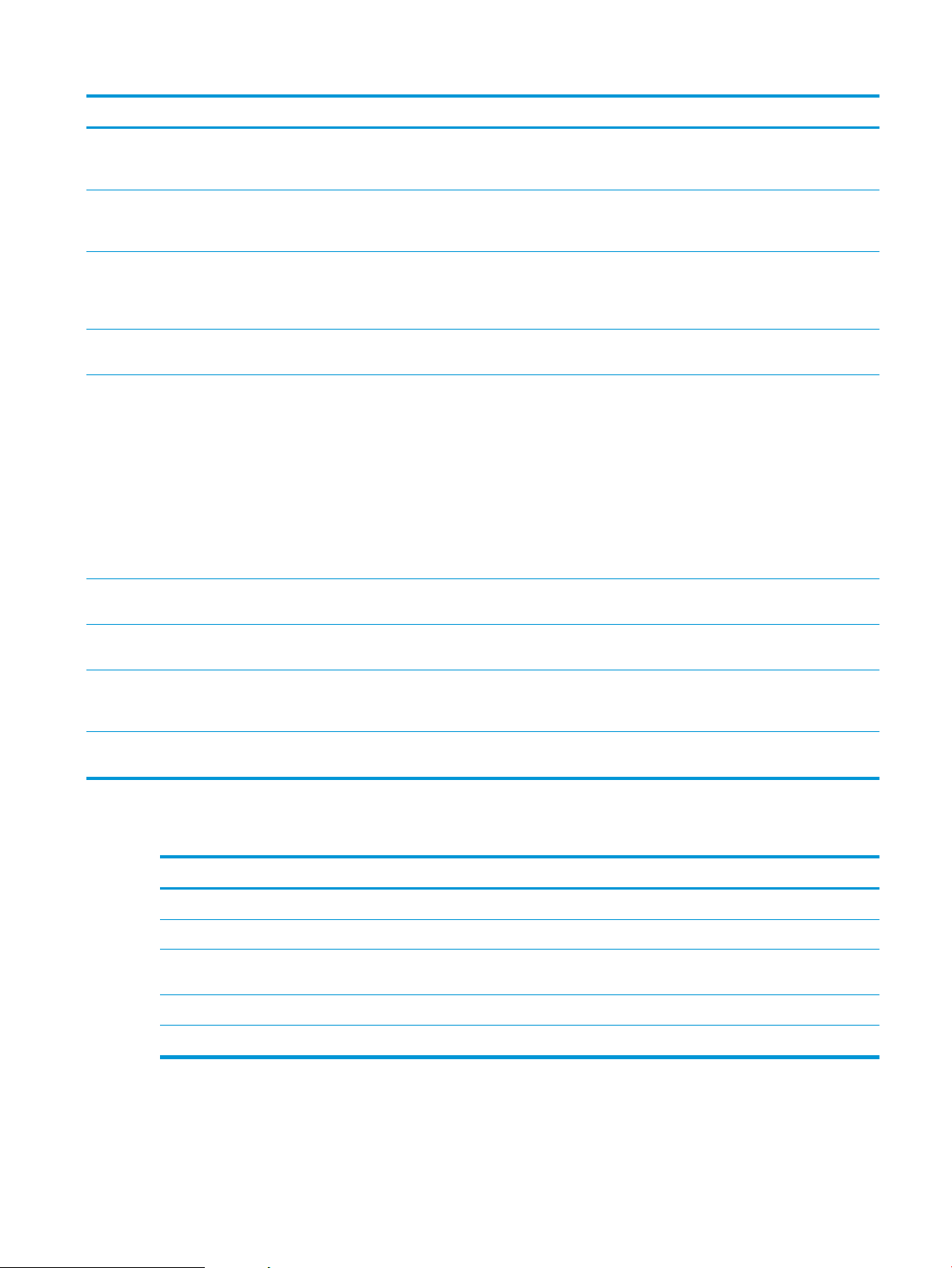
Položka Opis Číslo kazety Číslo dielu
Zásobník papiera na 550 hárkov so
stojanom pre zariadenie
Voliteľný podávač papiera na 550
hárkov so stojanom
HP Color LaserJet
Zásobník papiera na 3 x 550 hárkov so
stojanom pre zariadenie
HP Color LaserJet
Vysokokapacitný podávač papiera so
stojanom pre zariadenie
HP Color LaserJet
Voliteľný podávač papiera na 3 x 550
hárkov so stojanom na podporu
tlačiarne
Voliteľný podávač papiera na
2 000 hárkov a podávač papiera na 550
hárkov so stojanom na podporu
tlačiarne
Tlačový server HP Jetdirect 2900nw Príslušenstvo USB bezdrôtového
tlačového servera.
Príslušenstvo HP Jetdirect 3000w pre
funkcie NFC/Wireless
Príslušenstvo pre funkciu Wi-Fi Direct
pre „dotykovú“ tlač z mobilných
zariadení.
POZNÁMKA: Určené na používanie v
konzole na pripojenie hardvéru. HP
Jetdirect 3000w NFC/bezdrôtové
príslušenstvo vyžaduje príslušenstvo
s internými portami USB od spoločnosti
HP (B2L28A). Zariadenie J8031A môže
byť tiež pripojené cez zadný hostiteľský
port USB. V takom prípade sa nepoužije
rozhranie pre integráciu hardvéru (HIP).
Modul dôveryhodnej platformy HP Automaticky šifruje všetky údaje
prechádzajúce cez tlačiareň
Nevzťahuje sa na zariadenie P1B10A
Nevzťahuje sa na zariadenie P1B11A
Nevzťahuje sa na zariadenie P1B12A
Nevzťahuje sa na zariadenie J8031A
Nevzťahuje sa na zariadenie J8030A
Nevzťahuje sa na zariadenie F5S62A
Interné porty USB od spoločnosti HP Dva voliteľné porty USB na pripojenie
zariadení tretích strán.
Jednotka bezpečného
vysokovýkonného pevného disku HP
Voliteľná 500 GB jednotka pevného
disku certikovaná na štandard
FIPS140
HP 1 GB DDR3 x32 144-kolíkový
800 MHz SODIMM
Voliteľná pamäť DIMM na rozšírenie
pamäte.
Údržba/spotrebný materiál s dlhou životnosťou
Súprava na údržbu/LLC
Súprava na údržbu HP LaserJet 110V P1B91A
Súprava na údržbu HP LaserJet 220V P1B92A
Súprava kontaktného prenosového pásu
HP LaserJet
Zberná jednotka tonera HP LaserJet P1B94A
Súprava valčekov MP P1B96A
1
Technické údaje životnosti údržby/spotrebného materiálu s dlhou životnosťou HP (LLC) sú odhadované na základe testovacích podmienok
živostnosti LLC uvedených nižšie. Skutočná životnosť/výťažnosť jednotlivých dielov pri bežnom používaní sa líši v závislosti od používania,
prostredia, papiera a iných faktorov. Odhadovaná životnosť nie je garantovaná ani sa na ňu neposkytuje záruka.
Číslo dielu Odhadovaná životnosť
P1B93A
Nevzťahuje sa na zariadenie B5L28A
Nevzťahuje sa na zariadenie B5L29A
Nevzťahuje sa na zariadenie E5K48A
150 000 strán
150 000 strán
150 000 strán
100 000 strán
150 000 strán
1
*
*
*
*
*
SKWW Objednávanie spotrebného materiálu, príslušenstva a dielov 39
Page 50

*
Testovacie podmienky životnosti LLC
●
Pokrytie tlače: 5 % rovnomerné rozloženie naprieč stránkou
●
Prostredie: 17 až 25 °C, relatívna vlhkosť (RV) 30 % – 70 %
●
Veľkosť médií: Letter/A4
●
Hmotnosti médií: obyčajný papier s hmotnosťou 75 g/m
●
Veľkosť úlohy: 4 strán
●
Podávanie krátkym okrajom (A3) (t. j. formát Legal)
Faktory, ktoré môžu znížiť životnosť v súvislosti s vyššie uvedenými podmienkami:
●
Médiá sú užšie než šírky Letter alebo A4 (termálne spomalenie znamená viac otáčok)
●
Papier ťažší ako 75 g/m2 (ťažšie média vytvárajú vyšší tlak na súčasti tlačiarne)
●
Tlačové úlohy menšie ako 4 stránky (menšie úlohy značia menšie termálne cykly a viac otáčok)
Diely vymeniteľné zákazníkom
Diely vymeniteľné zákazníkom (Customer Self-Repair – CSR) sú dostupné pri mnohých tlačiarňach HP LaserJet
na skrátenie času opravy. Ďalšie informácie o programe CSR a jeho výhodách možno nájsť na lokalitách
www.hp.com/go/csr-support a www.hp.com/go/csr-faq.
Originálne náhradné diely HP možno objednať na lokalite www.hp.com/buy/parts alebo u poskytovateľa servisu
alebo podpory autorizovaného spoločnosťou HP. Pri objednávaní bude potrebný jeden z nasledujúcich údajov:
číslo dielu, sériové číslo (nachádzajúce sa na zadnej strane tlačiarne), číslo produktu alebo názov tlačiarne.
●
Diely označené v stĺpci Výmena zákazníkom slovom Povinná si musí zákazník nainštalovať sám, ak nie je
ochotný zaplatiť za opravu dielu personálu spoločnosti HP. Na tieto diely sa v rámci záruky na zariadenie od
spoločnosti HP nevzťahuje podpora na mieste inštalácie ani podpora vrátenia tlačiarne do skladu.
2
●
Diely označené v stĺpci Výmena zákazníkom slovom Voliteľná vám počas záručnej doby tlačiarne na
požiadanie zdarma vymení personál spoločnosti HP.
Položka Popis Výmena zákazníkom Číslo súčiastky
Podávač papiera na 1 x 550 hárkov Náhradný zásobník papiera na 1 x 550
hárkov
Zabezpečená jednotka pevného disku Náhradný pevný disk Povinná B5L29-67903
1 GB 90-kolíková DDR3 x32 800 MHz
SODIMM
Modul dôveryhodnej platformy Náhradný modul dôveryhodnej platformy Povinná F5S62-61001
Tlačový server HP Jetdirect 2900nw Náhradné príslušenstvo USB bezdrôtového
Príslušenstvo HP Jetdirect 3000w pre
funkcie NFC/Wireless
Súprava ovládacieho panela (modely M653) Náhradný ovládací panel Povinná 5851-7252
Súprava ovládacieho panela (modely M652) Náhradný ovládací panel Povinná 5851-7253
Náhradná pamäť DIMM. Povinná E5K48-67902
tlačového servera
Náhradné príslušenstvo na priamu
bezdrôtovú tlač pomocou „dotykovej“ tlače
z mobilných zariadení.
Povinná P1B09-67901
Povinná J8031-61001
Povinná J8030-61001
40 Kapitola 3 Spotrebný materiál, príslušenstvo a diely SKWW
Page 51
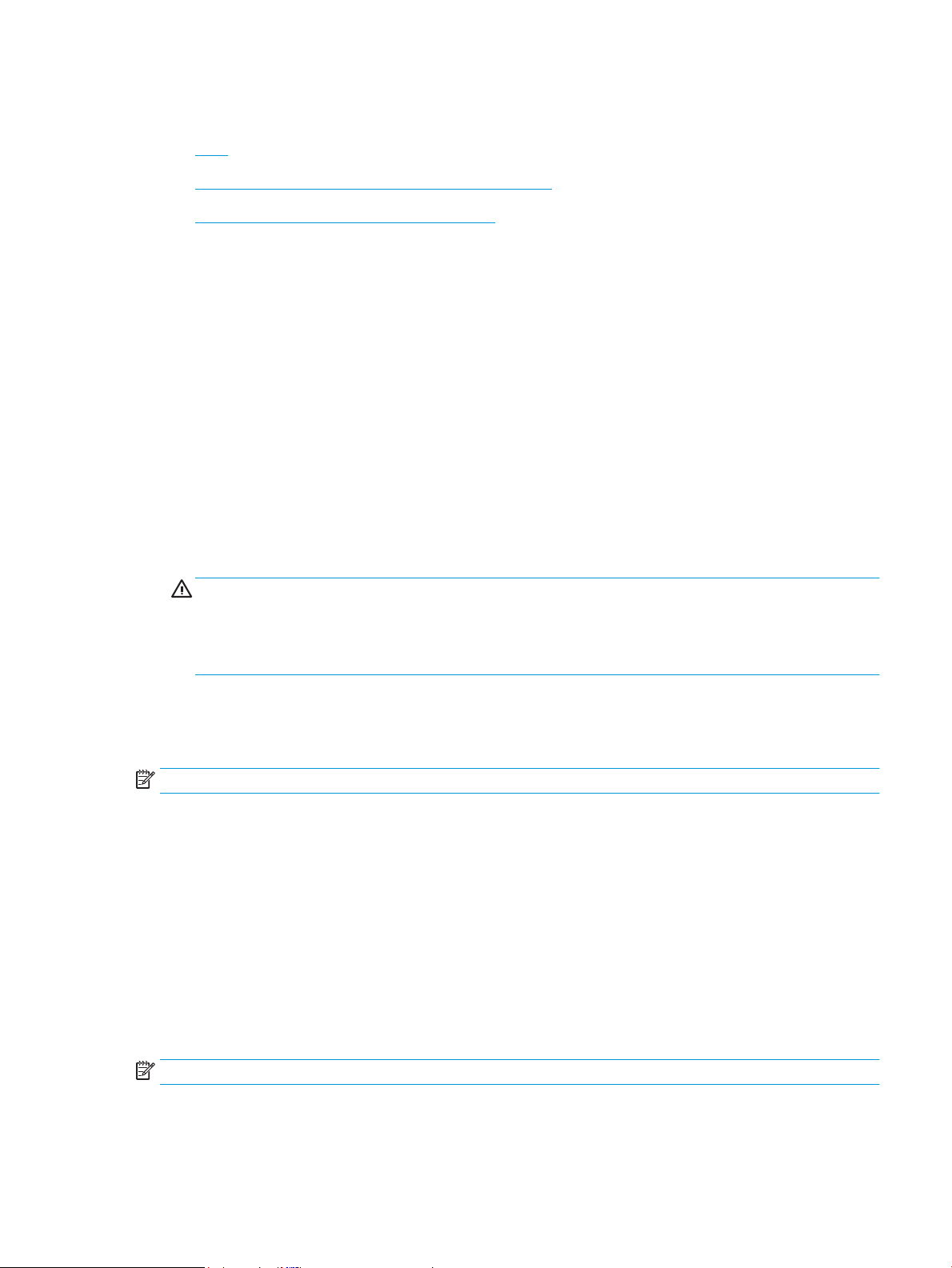
Kongurácia nastavení ochrany tonerových kaziet HP
●
Úvod
●
Zapnutie alebo vypnutie funkcie kontroly pôvodu kazety
●
Zapnutie alebo vypnutie funkcie ochrany kaziet
Úvod
Možnosti Kontrola pôvodu kazety HP a Ochrana kaziet môžete použiť na kontrolu kaziet, ktoré sú nainštalované
v tlačiarni, a na ochranu nainštalovaných kaziet pred krádežou. Tieto funkcie sú dostupné s
FutureSmart verzie 3 alebo novšej.
●
Kontrola pôvodu kazety: Táto funkciu chráni tlačiarne pred napodobeninami tonerových kaziet tým, že v
tlačiarni povolí používať len originálne kazety HP. Používanie originálnych kaziet HP zaisťuje najlepšiu
možnú kvalitu tlače. Keď niekto nainštaluje kazetu, ktorá nie je originálna kazeta HP, na ovládacom paneli
tlačiarne sa zobrazí hlásenie, že kazetu je neautorizovaná a poskytne informácie s vysvetlením, ako
pokračovať.
●
Ochrana kaziet: Táto funkcia natrvalo priraďuje tonerové kazety k určitej tlačiarni alebo skupine tlačiarní,
aby ich nebolo možné použiť v iných tlačiarňach. Ochranou kaziet chránite aj svoje investície. Keď je táto
funkcia zapnutá a niekto pokúsi preniesť chránenú kazetu z originálnej tlačiarne do neautorizovanej
tlačiarne, takáto tlačiareň nebude tlačiť pomocou chránenej kazety. Na ovládacom paneli tlačiarne sa
zobrazí hlásenie, že kazeta je chránená, spolu s informáciami o tom, ako postupovať.
rmvérom HP
UPOZORNENIE: Po zapnutí ochrany kaziet pre tlačiareň budú všetky nasledujúce tonerové kazety
nainštalované v tlačiarni automaticky a natrvalo chránené. Ak nechcete ochrániť novú kazetu, vypnite túto
funkciu pred inštaláciou novej kazety.
Vypnutím funkcie sa nevypne ochrana kaziet, ktoré sú momentálne nainštalované.
Obe funkcie sú v predvolenom nastavení vypnuté. Pomocou nasledujúcich postupov ich zapnete alebo vypnete.
Zapnutie alebo vypnutie funkcie kontroly pôvodu kazety
POZNÁMKA: Na aktiváciu alebo deaktiváciu tejto funkcie môže byť potrebné zadať heslo správcu.
Použitie ovládacieho panela tlačiarne na aktiváciu funkcie kontroly pôvodu kazety
1. Na domovskej obrazovke ovládacieho panela tlačiarne otvorte ponuku Settings (Nastavenia).
2. Otvorte tieto ponuky:
●
Manage Supplies (Správa spotrebného materiálu)
●
Kontrola pôvodu kazety
3. Vyberte možnosť Autorizované spol. HP.
Použitie ovládacieho panela tlačiarne na deaktiváciu funkcie kontroly pôvodu kazety
POZNÁMKA: Na aktiváciu alebo deaktiváciu tejto funkcie môže byť potrebné zadať heslo správcu.
1. Na domovskej obrazovke ovládacieho panela tlačiarne otvorte ponuku Settings (Nastavenia).
2. Otvorte tieto ponuky:
SKWW Kongurácia nastavení ochrany tonerových kaziet HP 41
Page 52

●
1
2
Manage Supplies (Správa spotrebného materiálu)
●
Kontrola pôvodu kazety
3. Vyberte možnosť Vypnúť.
Použitie vstavaného webového servera (EWS) HP na aktiváciu funkcie kontroly pôvodu kazety
POZNÁMKA: Jednotlivé kroky sa líšia v závislosti od typu ovládacieho panela.
1 Ovládací panel klávesnice
2 Dotykový ovládací panel
1. Otvorte vstavaný webový server HP (EWS):
a.
Ovládacie panely klávesnice: Na ovládacom paneli tlačiarne stlačte tlačidlo a potom použite
tlačidlá so šípkami na výber ponuky ethernetového pripojenia . Stlačením tlačidla OK otvorte
ponuku a zobrazte adresu IP alebo názov hostiteľa.
Dotykové ovládacie panely: Ak chcete zobraziť adresu IP alebo názov hostiteľa, na ovládacom paneli
tlačiarne sa dotknite tlačidla a potom vyberte ikonu siete .
b. Otvorte webový prehliadač a do riadka s adresou zadajte adresu IP alebo názov hostiteľa presne
v takom tvare, v akom sa zobrazuje na ovládacom paneli tlačiarne. Na klávesnici počítača stlačte
kláves Enter. Otvorí sa server EWS.
POZNÁMKA: Ak sa vo webovom prehliadači zobrazí hlásenie o tom, že prístup na danú webovú
lokalitu nemusí byť bezpečný, vyberte možnosť pokračovania na webovú lokalitu. Prístup na túto
webovú lokalitu nie je pre počítač nebezpečný.
2. Otvorte kartu Print (Tlač).
3. Na ľavej navigačnej table vyberte položku Manage Supplies (Správa spotrebného materiálu).
4. V oblasti nastavení spotrebného materiálu vyberte možnosť Authorized HP (Autorizované produkty HP)
z rozbaľovacieho zoznamu Cartridge Policy (Kontrola pôvodu kazety).
5. Kliknutím na tlačidlo Apply (Použiť) uložte zmeny.
42 Kapitola 3 Spotrebný materiál, príslušenstvo a diely SKWW
Page 53
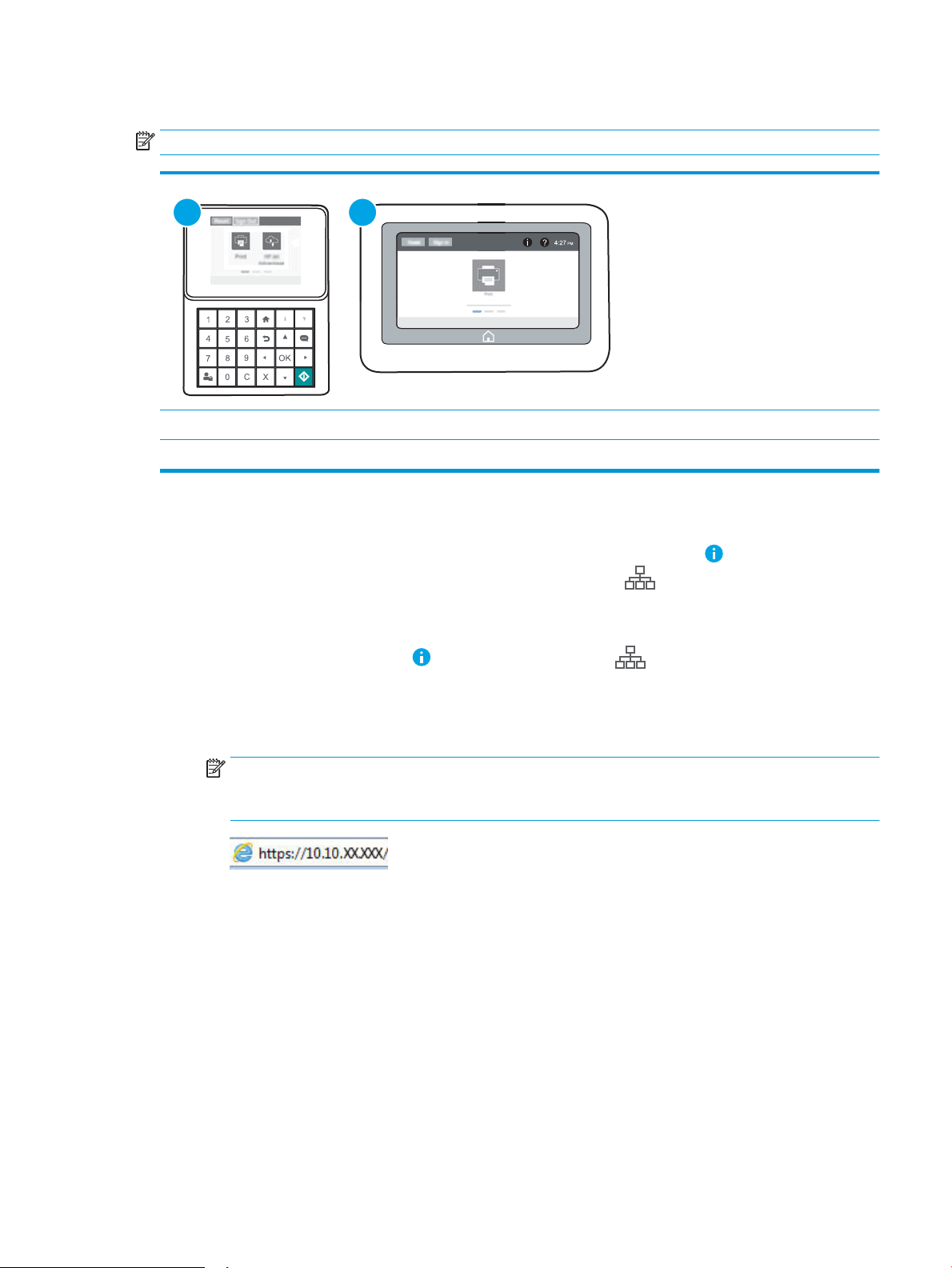
Použitie vstavaného webového servera (EWS) HP na deaktiváciu funkcie kontroly pôvodu kazety
1
2
POZNÁMKA: Jednotlivé kroky sa líšia v závislosti od typu ovládacieho panela.
1 Ovládací panel klávesnice
2 Dotykový ovládací panel
1. Otvorte vstavaný webový server HP (EWS):
a.
Ovládacie panely klávesnice: Na ovládacom paneli tlačiarne stlačte tlačidlo a potom použite
tlačidlá so šípkami na výber ponuky ethernetového pripojenia . Stlačením tlačidla OK otvorte
ponuku a zobrazte adresu IP alebo názov hostiteľa.
Dotykové ovládacie panely: Ak chcete zobraziť adresu IP alebo názov hostiteľa, na ovládacom paneli
tlačiarne sa dotknite tlačidla a potom vyberte ikonu siete .
b. Otvorte webový prehliadač a do riadka s adresou zadajte adresu IP alebo názov hostiteľa presne
v takom tvare, v akom sa zobrazuje na ovládacom paneli tlačiarne. Na klávesnici počítača stlačte
kláves Enter. Otvorí sa server EWS.
POZNÁMKA: Ak sa vo webovom prehliadači zobrazí hlásenie o tom, že prístup na danú webovú
lokalitu nemusí byť bezpečný, vyberte možnosť pokračovania na webovú lokalitu. Prístup na túto
webovú lokalitu nie je pre počítač nebezpečný.
2. Otvorte kartu Print (Tlač).
3. Na ľavej navigačnej table vyberte položku Manage Supplies (Správa spotrebného materiálu).
4. V oblasti nastavení spotrebného materiálu vyberte možnosť O (Vypnuté) z rozbaľovacieho zoznamu
Cartridge Policy (Kontrola pôvodu kazety).
5. Kliknutím na tlačidlo Apply (Použiť) uložte zmeny.
SKWW Kongurácia nastavení ochrany tonerových kaziet HP 43
Page 54
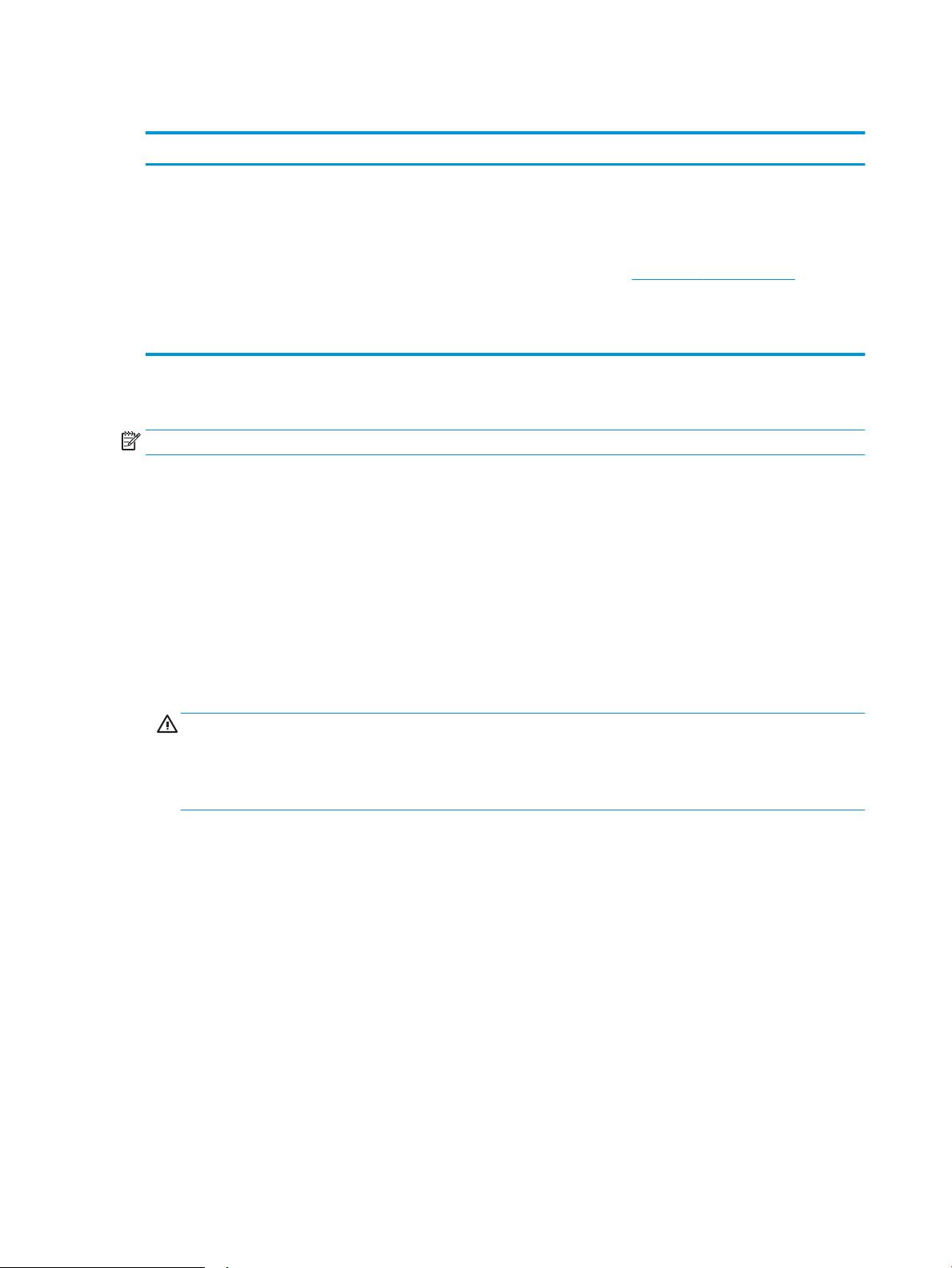
Riešenie problémov s chybovými hláseniami funkcie Kontrola pôvodu kazety na ovládacom paneli
Chybové hlásenie Opis Odporúčaný krok
10.0X.30 Neautorizovaná <farebná> kazeta Správca nakonguroval túto tlačiareň tak,
aby v nej bolo možné používať len originálny
spotrebný materiál HP, ktorý je stále
v záruke. Ak chcete pokračovať v tlači,
kazeta sa musí vymeniť.
Zapnutie alebo vypnutie funkcie ochrany kaziet
POZNÁMKA: Na aktiváciu alebo deaktiváciu tejto funkcie môže byť potrebné zadať heslo správcu.
Použitie ovládacieho panela tlačiarne na aktiváciu funkcie ochrany kaziet
1. Na domovskej obrazovke ovládacieho panela tlačiarne otvorte ponuku Settings (Nastavenia).
2. Otvorte tieto ponuky:
●
Manage Supplies (Správa spotrebného materiálu)
●
Ochrana kazety
Nahraďte kazetu originálnou tonerovou
kazetou od spoločnosti HP.
Ak ste presvedčení, že ste si zakúpili
originálny spotrebný materiál od
spoločnosti HP, navštívte lokalitu
www.hp.com/go/anticounterfeit, aby ste
zistili, či je tonerová kazeta originálnou
tonerovou kazetou od spoločnosti HP a
dozvedeli sa, čo treba robiť, ak nejde
o originálnu kazetu od spoločnosti HP.
3. Vyberte položku Ochrana kaziet.
4. Keď sa v tlačiarni zobrazí výzva na potvrdenie, výberom položky Pokračovať aktivujte funkciu.
UPOZORNENIE: Po zapnutí ochrany kaziet pre tlačiareň budú všetky nasledujúce tonerové kazety
nainštalované v tlačiarni automaticky a natrvalo chránené. Ak nechcete ochrániť novú kazetu, vypnite túto
funkciu pred inštaláciou novej kazety.
Vypnutím funkcie sa nevypne ochrana kaziet, ktoré sú momentálne nainštalované.
Použitie ovládacieho panela tlačiarne na deaktiváciu funkcie ochrany kaziet
1. Na domovskej obrazovke ovládacieho panela tlačiarne otvorte ponuku Settings (Nastavenia).
2. Otvorte tieto ponuky:
●
Manage Supplies (Správa spotrebného materiálu)
●
Ochrana kazety
3. Vyberte možnosť Vypnúť.
44 Kapitola 3 Spotrebný materiál, príslušenstvo a diely SKWW
Page 55

Použitie vstavaného webového servera (EWS) HP na aktiváciu funkcie ochrany kaziet
1
2
POZNÁMKA: Jednotlivé kroky sa líšia v závislosti od typu ovládacieho panela.
1 Ovládací panel klávesnice
2 Dotykový ovládací panel
1. Otvorte vstavaný webový server HP (EWS):
a.
Ovládacie panely klávesnice: Na ovládacom paneli tlačiarne stlačte tlačidlo a potom použite
tlačidlá so šípkami na výber ponuky ethernetového pripojenia . Stlačením tlačidla OK otvorte
ponuku a zobrazte adresu IP alebo názov hostiteľa.
Dotykové ovládacie panely: Ak chcete zobraziť adresu IP alebo názov hostiteľa, na ovládacom paneli
tlačiarne sa dotknite tlačidla a potom vyberte ikonu siete .
b. Otvorte webový prehliadač a do riadka s adresou zadajte adresu IP alebo názov hostiteľa presne
v takom tvare, v akom sa zobrazuje na ovládacom paneli tlačiarne. Na klávesnici počítača stlačte
kláves Enter. Otvorí sa server EWS.
POZNÁMKA: Ak sa vo webovom prehliadači zobrazí hlásenie o tom, že prístup na danú webovú
lokalitu nemusí byť bezpečný, vyberte možnosť pokračovania na webovú lokalitu. Prístup na túto
webovú lokalitu nie je pre počítač nebezpečný.
2. Otvorte kartu Print (Tlač).
3. Na ľavej navigačnej table vyberte položku Manage Supplies (Správa spotrebného materiálu).
4. V oblasti nastavení spotrebného materiálu vyberte možnosť Protect cartridges (Chrániť kazety)
z rozbaľovacieho zoznamu Cartridge Policy (Kontrola pôvodu kazety).
5. Kliknutím na tlačidlo Apply (Použiť) uložte zmeny.
UPOZORNENIE: Po zapnutí ochrany kaziet pre tlačiareň budú všetky nasledujúce tonerové kazety
nainštalované v tlačiarni automaticky a natrvalo chránené. Ak nechcete ochrániť novú kazetu, vypnite túto
funkciu pred inštaláciou novej kazety.
Vypnutím funkcie sa nevypne ochrana kaziet, ktoré sú momentálne nainštalované.
SKWW Kongurácia nastavení ochrany tonerových kaziet HP 45
Page 56
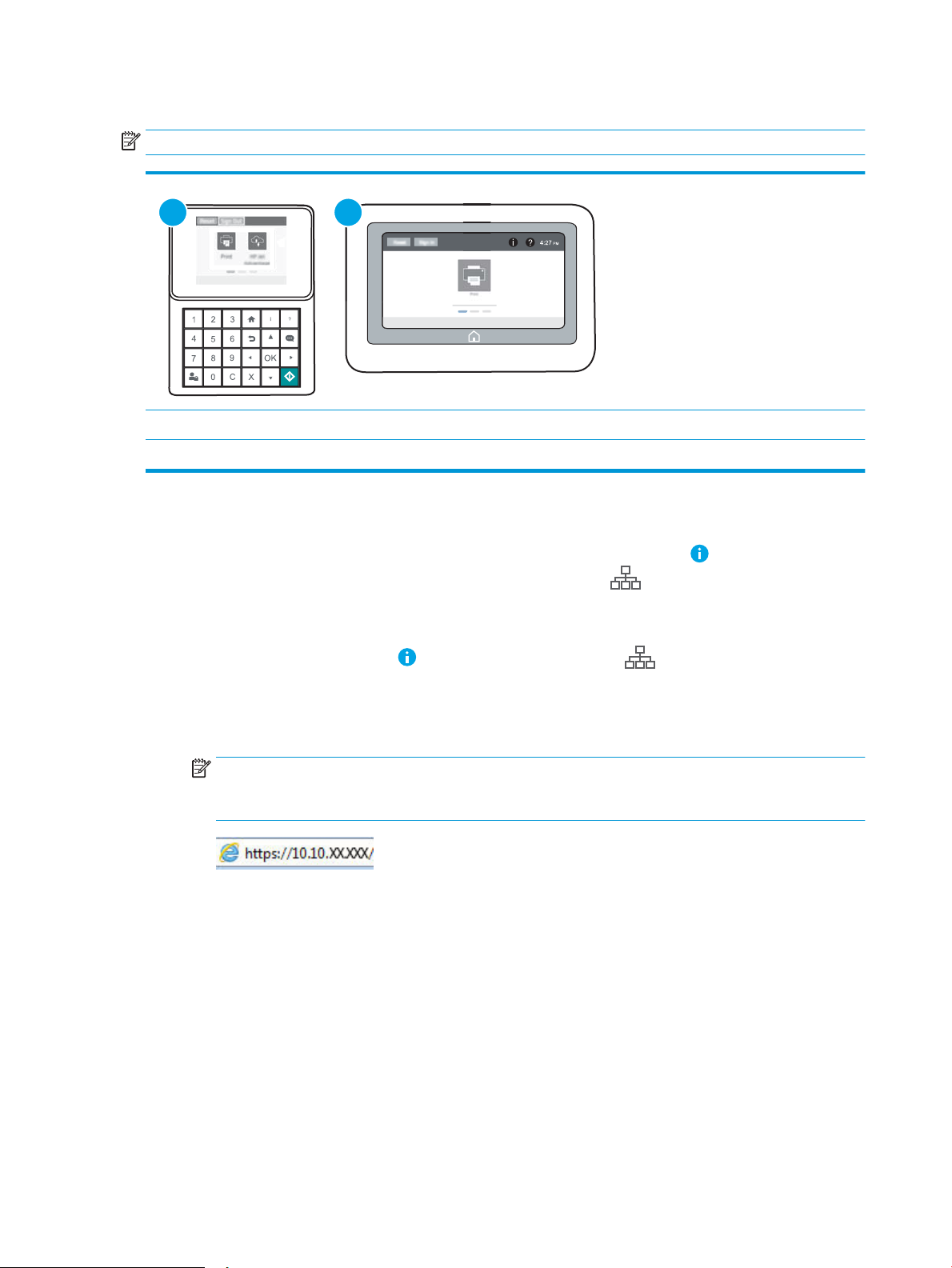
Použitie vstavaného webového servera (EWS) HP na deaktiváciu funkcie ochrany kaziet
1
2
POZNÁMKA: Jednotlivé kroky sa líšia v závislosti od typu ovládacieho panela.
1 Ovládací panel klávesnice
2 Dotykový ovládací panel
1. Otvorte vstavaný webový server HP (EWS):
a.
Ovládacie panely klávesnice: Na ovládacom paneli tlačiarne stlačte tlačidlo a potom použite
tlačidlá so šípkami na výber ponuky ethernetového pripojenia . Stlačením tlačidla OK otvorte
ponuku a zobrazte adresu IP alebo názov hostiteľa.
Dotykové ovládacie panely: Ak chcete zobraziť adresu IP alebo názov hostiteľa, na ovládacom paneli
tlačiarne sa dotknite tlačidla a potom vyberte ikonu Network (Sieť).
b. Otvorte webový prehliadač a do riadka s adresou zadajte adresu IP alebo názov hostiteľa presne
v takom tvare, v akom sa zobrazuje na ovládacom paneli tlačiarne. Na klávesnici počítača stlačte
kláves Enter. Otvorí sa server EWS.
POZNÁMKA: Ak sa vo webovom prehliadači zobrazí hlásenie o tom, že prístup na danú webovú
lokalitu nemusí byť bezpečný, vyberte možnosť pokračovania na webovú lokalitu. Prístup na túto
webovú lokalitu nie je pre počítač nebezpečný.
2. Otvorte kartu Print (Tlač).
3. Na ľavej navigačnej table vyberte položku Manage Supplies (Správa spotrebného materiálu).
4. V oblasti nastavení spotrebného materiálu vyberte možnosť O (Vypnuté) z rozbaľovacieho zoznamu
Cartridge Protection (Ochrana kaziet).
5. Kliknutím na tlačidlo Apply (Použiť) uložte zmeny.
46 Kapitola 3 Spotrebný materiál, príslušenstvo a diely SKWW
Page 57
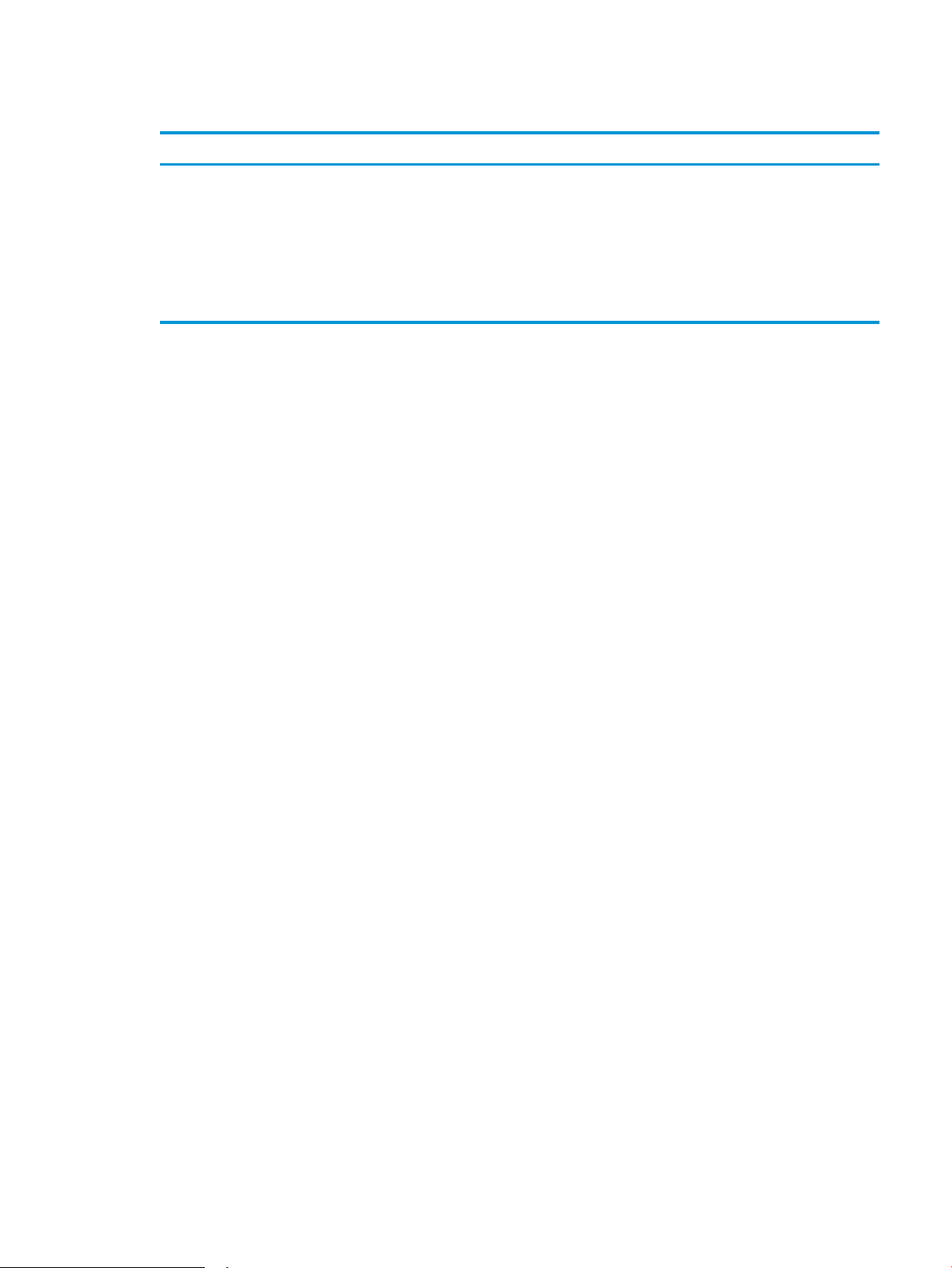
Riešenie problémov s chybovými hláseniami funkcie Ochrana kaziet na ovládacom paneli
Chybové hlásenie Opis Odporúčaný krok
10.0X.57 Chránená <farebná> kazeta Kazetu je možné použiť len v tlačiarni alebo
vo viacerých tlačiarňach, ktoré ju pôvodne
chránili pomocou funkcie ochrany kaziet HP.
Funkcia Ochrany kaziet umožňuje správcovi
obmedziť používanie kaziet len na jednu
tlačiareň alebo na niekoľko tlačiarní v rámci
jednej siete. Ak chcete pokračovať v tlači,
kazeta sa musí vymeniť.
Nahraďte kazetu novou tonerovou kazetou.
SKWW Kongurácia nastavení ochrany tonerových kaziet HP 47
Page 58

Výmena tonerových kaziet
Informácie o tonerovej kazete
Tlačiareň signalizuje nízky a veľmi nízky stav tonera v kazete. Skutočná zostávajúca životnosť tonerovej kazety sa
môže líšiť. Zvážte zaobstaranie náhradnej kazety, aby bola dostupná v čase, keď sa kvalita tlače stane
neprijateľnou.
Ak chcete zakúpiť kazety alebo skontrolovať, či sú kazety kompatibilné s tlačiarňou, prejdite na webovú lokalitu
HP SureSupply na lokalite www.hp.com/go/suresupply. Prejdite na spodnú časť stránky a skontrolujte, či súhlasí
krajina/oblasť.
Tlačiareň používa štyri farby a pre každú farbu má samostatnú tonerovú kazetu: žltá (Y), purpurová (M), azúrová
(C) a čierna (K). Tonerové kazety sa nachádzajú vo vnútri predných dvierok.
Položka Opis Číslo kazety Číslo súčiastky
Originálna kazeta HP 655A
s čiernym tonerom pre
zariadenia LaserJet
Originálna kazeta HP 656X
s čiernym tonerom s vysokou
výťažnosťou pre zariadenia
LaserJet
Originálna kazeta HP 655A
s azúrovým tonerom pre
zariadenia LaserJet
Originálna kazeta HP 656X
s azúrovým tonerom s vysokou
výťažnosťou pre zariadenia
LaserJet
Originálna kazeta HP 655A so
žltým tonerom pre zariadenia
LaserJet
Originálna kazeta HP 656X so
žltým tonerom s vysokou
výťažnosťou pre zariadenia
LaserJet
Originálna kazeta HP 655A
s purpurovým tonerom pre
zariadenia LaserJet
Náhradná kazeta s čiernym
tonerom so štandardnou
výťažnosťou
Náhradná kazeta s čiernym
tonerom s vysokou výťažnosťou
Náhradná kazeta s azúrovým
tonerom so štandardnou
výťažnosťou
Náhradná kazeta s azúrovým
tonerom s vysokou výťažnosťou
Náhradná kazeta so žltým
tonerom so štandardnou
výťažnosťou
Náhradná kazeta so žltým
tonerom s vysokou výťažnosťou
Náhradná kazeta s purpurovým
tonerom so štandardnou
výťažnosťou
655A CF450A
656X CF460X
655A CF451A
656X CF461X
655A CF452A
656X CF462X
655A CF453A
Originálna kazeta HP 656X
s purpurovým tonerom
s vysokou výťažnosťou pre
zariadenia LaserJet
Náhradná kazeta s purpurovým
tonerom s vysokou výťažnosťou
656X CF463X
POZNÁMKA: Tonerové kazety s vysokou výťažnosťou obsahujú viac tonera ako štandardné kazety pre vyššiu
výťažnosť. Ďalšie informácie nájdete na lokalite www.hp.com/go/learnaboutsupplies.
Nevyberajte tonerovú kazetu z balenia, pokiaľ ju netreba vymeniť.
UPOZORNENIE: Ak chcete zabrániť poškodeniu kazety, nevystavujte ju svetlu dlhšie ako pár minút. Ak sa
tonerová kazeta musí vybrať z tlačiarne na dlhší čas, zakryte zelený zobrazovací valec.
48 Kapitola 3 Spotrebný materiál, príslušenstvo a diely SKWW
Page 59

Nasledujúci nákres znázorňuje komponenty tonerovej kazety.
1 Držiak
2 Zobrazovací valec
3 Ochranný kryt
4 Pamäťový čip
UPOZORNENIE: Ak toner zašpiní odev, otrite ho suchou handrou a vyperte v studenej vode. Horúca voda by
spôsobila zapustenie tonera do tkaniny.
POZNÁMKA: Informácie o recyklovaní použitých tonerových kaziet sa nachádzajú v škatuli tonerovej kazety.
Vyberanie a výmena kaziet
1. Otvorte predné dvierka.
SKWW Výmena tonerových kaziet 49
Page 60

2. Uchopte držadlo na použitej tonerovej kazete a
2
1
3
4
vytiahnite ju.
3. Potup pri výbere nove tonerovej kazety z obalu:
odstráňte koncové plastové kryty, vyberte kazetu
z plastového vrecka a snímte oranžový ochranný
kryt. Balenie si nechajte na recykláciu použitej
tonerovej kazety.
POZNÁMKA: Nedotýkajte sa zeleného
zobrazovacieho valca. Odtlačky prstov na
zobrazovacom valci môžu spôsobiť tlačové chyby.
4. Chyťte obidva konce kazety s tonerom a 5-krát až
6-krát ňou zatraste.
50 Kapitola 3 Spotrebný materiál, príslušenstvo a diely SKWW
Page 61

5. Jednou rukou pridržiavajte tonerovú kazetu
odspodu a druhou rukou držte držiak kazety.
Zarovnajte tonerovú kazetu s otvorom a zasuňte ju
do tlačiarne.
POZNÁMKA: Nedotýkajte sa zeleného
zobrazovacieho valca. Odtlačky prstov na
zobrazovacom valci môžu spôsobiť tlačové chyby.
6. Zatvorte predné dvierka.
SKWW Výmena tonerových kaziet 51
Page 62

Výmena zbernej jednotky tonera
Vymeňte zbernú jednotku tonera, keď vás k tomu vyzve ovládací panel.
POZNÁMKA: Zberná jednotka tonera je navrhnutá na jedno použitie. Nepokúšajte sa zbernú jednotku tonera
vyprázdniť ani opakovane použiť. Toto by mohlo viesť k rozsypaniu tonera vnútri tlačiarne, čoho výsledkom by
mohla byť znížená kvalita tlače. Po použití vráťte zbernú jednotku tonera späť cez program Planet Partners
spoločnosti HP na účely recyklácie.
UPOZORNENIE: Ak toner zašpiní odev, otrite ho suchou handrou a vyperte v studenej vode. Horúca voda by
spôsobila zapustenie tonera do tkaniny.
1. Otvorte predné dvierka.
2. Otvorte ľavé dvierka.
52 Kapitola 3 Spotrebný materiál, príslušenstvo a diely SKWW
Page 63

3. Uchopte vrchnú časť zbernej jednotky tonera
a vyberte ju z tlačiarne.
4. Vyberte novú zbernú jednotku tonera z obalu.
5. Do tlačiarne nainštalujte novú jednotku. Uistite sa,
že zberná jednotka tonera pevne drží na mieste.
SKWW Výmena zbernej jednotky tonera 53
Page 64

6. Zatvorte ľavé dvierka.
POZNÁMKA: Ak zberná jednotka tonera nie je
správne nainštalovaná, nebude možné úplne
zavrieť ľavé dvierka.
Pri recyklácii použitej zbernej jednotky tonera
postupujte podľa pokynov priložených k novej
zbernej jednotke tonera.
7. Zatvorte predné dvierka.
54 Kapitola 3 Spotrebný materiál, príslušenstvo a diely SKWW
Page 65
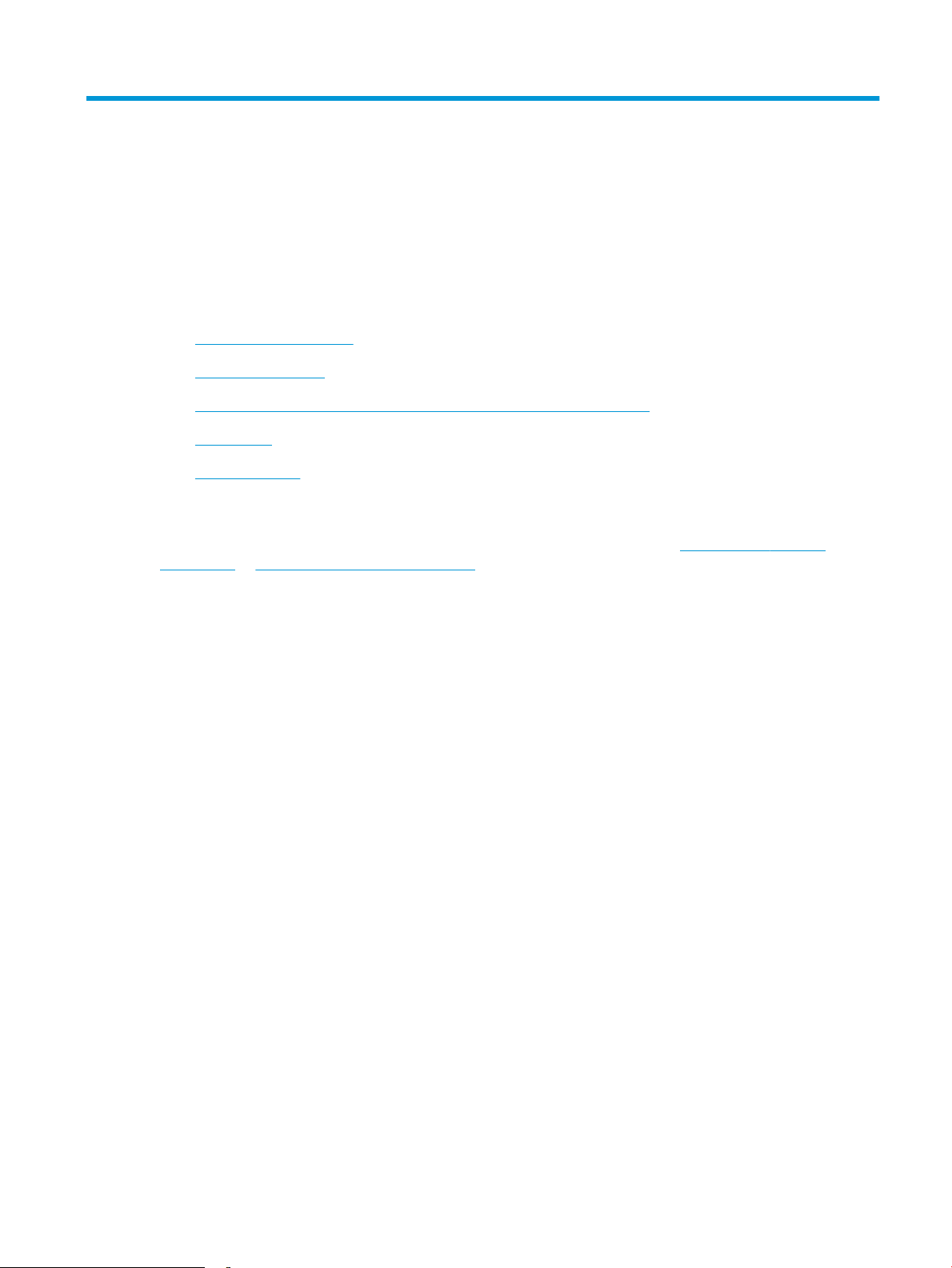
4 Tlač
●
Tlačové úlohy (Windows)
●
Tlačové úlohy (OS X)
●
Ukladanie tlačových úloh do tlačiarne na neskoršiu alebo súkromnú tlač
●
Mobilná tlač
●
Tlač z portu USB
Ďalšie informácie:
Tieto informácie sú správne v čase publikácie. Aktuálne informácie nájdete v časti www.hp.com/support/
colorljM652 or www.hp.com/support/colorljM653.
Komplexná podpora pre vašu tlačiareň od spoločnosti HP zahŕňa nasledujúce informácie:
●
Inštalácia a kongurovanie
●
Vzdelávanie a používanie
●
Riešenie problémov
●
Preberanie aktualizácií softvéru a rmvéru
●
Fóra podpory
●
Vyhľadanie informácií o záruke a regulačných podmienkach
SKWW 55
Page 66

Tlačové úlohy (Windows)
Tlač (Windows)
Nasledujúci postup opisuje proces základnej tlače pre systém Windows.
1. V softvérovom programe vyberte možnosť Print (Tlač).
2. V zozname tlačiarní vyberte príslušnú tlačiareň. Ak chcete zmeniť nastavenia, kliknutím na tlačidlo
Properties (Vlastnosti) alebo Preferences (Predvoľby) otvorte ovládač tlačiarne.
POZNÁMKA: Názov tlačidla sa v rôznych softvérových programoch líši.
POZNÁMKA: Prístup k týmto funkciám v operačnom systéme Windows 8 alebo 8.1 získate, ak v aplikácii
domovskej obrazovky vyberiete v ponuke Devices (Zariadenia) položku Print (Tlač) a potom vyberiete
tlačiareň.
POZNÁMKA: Ďalšie informácie získate kliknutím na tlačidlo Pomocníka (?) v ovládači tlače.
POZNÁMKA: Vzhľad ovládača tlače sa môže líšiť od vyobrazenia v tomto dokumente, ale potrebné kroky
sú rovnaké.
3. Kliknutím na jednotlivé karty v ovládači tlačiarne môžete nakongurovať dostupné možnosti. Nastavte
napríklad orientáciu papiera na karte Finishing (Dokončovanie) a zdroj papiera, typ papiera, veľkosť papiera
a nastavenie kvality na karte Paper/Quality (Papier/Kvalita).
56 Kapitola 4 Tlač SKWW
Page 67

4. Kliknutím na tlačidlo OK sa vrátite do dialógového okna Print (Tlač). Na tejto obrazovke vyberte počet kópií
na tlač.
5. Ak chcete vytlačiť úlohu, kliknite na tlačidlo Print (Tlač).
SKWW Tlačové úlohy (Windows) 57
Page 68
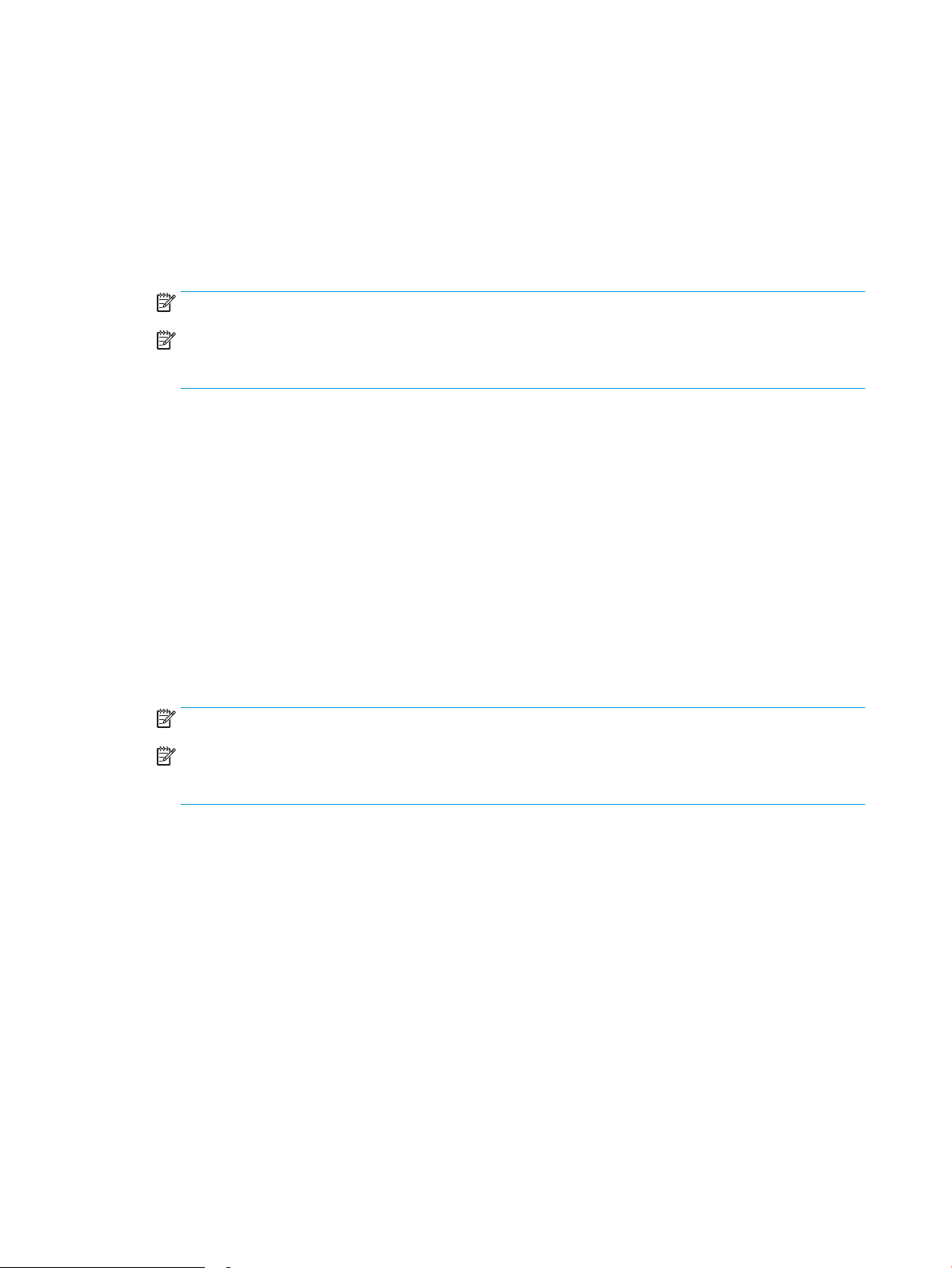
Automatická tlač na obidve strany (Windows)
Tento postup použite pre tlačiarne, ktoré majú nainštalovanú automatickú duplexnú jednotku. Ak tlačiareň nemá
nainštalovanú automatickú duplexnú jednotku alebo v prípade tlače na typy papiera, ktoré duplexná jednotka
nepodporuje, môžete tlačiť na obe strany manuálne.
1. V softvérovom programe vyberte možnosť Print (Tlačiť).
2. Vyberte tlačiareň zo zoznamu tlačiarní a následne kliknutím na tlačidlo Properties (Vlastnosti) alebo
Preferences (Predvoľby) otvorte ovládač tlačiarne.
POZNÁMKA: Názov tlačidla sa v rôznych softvérových programoch líši.
POZNÁMKA: Prístup k týmto funkciám v operačnom systéme Windows 8 alebo 8.1 získate, ak v aplikácii
domovskej obrazovky vyberiete v ponuke Devices (Zariadenia) položku Print (Tlač) a potom vyberiete
tlačiareň.
3. Kliknite na kartu Finishing (Dokončovanie).
4. Vyberte možnosť Print on both sides (Tlač na obe strany). Kliknutím na tlačidlo OK zatvorte dialógové okno
Document Properties (Vlastnosti dokumentu).
5. V dialógovom okne Print (Tlač) kliknutím na tlačidlo Print (Tlačiť) spustite tlač úlohy.
Manuálna tlač na obidve strany (Windows)
Tento postup použite v prípade tlačiarní, ktoré nemajú nainštalovanú automatickú duplexnú jednotku, alebo v
prípade tlače na papier, ktorý duplexná jednotka nepodporuje.
1. V softvérovom programe vyberte možnosť Tlačiť.
2. Vyberte tlačiareň zo zoznamu tlačiarní a následne kliknutím na tlačidlo Properties (Vlastnosti) alebo
Preferences (Predvoľby) otvorte ovládač tlačiarne.
POZNÁMKA: Názov tlačidla sa v rôznych programoch líši.
POZNÁMKA: Prístup k týmto funkciám v operačnom systéme Windows 8 alebo 8.1 získate, ak v aplikácii
domovskej obrazovky vyberiete v ponuke Devices (Zariadenia) položku Print (Tlač) a potom vyberiete
tlačiareň.
3. Kliknite na kartu Finishing (Dokončovanie).
4. Vyberte možnosť Print on both sides (manually) (Obojstranná tlač (manuálne)) a potom kliknutím na
tlačidlo OK zatvorte dialógové okno Document Properties (Vlastnosti dokumentu).
5. V dialógovom okne tlače kliknutím na položku Print (Tlačiť) vytlačíte prvú stranu úlohy.
6. Vyberte vytlačený stoh z výstupnej priehradky a potom ho umiestnite do zásobníka 1.
7. V prípade výzvy pokračujte dotykom príslušného tlačidla na ovládacom paneli.
58 Kapitola 4 Tlač SKWW
Page 69
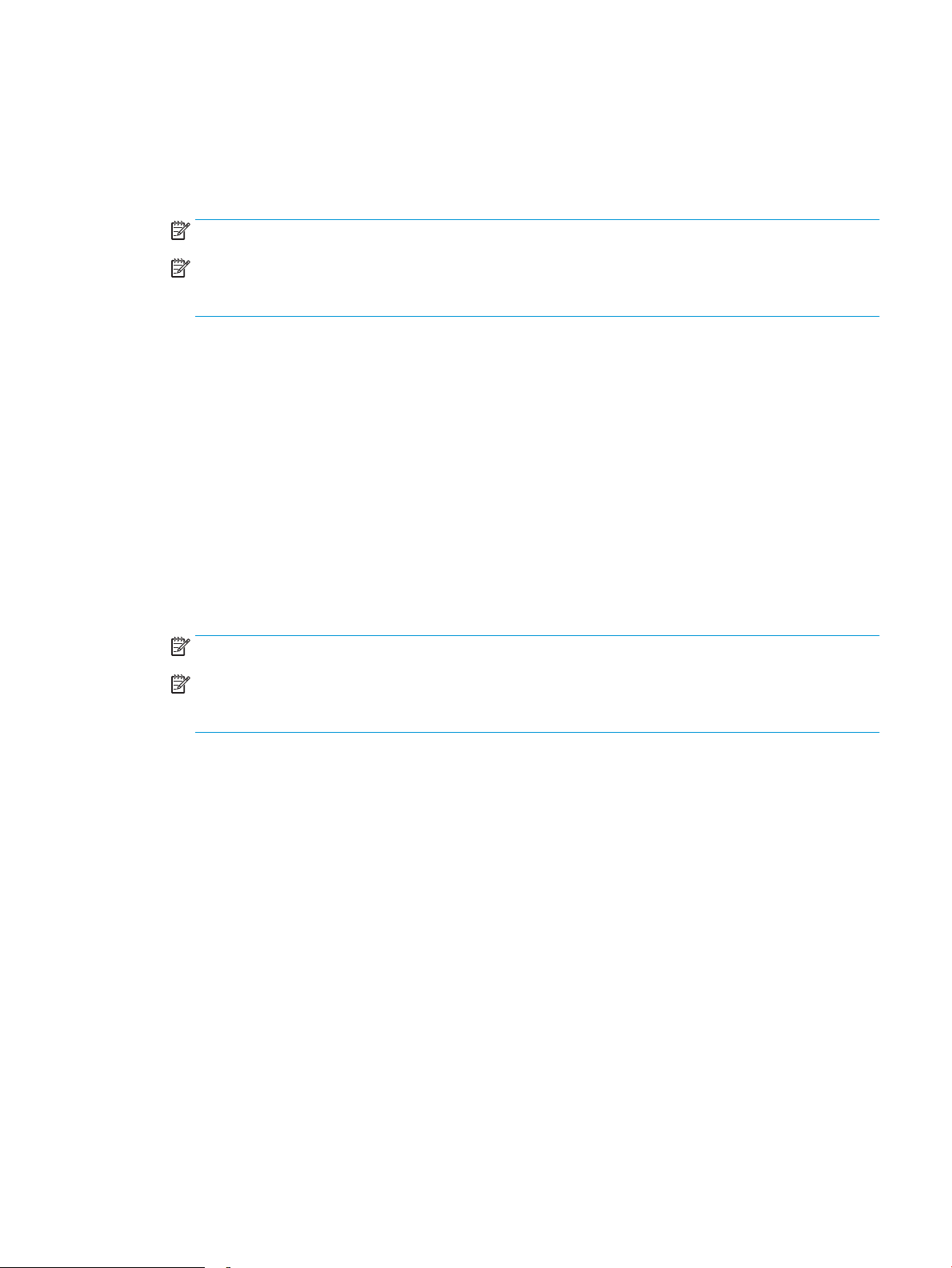
Tlač viacerých strán na jeden hárok (Windows)
1. V softvérovom programe vyberte možnosť Print (Tlačiť).
2. Vyberte tlačiareň zo zoznamu tlačiarní a následne kliknutím na tlačidlo Properties (Vlastnosti) alebo
Preferences (Predvoľby) otvorte ovládač tlačiarne.
POZNÁMKA: Názov tlačidla sa v rôznych softvérových programoch líši.
POZNÁMKA: Prístup k týmto funkciám v operačnom systéme Windows 8 alebo 8.1 získate, ak v aplikácii
domovskej obrazovky vyberiete v ponuke Devices (Zariadenia) položku Print (Tlač) a potom vyberiete
tlačiareň.
3. Kliknite na kartu Finishing (Dokončovanie).
4. V rozbaľovacom zozname Pages per sheet (Počet strán na hárok) vyberte počet strán na hárok.
5. Vyberte požadované možnosti pre položky Print page borders (Tlač okrajov strany), Page order (Poradie
strán) a Orientation (Orientácia). Kliknutím na tlačidlo OK zatvorte dialógové okno Document Properties
(Vlastnosti dokumentu).
6. V dialógovom okne Print (Tlač) kliknutím na tlačidlo Print (Tlačiť) spustite tlač úlohy.
Výber typu papiera (Windows)
1. V softvérovom programe vyberte možnosť Print (Tlačiť)
2. Vyberte tlačiareň zo zoznamu tlačiarní a následne kliknutím na tlačidlo Properties (Vlastnosti) alebo
Preferences (Predvoľby) otvorte ovládač tlačiarne.
POZNÁMKA: Názov tlačidla sa v rôznych softvérových programoch líši.
POZNÁMKA: Prístup k týmto funkciám v operačnom systéme Windows 8 alebo 8.1 získate, ak v aplikácii
domovskej obrazovky vyberiete v ponuke Devices (Zariadenia) položku Print (Tlač) a potom vyberiete
tlačiareň.
3. Kliknite na kartu Paper/Quality (Papier a kvalita).
4. Z rozbaľovacieho zoznamu Paper type (Typ papiera) vyberte možnosť More... (Ďalšie...).
5. Rozbaľte zoznam možností Type is: (Typ je:) možnosti.
6. Rozbaľte kategóriu typov papiera, ktorá najlepšie popisuje váš papier.
7. Zvoľte možnosť relevantnú pre používaný typ papiera a kliknite na tlačidlo OK.
8. Kliknutím na tlačidlo OK zatvorte dialógové okno Document Properties (Vlastnosti dokumentu).
V dialógovom okne Print (Tlač) kliknutím na tlačidlo Print (Tlačiť) spustite tlač úlohy.
Ak je potrebné kongurovať zásobník, na ovládacom paneli tlačiarne sa zobrazí hlásenie o kongurácii
zásobníka.
9. Zásobník naplňte určeným typom a veľkosťou papiera a potom zásobník zavrite.
10. Dotknutím sa tlačidla OK potvrďte zistenú veľkosť a typ papiera alebo dotknutím sa tlačidla Modify (Upraviť)
vyberte inú veľkosť alebo typ papiera.
11. Vyberte správnu veľkosť a typ a potom sa dotknite tlačidla OK.
SKWW Tlačové úlohy (Windows) 59
Page 70

Doplnkové úlohy tlače
Prejdite na stránku www.hp.com/support/colorljM652 or www.hp.com/support/colorljM653.
K dispozícii sú pokyny na vykonanie konkrétnych tlačových úloh, napríklad týchto:
●
Vytvorenie a používanie klávesových skratiek alebo predvolieb
●
Výber veľkosti papiera alebo používanie vlastnej veľkosti papiera
●
Výber orientácie strany
●
Vytvorenie brožúrky
●
Prispôsobenie dokumentu konkrétnej veľkosti papiera
●
Vytlačenie prvej alebo poslednej strany dokumentu na iný typ papiera
●
Tlač vodotlače na dokument
60 Kapitola 4 Tlač SKWW
Page 71
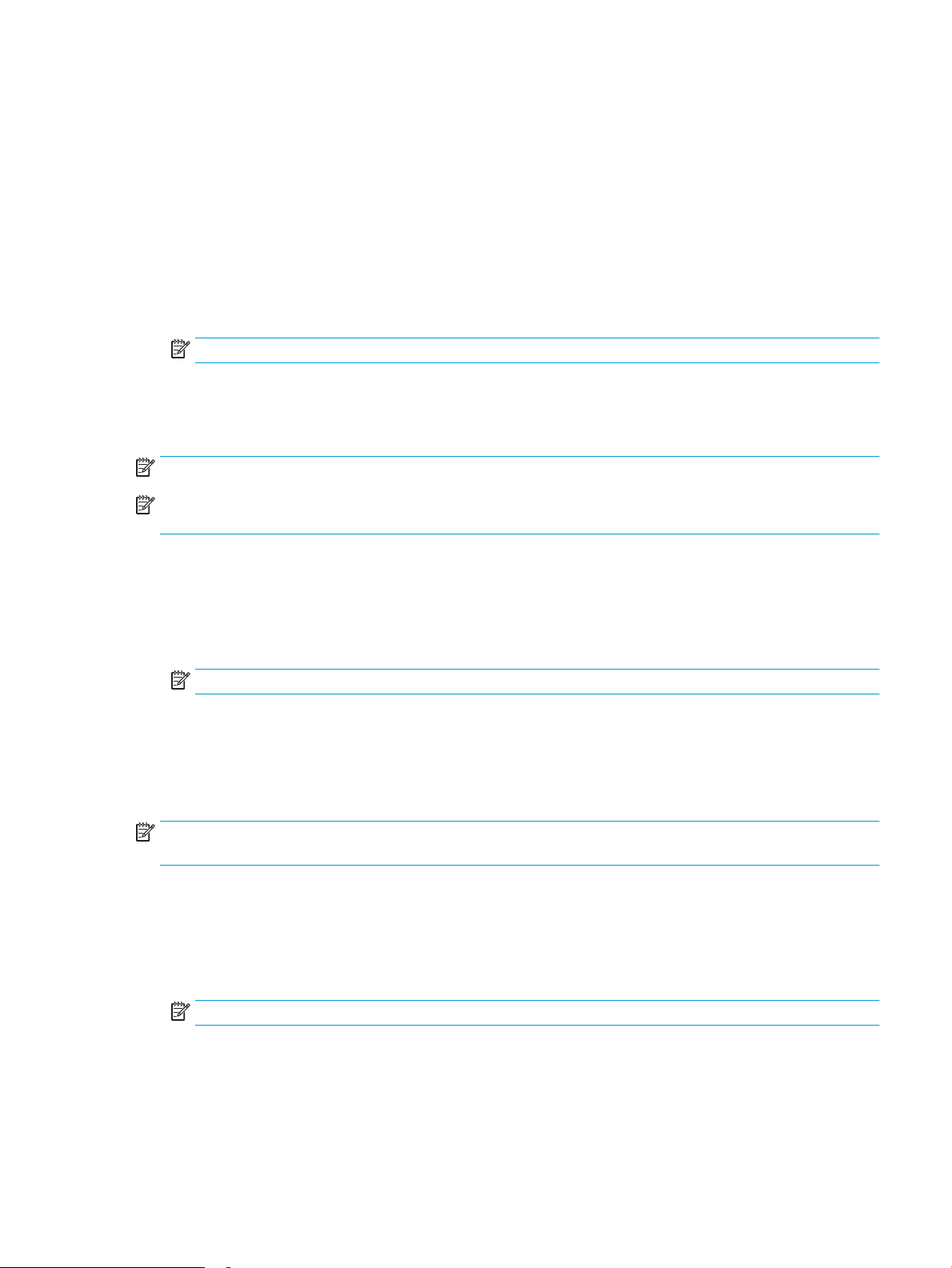
Tlačové úlohy (OS X)
Postup tlače (OS X)
Nasledujúci postup opisuje proces základnej tlače pre systém OS X.
1. Kliknite na ponuku File (Súbor) a potom kliknite na možnosť Print (Tlačiť).
2. Vyberte tlačiareň.
3. Kliknite na položku Show Details (Zobraziť podrobnosti) alebo Copies & Pages (Kópie a strany) a potom
vyberte iné ponuky na úpravu nastavení tlače.
POZNÁMKA: Názov položky sa v rôznych programoch líši.
4. Kliknite na tlačidlo Print (Tlačiť).
Automatická tlač na obidve strany (OS X)
POZNÁMKA: Tieto informácie sa vzťahujú na tlačiarne, ktoré sú vybavené automatickou duplexnou jednotkou.
POZNÁMKA: Táto funkcia je dostupná, ak je nainštalovaný ovládač tlače HP. Nemusí byť dostupná, ak používate
službu AirPrint.
1. Kliknite na ponuku File (Súbor) a potom kliknite na možnosť Print (Tlačiť).
2. Vyberte tlačiareň.
3. Kliknite na položku Show Details (Zobraziť podrobnosti) alebo Copies & Pages (Kópie a strany) a potom
kliknite na ponuku Layout (Rozloženie).
POZNÁMKA: Názov položky sa v rôznych programoch líši.
4. V rozbaľovacom zozname Two-Sided (Obojstranné) vyberte požadovanú možnosť väzby.
5. Kliknite na tlačidlo Print (Tlačiť).
Manuálna tlač na obidve strany (OS X)
POZNÁMKA: Táto funkcia je dostupná, ak je nainštalovaný ovládač tlače HP. Nemusí byť dostupná, ak používate
službu AirPrint.
1. Kliknite na ponuku File (Súbor) a potom kliknite na možnosť Print (Tlač).
2. Vyberte tlačiareň.
3. Kliknite na položku Show Details (Zobraziť podrobnosti) alebo Copies & Pages (Kópie a strany) a potom
kliknite na ponuku Manual Duplex (Manuálna obojstranná tlač).
POZNÁMKA: Názov položky sa v rôznych programoch líši.
4. Kliknite do rámčeka Manual Duplex (Manuálna obojstranná tlač) a vyberte možnosť viazania.
5. Kliknite na tlačidlo Print (Tlačiť).
6. Choďte k tlačiarni a zo zásobníka 1 vyberte všetok čistý papier.
SKWW Tlačové úlohy (OS X) 61
Page 72

7. Vyberte vytlačený stoh z výstupnej priehradky a vložte ho do vstupného zásobníka potlačenou stranou
nahor.
8. V prípade výzvy pokračujte dotykom príslušného tlačidla na ovládacom paneli.
Tlač viacerých strán na jeden hárok (OS X)
1. Kliknite na ponuku File (Súbor) a potom kliknite na možnosť Print (Tlač).
2. Vyberte tlačiareň.
3. Kliknite na položku Show Details (Zobraziť podrobnosti) alebo Copies & Pages (Kópie a strany) a potom
kliknite na ponuku Layout (Rozloženie).
POZNÁMKA: Názov položky sa v rôznych programoch líši.
4. V rozbaľovacom zozname Pages per Sheet (Počet strán na hárok) vyberte počet strán, ktoré chcete vytlačiť
na každom hárku.
5. V oblasti Layout Direction (Poradie strán) vyberte poradie a umiestnenie strán na hárku.
6. V ponuke Borders (Okraje) vyberte typ okraja, ktorý chcete vytlačiť okolo každej stránky na hárku.
7. Kliknite na tlačidlo Print (Tlačiť).
Výber typu papiera (OS X)
1. Kliknite na ponuku File (Súbor) a potom kliknite na možnosť Print (Tlač).
2. Vyberte tlačiareň.
3. Kliknite na položku Show Details (Zobraziť podrobnosti) alebo Copies & Pages (Kópie a strany) a potom
kliknite na ponuku Media & Quality (Médiá a kvalita) alebo Paper/Quality (Papier/kvalita).
POZNÁMKA: Názov položky sa v rôznych programoch líši.
4. Vyberte možnosť Media & Quality (Médiá a kvalita) alebo Paper/Quality (Papier/kvalita).
POZNÁMKA: Tento zoznam obsahuje hlavné možnosti, ktoré sú k dispozícii. Niektoré možnosti nie sú
dostupné na všetkých tlačiarňach.
●
Media Type (Typ média): Zvoľte možnosť pre typ papiera pre tlačovú úlohu.
●
Print Quality (Kvalita tlače): Zvoľte úroveň rozlíšenia pre tlačovú úlohu.
●
Edge-To-Edge Printing (Tlač od okraja po okraj): Vyberte túto možnosť na tlač blízko k okrajom
papiera.
●
EconoMode: Vyberte túto možnosť na šetrenie tonerom, pri tlači konceptov dokumentov.
5. Kliknite na tlačidlo Print (Tlačiť).
Doplnkové úlohy tlače
Prejdite na stránku www.hp.com/support/colorljM652 or www.hp.com/support/colorljM653.
K dispozícii sú pokyny na vykonanie konkrétnych tlačových úloh, napríklad týchto:
62 Kapitola 4 Tlač SKWW
Page 73
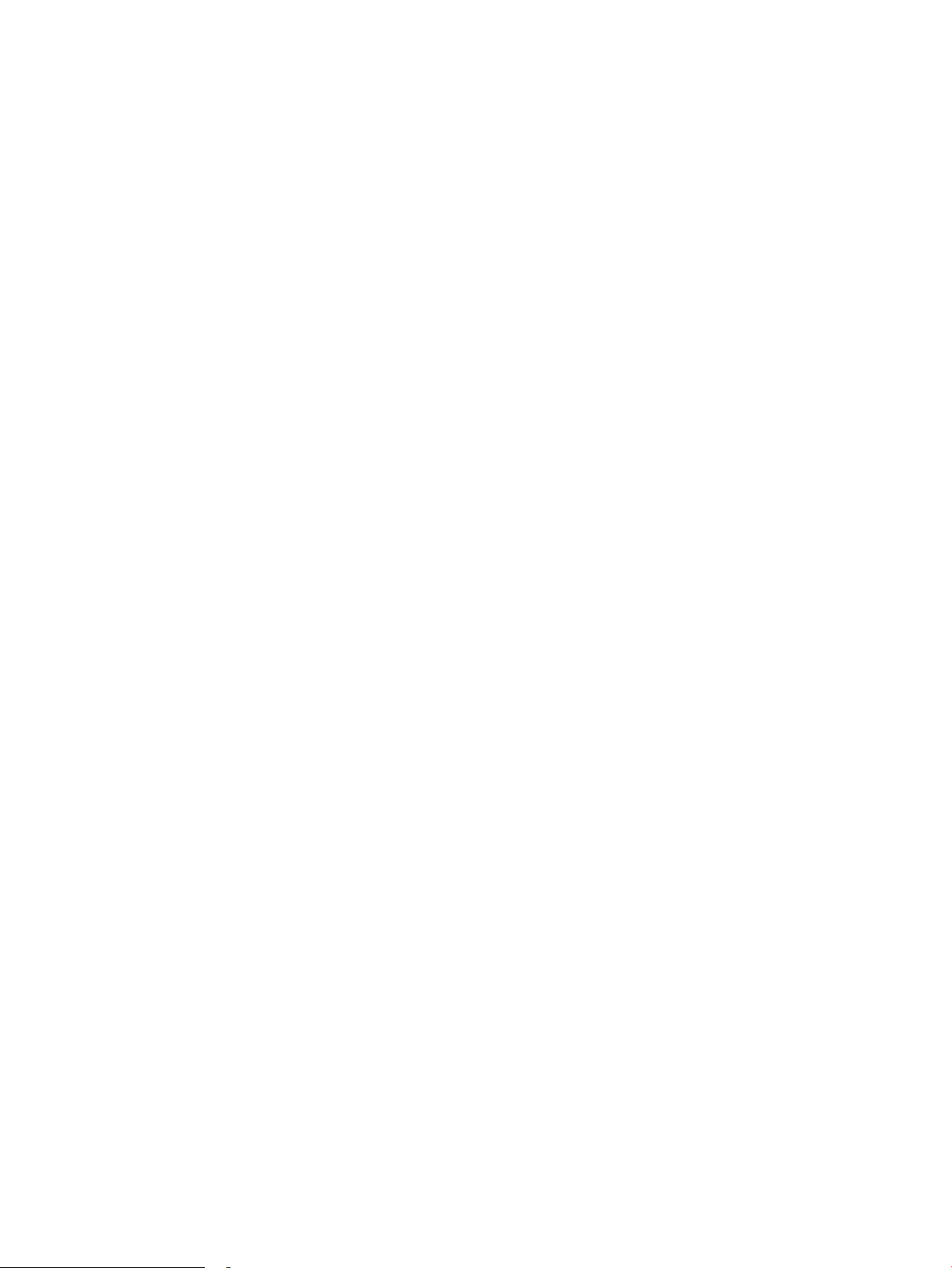
●
Vytvorenie a používanie klávesových skratiek alebo predvolieb
●
Výber veľkosti papiera alebo používanie vlastnej veľkosti papiera
●
Výber orientácie strany
●
Vytvorenie brožúrky
●
Prispôsobenie dokumentu konkrétnej veľkosti papiera
●
Vytlačenie prvej alebo poslednej strany dokumentu na iný typ papiera
●
Tlač vodotlače na dokument
SKWW Tlačové úlohy (OS X) 63
Page 74

Ukladanie tlačových úloh do tlačiarne na neskoršiu alebo súkromnú tlač
Úvod
Nasledujúce informácie obsahujú postup na vytvorenie a tlačenie dokumentov uložených v tlačiarni. Tieto úlohy
môžete vytlačiť neskôr alebo súkromne.
●
Vytvorenie uloženej úlohy (Windows)
●
Vytvorenie uloženej úlohy (OS X)
●
Tlač uloženej úlohy
●
Odstránenie uloženej úlohy
●
Informácie odoslané do tlačiarne na účely evidencie úloh
Vytvorenie uloženej úlohy (Windows)
Ukladajte úlohy v tlačiarni na súkromnú alebo oneskorenú tlač.
POZNÁMKA: Vzhľad ovládača tlače sa môže líšiť od vyobrazenia v tomto dokumente, ale potrebné kroky sú
rovnaké.
1. V softvérovom programe vyberte možnosť Tlačiť.
2. Vyberte tlačiareň v zozname tlačiarní a vyberte položku Properties (Vlastnosti) alebo Preferences
(Predvoľby) (názov sa v rôznych softvérových programoch líši).
POZNÁMKA: Názov tlačidla sa v rôznych softvérových programoch líši.
POZNÁMKA: Prístup k týmto funkciám v operačnom systéme Windows 8 alebo 8.1 získate, ak v aplikácii
domovskej obrazovky vyberiete v ponuke Devices (Zariadenia) položku Print (Tlač) a potom vyberiete
tlačiareň.
64 Kapitola 4 Tlač SKWW
Page 75

3. Kliknite na kartu Job Storage (Uloženie úlohy).
4. Vyberte možnosť Job Storage Mode (Režim ukladania úloh).
●
Proof and Hold (Kontrola a pozastavenie): Vytlačte a skontrolujte jednu kópiu úlohy a potom vytlačte
ďalšie kópie.
●
Personal Job (Osobná úloha): Úloha sa nevytlačí dovtedy, pokiaľ o to nepožiadate prostredníctvom
ovládacieho panela tlačiarne. Pokiaľ ide o tento režim ukladania úloh, môžete si vybrať jednu z
možností Make Job Private/Secure (Nastavenie súkromnej alebo zabezpečenej úlohy). Ak úlohe
priradíte osobné identikačné číslo (PIN), cez ovládací panel musíte zadať toto číslo PIN. Ak zašifrujete
úlohu, na ovládacom paneli je potrebné zadať požadované heslo. Tlačová úloha sa odstráni z pamäte
po tom, ako sa vytlačí, a stratí sa, ak sa tlačiareň prestane napájať.
●
Quick Copy (Rýchle kopírovanie): Tlač požadovaného počtu kópií úlohy a ich uloženie do pamäte
tlačiarne, aby ste ich mohli tlačiť neskôr.
●
Stored Job (Uložená úloha): Uloženie úlohy v tlačiarni a umožnenie jej tlače ostatným používateľom.
Pokiaľ ide o tento režim ukladania úloh, môžete si vybrať jednu z možností Make Job Private/Secure
(Nastavenie súkromnej alebo zabezpečenej úlohy). Ak úlohe priradíte osobné identikačné číslo (PIN),
používateľ, ktorý tlačí úlohu, musí na ovládacom paneli zadať požadovaný kód PIN. Ak zašifrujete
úlohu, používateľ, ktorý tlačí úlohu, musí zadať požadované heslo na ovládacom paneli.
5. Ak chcete použiť vlastné meno používateľa alebo názov úlohy,kliknite na tlačidlo Custom (Vlastné) a potom
zadajte používateľské meno alebo názov úlohy.
Ak má iná uložená úloha už príslušný názov,vyberte možnosť,ktorú chcete použiť.
●
Use Job Name + (1-99) (Použiť názov úlohy + (1-99)): Na koniec názvu úlohy pripojte jedinečné číslo.
●
Replace Existing File (Nahradiť existujúci súbor): Prepíšte existujúcu uloženú úlohu novou úlohou.
6. Kliknutím na tlačidlo OK zatvorte dialógové okno Document Properties (Vlastnosti dokumentu).
V dialógovom okne Print (Tlač) kliknutím na tlačidlo Print (Tlačiť) spustite tlač úlohy.
7. Informácie o tom, ako úlohu vytlačiť, nájdete v časti „Tlač uloženej úlohy“.
Vytvorenie uloženej úlohy (OS X)
Ukladajte úlohy v tlačiarni na súkromnú alebo oneskorenú tlač.
SKWW Ukladanie tlačových úloh do tlačiarne na neskoršiu alebo súkromnú tlač 65
Page 76

1. Kliknite na ponuku File (Súbor) a potom kliknite na možnosť Print (Tlač).
2. V ponuke Printer (Tlačiareň) vyberte túto tlačiareň.
3. V ovládači tlače sa predvolene zobrazuje ponuka Copies & Pages (Kópie a stránky). Otvorte rozbaľovací
zoznam s ponukami a kliknite na ponuku Job Storage (Ukladanie úloh).
4. V rozbaľovacej ponuke Mode (Režim) zvoľte typ uloženej úlohy.
●
Proof and Hold (Kontrola a pozastavenie): Vytlačte a skontrolujte jednu kópiu úlohy a potom vytlačte
ďalšie kópie.
●
Personal Job (Osobná úloha): Úloha sa nevytlačí dovtedy, pokiaľ o to nepožiadate prostredníctvom
ovládacieho panela tlačiarne. Ak má úloha osobné identikačné číslo (PIN), zadajte toto číslo PIN cez
ovládací panel. Tlačová úloha sa odstráni z pamäte po tom, ako sa vytlačí, a stratí sa, ak sa tlačiareň
prestane napájať.
●
Quick Copy (Rýchle kopírovanie): Tlač požadovaného počtu kópií úlohy a ich uloženie do pamäte
tlačiarne, aby ste ich mohli tlačiť neskôr.
●
Stored Job (Uložená úloha): Uloženie úlohy v tlačiarni a umožnenie jej tlače ostatným používateľom.
Ak má úloha osobné identikačné číslo (PIN), používateľ, ktorý tlačí úlohu, musí na ovládacom paneli
zadať požadovaný kód PIN.
5. Ak chcete použiť vlastné meno používateľa alebo názov úlohy,kliknite na tlačidlo Custom (Vlastné) a potom
zadajte používateľské meno alebo názov úlohy.
Vyberte,ktorá možnosť sa má použiť,ak má iná uložená úloha už daný názov.
●
Use Job Name + (1-99) (Použiť názov úlohy + (1-99)): Na koniec názvu úlohy pripojte jedinečné číslo.
●
Replace Existing File (Nahradiť existujúci súbor): Prepíšte existujúcu uloženú úlohu novou úlohou.
6. Ak ste v kroku 3 zvolili možnosť Stored Job (Uložená úloha) alebo Personal Job (Osobná úloha), úlohu
môžete ochrániť kódom PIN. Zadajte 4-miestne číslo do poľa Use PIN to Print (Použiť kód PIN na tlač). Keď
sa túto úlohu pokúsia vytlačiť iní ľudia, tlačiareň ich vyzve, aby zadali toto číslo PIN.
7. Ak chcete spracovať úlohu,kliknite na tlačidlo Print (Tlačiť).
Tlač uloženej úlohy
Na vytlačenie úlohy uloženej v pamäti tlačiarne použite nasledujúci postup.
1. Na domovskej obrazovke ovládacieho panela tlačiarne vyberte položku Print (Tlač).
2. Vyberte možnosť Print from Job Storage (Tlač uloženej úlohy).
3. Vyberte možnosť Choose (Vybrať) a potom vyberte názov priečinka, v ktorom je úloha uložená.
4. Vyberte názov úlohy. Ak je úloha súkromná alebo zašifrovaná, zadajte kód PIN alebo heslo.
5. Ak chcete upraviť počet kópií, vyberte pole počtu kópií v ľavom dolnom rohu obrazovky. Počet kópií na
vytlačenie zadajte pomocou numerickej klávesnice.
6. Stlačením tlačidla Print (Tlač) vytlačíte úlohu.
66 Kapitola 4 Tlač SKWW
Page 77

Odstránenie uloženej úlohy
Tlačiareň po uložení novej úlohy do pamäte tlačiarne prepíše všetky predchádzajúce úlohy s rovnakým menom
používateľa a názvom úlohy. Ak ešte nie je uložená úloha s rovnakým menom používateľa a názvom úlohy
a tlačiareň potrebuje viac voľného miesta, tlačiareň môže odstrániť iné uložené úlohy, začínajúc od najstaršej. Ak
chcete zmeniť počet úloh, ktoré tlačiareň môže uložiť, postupujte takto:
1. Na domovskej obrazovke ovládacieho panela tlačiarne otvorte ponuku Settings (Nastavenia).
2. Otvorte tieto ponuky:
●
Copy/Print (Kopírovanie/tlač) alebo Print (Tlač)
●
Správa uložených úloh
●
Limit uchovania dočasnej úlohy
3. Pomocou numerickej klávesnice zadajte počet úloh, ktoré tlačiareň uloží.
4. Ak chcete nastavenie uložiť, vyberte položku Done (Hotovo).
Ak chcete odstrániť úlohu uloženú v pamäti tlačiarne, postupujte takto:
1. Na domovskej obrazovke ovládacieho panela tlačiarne vyberte položku Print (Tlač).
2. Vyberte možnosť Print from Job Storage (Tlač uloženej úlohy).
3. Vyberte možnosť Choose (Vybrať) a potom vyberte názov priečinka, v ktorom je úloha uložená.
4. Vyberte názov úlohy. Ak je úloha súkromná alebo zašifrovaná, zadajte kód PIN alebo heslo.
5.
Dotknite sa ikony koša a odstráňte úlohu.
Informácie odoslané do tlačiarne na účely evidencie úloh
Prostredníctvom tlačových úloh odoslaných z ovládačov v klientovi (napr. PC) je do zariadení na tlač
a spracovanie obrázkov od spoločnosti HP možné odoslať aj osobné identikačné údaje. Tieto informácie môžu,
no nemusia obsahovať meno používateľa a názov klienta, z ktorého úloha pochádza a ktorý sa môže používať na
účely evidencie úloh, podľa toho, ako to určí správcova tlačového zariadenia. Rovnaké informácie okrem toho
možno uložiť spolu s úlohou na vysokokapacitné úložné zariadenie (napr. pevný disk) tlačového zariadenia pri
používaní funkcie ukladania úloh.
SKWW Ukladanie tlačových úloh do tlačiarne na neskoršiu alebo súkromnú tlač 67
Page 78

Mobilná tlač
Úvod
Spoločnosť HP ponúka viacero mobilných riešení a riešení služby ePrint, ktoré umožňujú jednoduchú tlač na
tlačiarni HP z prenosného počítača, tabletu, inteligentného telefónu alebo iného mobilného zariadenia. Ak si
chcete pozrieť úplný zoznam a určiť najlepšiu možnosť, prejdite na stránku www.hp.com/go/
LaserJetMobilePrinting.
POZNÁMKA: V záujme zaistenia podpory všetkých funkcií mobilnej tlače a služby ePrint vykonajte aktualizáciu
rmvéru tlačiarne.
●
Priama bezdrôtová tlač a tlač prostredníctvom funkcie NFC
●
HP ePrint prostredníctvom e-mailu
●
Softvér služby HP ePrint
●
AirPrint
●
Zabudované tlačové riešene pre systém Android
Priama bezdrôtová tlač a tlač prostredníctvom funkcie NFC
Spoločnosť HP umožňuje využívať bezdrôtovú priamu tlač a tlač prostredníctvom funkcie NFC (Near Field
Communication) v tlačiarňach s podporovaným príslušenstvom HP Jetdirect 3000w pre funkcie NFC/Wireless.
Toto príslušenstvo je dostupné ako voliteľné vybavenie pre tlačiarne HP LaserJet, ktoré sú vybavené konzolou na
pripojenie hardvéru (HIP).
Priama bezdrôtová tlač a tlač prostredníctvom funkcie NFC umožňuje vytvoriť priame bezdrôtové pripojenie
medzi (mobilnými) zariadeniami s rozhraním Wi-Fi a tlačiarňou bez použitia bezdrôtového smerovača.
Tlačiareň nemusí byť pripojená do siete na fungovanie mobilnej prístupovej tlače.
Funkciu priamej bezdrôtovej tlače môžete využiť na bezdrôtovú tlač z týchto zariadení:
●
iPhone, iPad alebo iPod s podporou služby Apple AirPrint alebo aplikáciou HP ePrint.
●
Mobilné zariadenia so systémom Android a s aplikáciou služby HP ePrint alebo vstavaným riešením pre tlač
v systéme Android.
●
Osobné počítače a počítače Mac so softvérom služby HP ePrint.
Ďalšie informácie o bezdrôtovej tlači nájdete na lokalite www.hp.com/go/wirelessprinting.
Funkcie NFC a priamej bezdrôtovej tlače možno aktivovať alebo deaktivovať pomocou ovládacieho panela
tlačiarne.
1. Na domovskej obrazovke ovládacieho panela tlačiarne otvorte ponuku Settings (Nastavenia).
2. Otvorte tieto ponuky:
●
Networking (Sieťové funkcie)
●
Wireless Direct (Bezdrôtová priama tlač)
●
Status (Stav)
3. Výberom možnosti On (Zap.) a položky OK povolíte bezdrôtovú tlač.
68 Kapitola 4 Tlač SKWW
Page 79

POZNÁMKA: V prostrediach s nainštalovanými viacerými modelmi tej istej tlačiarne sa odporúča priradiť ku
1
2
každej tlačiarni jedinečný názov bezdrôtového priameho pripojenia na uľahčenie identikácie tlačiarne v prípade
priamej bezdrôtovej tlače prostredníctvom funkcie HP Wireless Direct. Názvy bezdrôtovej siete, napr. funkcie
Wireless, WiFi Direct atď., sú k dispozícii na obrazovke s informáciami po výbere ikony Informácie a následne
ikony siete alebo bezdrôtovej siete .
Ak chcete zmeniť názov tlačiarne pre funkciu Wireless Direct, postupujte takto:
1. Na domovskej obrazovke ovládacieho panela tlačiarne otvorte ponuku Settings (Nastavenia).
2. Otvorte tieto ponuky:
●
Networking (Sieťové funkcie)
●
Wireless Direct (Bezdrôtová priama tlač)
●
Wireless Direct Direct Name (Názov bezdrôtového priameho pripojenia)
3. Pomocou klávesnice zmeňte názov v textovom poli Wireless Direct Name (Názov bezdrôtového priameho
pripojenia). Vyberte položku OK.
HP ePrint prostredníctvom e-mailu
Softvér HP ePrint umožňuje tlač dokumentov tak, že ich odošlete vo forme e-mailovej prílohy na e-mailovú
adresu tlačiarne z akéhokoľvek zariadenia, ktoré podporuje odosielanie e-mailov.
Ak chcete používať softvér HP ePrint, tlačiareň musí spĺňať nasledujúce požiadavky:
●
Tlačiareň musí byť pripojená ku káblovej alebo bezdrôtovej sieti a mať prístup na internet.
●
V tlačiarni musia byť zapnuté webové služby HP a tlačiareň musí byť zaregistrovaná na lokalite HP
Connected.
Podľa nasledujúcich pokynov spustite službu HP Web Services (Webové služby HP) a zaregistrujte sa v službe
HP Connected:
POZNÁMKA: Jednotlivé kroky sa líšia v závislosti od typu ovládacieho panela.
1 Ovládací panel klávesnice
SKWW Mobilná tlač 69
2 Dotykový ovládací panel
1. Otvorte vstavaný webový server HP (EWS):
Page 80
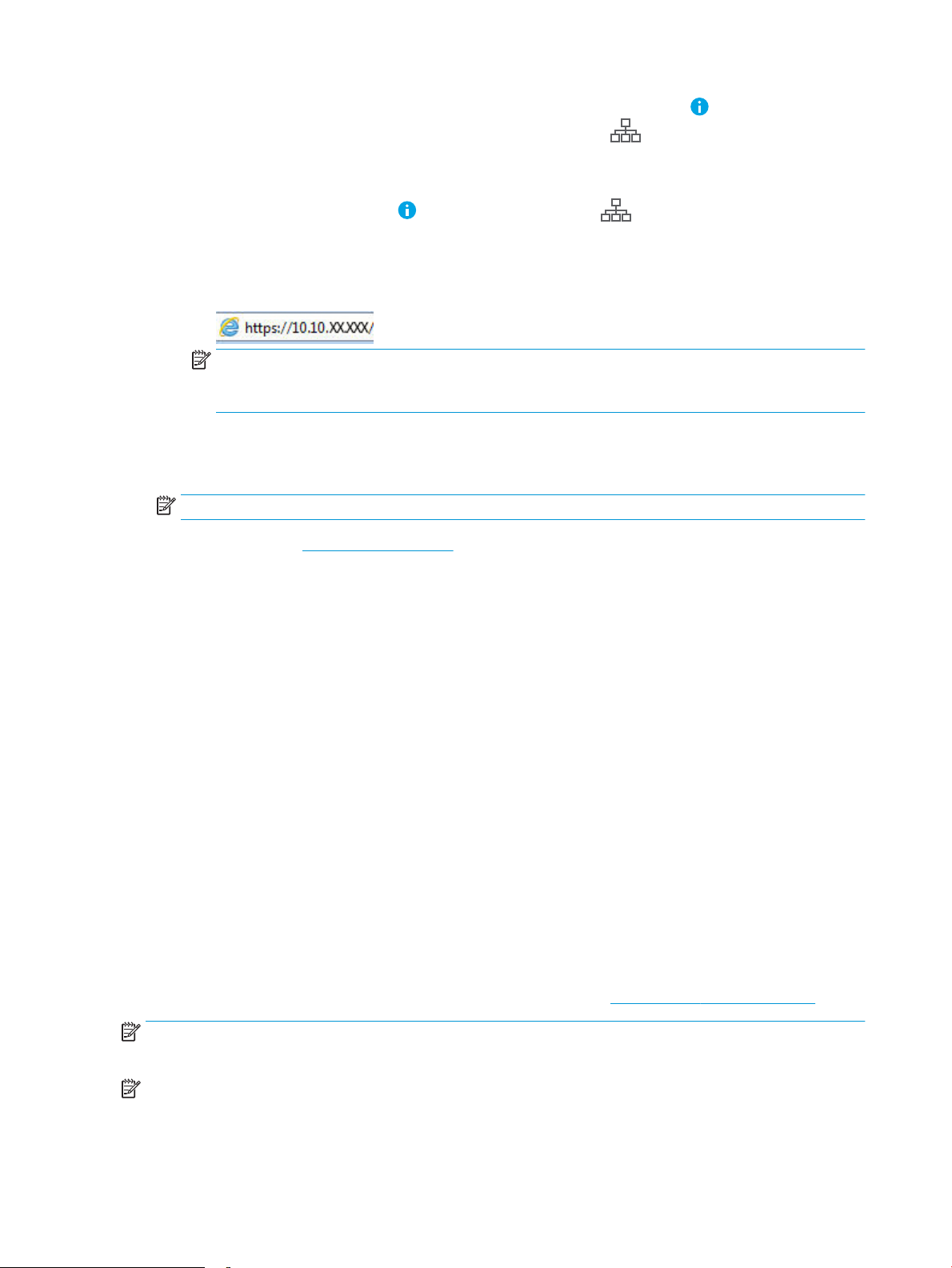
a.
Ovládacie panely klávesnice: Na ovládacom paneli tlačiarne stlačte tlačidlo a potom použite
tlačidlá so šípkami na výber ponuky ethernetového pripojenia . Stlačením tlačidla OK otvorte
ponuku a zobrazte adresu IP alebo názov hostiteľa.
Dotykové ovládacie panely: Ak chcete zobraziť adresu IP alebo názov hostiteľa, na ovládacom paneli
tlačiarne sa dotknite tlačidla
b. Otvorte webový prehliadač a do riadka s adresou zadajte adresu IP alebo názov hostiteľa presne
v takom tvare, v akom sa zobrazuje na ovládacom paneli tlačiarne. Na klávesnici počítača stlačte
kláves Enter. Otvorí sa server EWS.
POZNÁMKA: Ak sa vo webovom prehliadači zobrazí hlásenie o tom, že prístup na danú webovú
lokalitu nemusí byť bezpečný, vyberte možnosť pokračovania na webovú lokalitu. Prístup na túto
webovú lokalitu nie je pre počítač nebezpečný.
2. Kliknite na kartu HP Web Services (Webové služby HP).
3. Výberom zodpovedajúcej možnosti povoľte webové služby.
POZNÁMKA: Povolenie webových služieb môže trvať niekoľko minút.
4. Prejdite na lokalitu www.hpconnected.com, vytvorte si konto HP ePrint a dokončite proces nastavenia.
a potom vyberte ikonu siete .
Softvér služby HP ePrint
Softvér služby HP ePrint zjednodušuje tlač zo stolových alebo prenosných počítačov so systémom Windows
alebo Mac prostredníctvom ľubovoľnej tlačiarne s aplikáciou HP ePrint. Pomocou tohto softvéru môžete
jednoducho vyhľadať tlačiarne so softvérom HP ePrint, ktoré sú zaregistrované vo vašom konte HP Connected.
Cieľová tlačiareň HP sa môže nachádzať v kancelárii alebo kdekoľvek inde na svete.
●
Windows: Po inštalácii softvéru otvorte možnosť Print (Tlačiť) v danej aplikácii a v zozname inštalovaných
tlačiarní vyberte možnosť HP ePrint. Kliknite na tlačidlo Properties (Vlastnosti) a nakongurujte možnosti
tlače.
●
OS X: Po inštalácii softvéru vyberte položku File (Súbor), Print (Tlač) a potom vyberte šípku vedľa položky
PDF (v spodnej ľavej časti obrazovky ovládača). Vyberte položku HP ePrint.
V systéme Windows podporuje softvér služby HP ePrint aj tlač prostredníctvom adresy TCP/IP použitím lokálnych
sieťových tlačiarní v sieti (LAN alebo WAN) do zariadení, ktoré podporujú skript UPD PostScript®.
Systémy Windows a OS X podporujú tlač IPP prostredníctvom zariadení pripojených do siete LAN alebo WAN
s podporou jazyka ePCL.
Systémy Windows a OS X podporujú aj tlač dokumentov PDF prostredníctvom verejných tlačových lokalít a tlač
použitím služby HP ePrint prostredníctvom e-mailu cez službu typu cloud.
Informácie o ovládačoch a ďalšie súvisiace informácie nájdete na stránke www.hp.com/go/eprintsoftware.
POZNÁMKA: Pre systém Windows je názov softvérového tlačového ovládača HP ePrint „HP ePrint +
JetAdvantage“.
POZNÁMKA: Softvér HP ePrint je pomôcka pracovného postupu pre súbory PDF v systéme OS X. Z technického
hľadiska teda nejde o ovládač tlačiarne.
70 Kapitola 4 Tlač SKWW
Page 81

AirPrint
POZNÁMKA: Softvér služby HP ePrint nepodporuje tlač prostredníctvom rozhrania USB.
Priamu tlač prostredníctvom aplikácie AirPrint od spoločnosti Apple podporujú systém iOS a počítače Mac
s operačným systémom OS X 10.7 Lion alebo novším. Pomocou aplikácie AirPrint môžete odoslať tlač do
tlačiarne priamo zo zariadení iPad, iPhone (3GS alebo novší) alebo iPod touch (tretia generácia alebo novší)
z týchto mobilných aplikácií:
●
Mail (E-mail)
●
Photos (Fotograe)
●
Safari
●
iBooks
●
Vybrané aplikácie tretích strán
Ak chcete používať aplikáciu AirPrint, tlačiareň musí byť pripojená k rovnakej sieti (podsieti) ako zariadenie Apple.
Ďalšie informácie o používaní aplikácie AirPrint a o tom, ktoré tlačiarne HP sú s ňou kompatibilné, získate na
stránke www.hp.com/go/LaserJetMobilePrinting.
POZNÁMKA: Pred použitím aplikácie AirPrint s pripojením USB skontrolujte číslo verzie. Aplikácia AirPrint verzie
1.3 a staršia nepodporuje pripojenia USB.
Zabudované tlačové riešene pre systém Android
Zabudované tlačové riešene od spoločnosti HP pre systém Android a zariadenia Kindle umožňuje mobilným
zariadeniam automaticky vyhľadať a tlačiť z tlačiarní od spoločnosti HP, ktoré sú pripojené k sieti alebo sa
nachádzajú v dosahu bezdrôtového pripojenia určeného na tlač prostredníctvom služby Wi-Fi Direct.
Tlačiareň musí byť pripojená k rovnakej sieti (podsieti) ako zariadenie so systémom Android.
Tlačové riešenie je zabudované v mnohých verziách operačného systému.
POZNÁMKA: Ak tlač nie je k dispozícii vo vašom zariadení, prejdite na lokalitu Google Play > aplikácie pre
Android a nainštalujte doplnok tlačovej služby HP.
Ak chcete získať ďalšie informácie o používaní zabudovaného tlačového riešenia pre systém Android
a o podporovaných zariadeniach so systémom Android, prejdite na stránku www.hp.com/go/
LaserJetMobilePrinting.
SKWW Mobilná tlač 71
Page 82
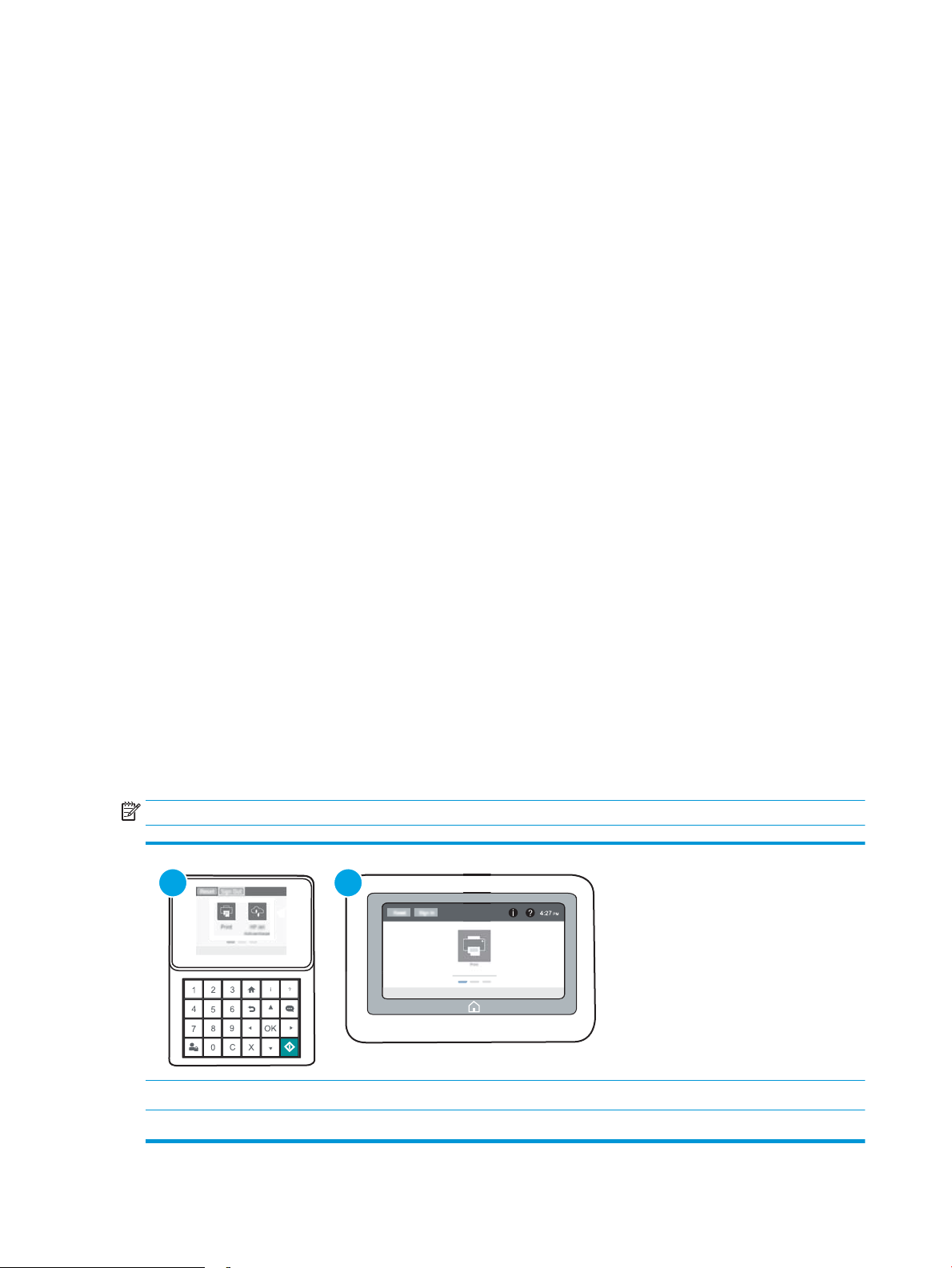
Tlač z portu USB
1
2
Úvod
Tlačiareň má funkciu tlače prostredníctvom portu USB s jednoduchým prístupom, aby ste mohli rýchlo tlačiť
súbory bez toho, aby ste ich museli odoslať z počítača. Tlačiareň akceptuje štandardné pamäťové jednotky USB
v porte USB v blízkosti ovládacieho panela. Podporované sú nasledovné typy súborov:
●
.pdf
●
.prn
●
.pcl
●
.ps
●
.cht
Zapnutie portu USB na tlač
Port USB je predvolene vypnutý. Pred použitím tejto funkcie aktivujte port USB. Port USB aktivujete jedným
z nasledujúcich postupov:
Spôsob č. 1: Zapnutie portu USB z ponúk ovládacieho panela tlačiarne
1. Na domovskej obrazovke ovládacieho panela tlačiarne otvorte ponuku Settings (Nastavenia).
2. Otvorte tieto ponuky:
●
Nastavenia USB
●
Nastavenia tlače z jednotky USB
●
Povoliť tlač z jednotky USB
3. Vyberte možnosť Enabled (Zapnuté).
Spôsob č. 2: Zapnutie portu USB zo vstavaného webového servera HP (len tlačiarne so sieťovým pripojením)
POZNÁMKA: Jednotlivé kroky sa líšia v závislosti od typu ovládacieho panela.
72 Kapitola 4 Tlač SKWW
1 Ovládací panel klávesnice
2 Dotykový ovládací panel
Page 83

1. Otvorte vstavaný webový server HP (EWS):
a.
Ovládacie panely klávesnice: Na ovládacom paneli tlačiarne stlačte tlačidlo a potom použite
tlačidlá so šípkami na výber ponuky ethernetového pripojenia . Stlačením tlačidla OK otvorte
ponuku a zobrazte adresu IP alebo názov hostiteľa.
Dotykové ovládacie panely: Ak chcete zobraziť adresu IP alebo názov hostiteľa, na ovládacom paneli
tlačiarne sa dotknite tlačidla a potom vyberte ikonu siete .
b. Otvorte webový prehliadač a do riadka s adresou zadajte adresu IP alebo názov hostiteľa presne
v takom tvare, v akom sa zobrazuje na ovládacom paneli tlačiarne. Na klávesnici počítača stlačte
kláves Enter. Otvorí sa server EWS.
POZNÁMKA: Ak sa vo webovom prehliadači zobrazí hlásenie o tom, že prístup na danú webovú
lokalitu nemusí byť bezpečný, vyberte možnosť pokračovania na webovú lokalitu. Prístup na túto
webovú lokalitu nie je pre počítač nebezpečný.
2. Otvorte kartu Copy/Print (Kopírovanie/tlač).
3. Na ľavej strane obrazovky kliknite na položku Retrieve from USB Setup (Nastavenie načítania z USB).
4. Začiarknite políčko Enable Retrieve from USB (Povoliť načítanie z USB).
5. Kliknite na tlačidlo Apply (Použiť).
Tlač dokumentov z USB
1. Vložte pamäťovú jednotku USB do portu USB s jednoduchým prístupom.
POZNÁMKA: Port môže byť zakrytý. Na niektorých tlačiarňach sa krytky otvoria. Na iných tlačiarňach
musíte krytku odobrať jej vytiahnutím priamo von.
2. Na domovskej obrazovke ovládacieho panela tlačiarne vyberte položku Print (Tlač).
3. Vyberte položku Print from USB Drive (Tlačiť z jednotky USB).
4. Vyberte možnosť Choose (Vybrať) a potom vyberte názov dokumentu na tlač. Vyberte možnosť Select
(Vybrať).
POZNÁMKA: Dokument môže byť umiestnený v priečinku. Podľa potreby otvorte priečinky.
5. Ak chcete upraviť počet kópií, dotknite sa poľa počtu kópií v ľavom dolnom rohu obrazovky. Počet kópií na
vytlačenie zadajte pomocou numerickej klávesnice.
6. Stlačením tlačidla Start (Spustiť) alebo dotknutím sa tlačidla OK vytlačíte dokument.
SKWW Tlač z portu USB 73
Page 84
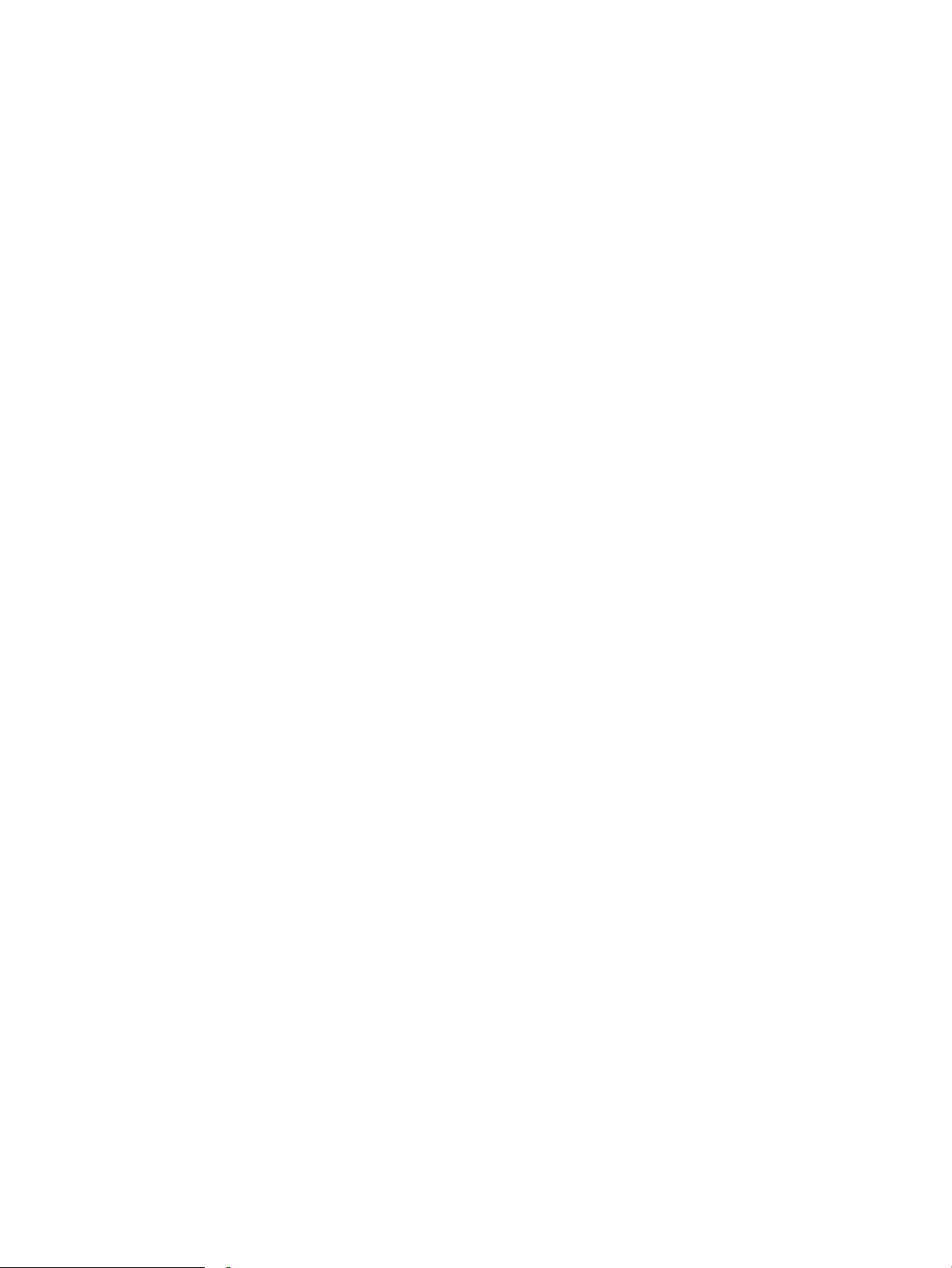
74 Kapitola 4 Tlač SKWW
Page 85
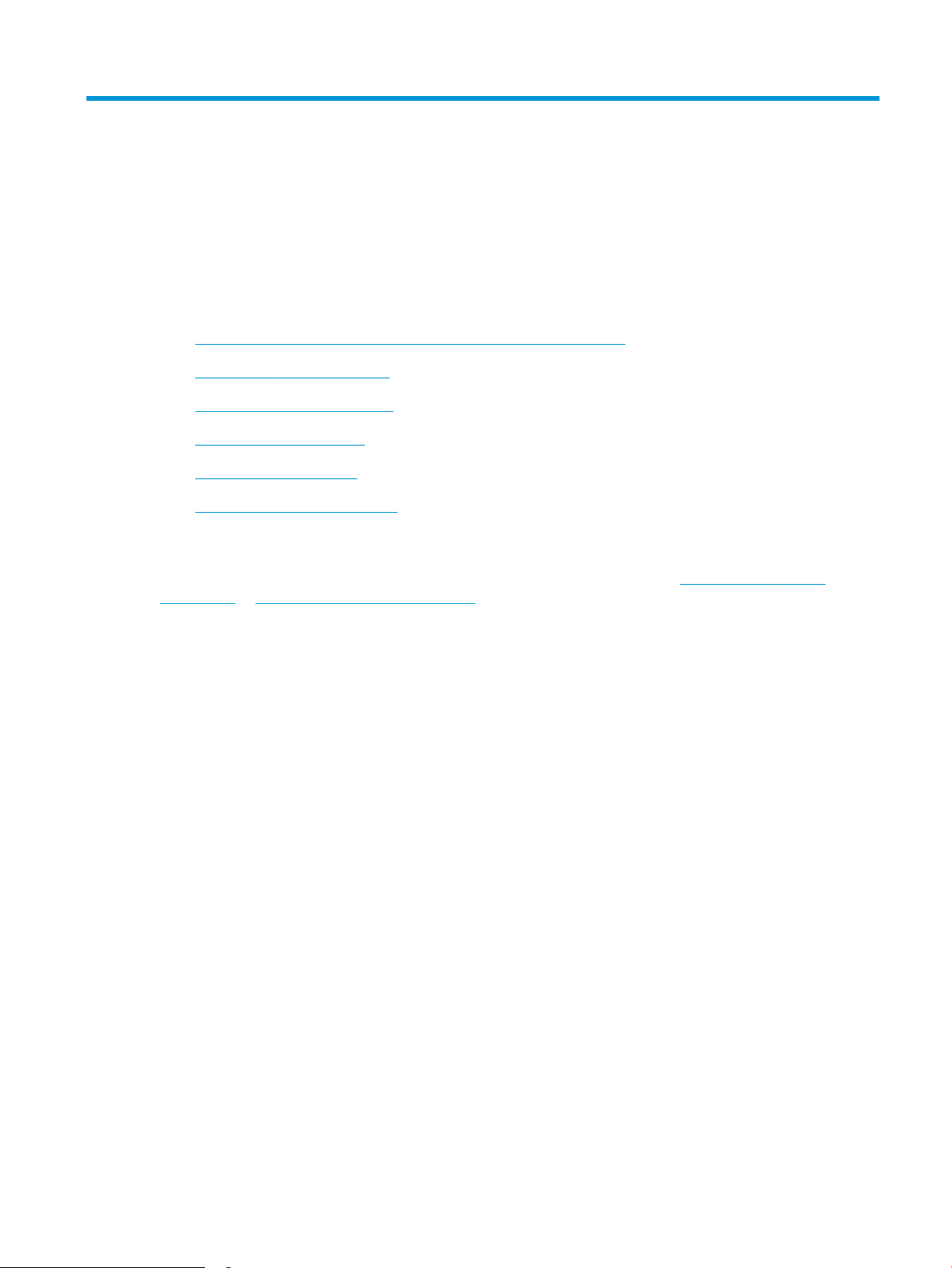
5 Správa tlačiarne
●
Rozšírená kongurácia so vstavaným webovým serverom HP (EWS)
●
Kongurácia nastavení siete IP
●
Funkcie zabezpečenia tlačiarne
●
Nastavenia úspory energie
●
Softvér HP Web Jetadmin
●
Aktualizácie softvéru a rmvéru
Ďalšie informácie:
Tieto informácie sú správne v čase publikácie. Aktuálne informácie nájdete v časti www.hp.com/support/
colorljM652 or www.hp.com/support/colorljM653.
Komplexná podpora pre vašu tlačiareň od spoločnosti HP zahŕňa nasledujúce informácie:
●
Inštalácia a kongurovanie
●
Vzdelávanie a používanie
●
Riešenie problémov
●
Preberanie aktualizácií softvéru a rmvéru
●
Fóra podpory
●
Vyhľadanie informácií o záruke a regulačných podmienkach
SKWW 75
Page 86
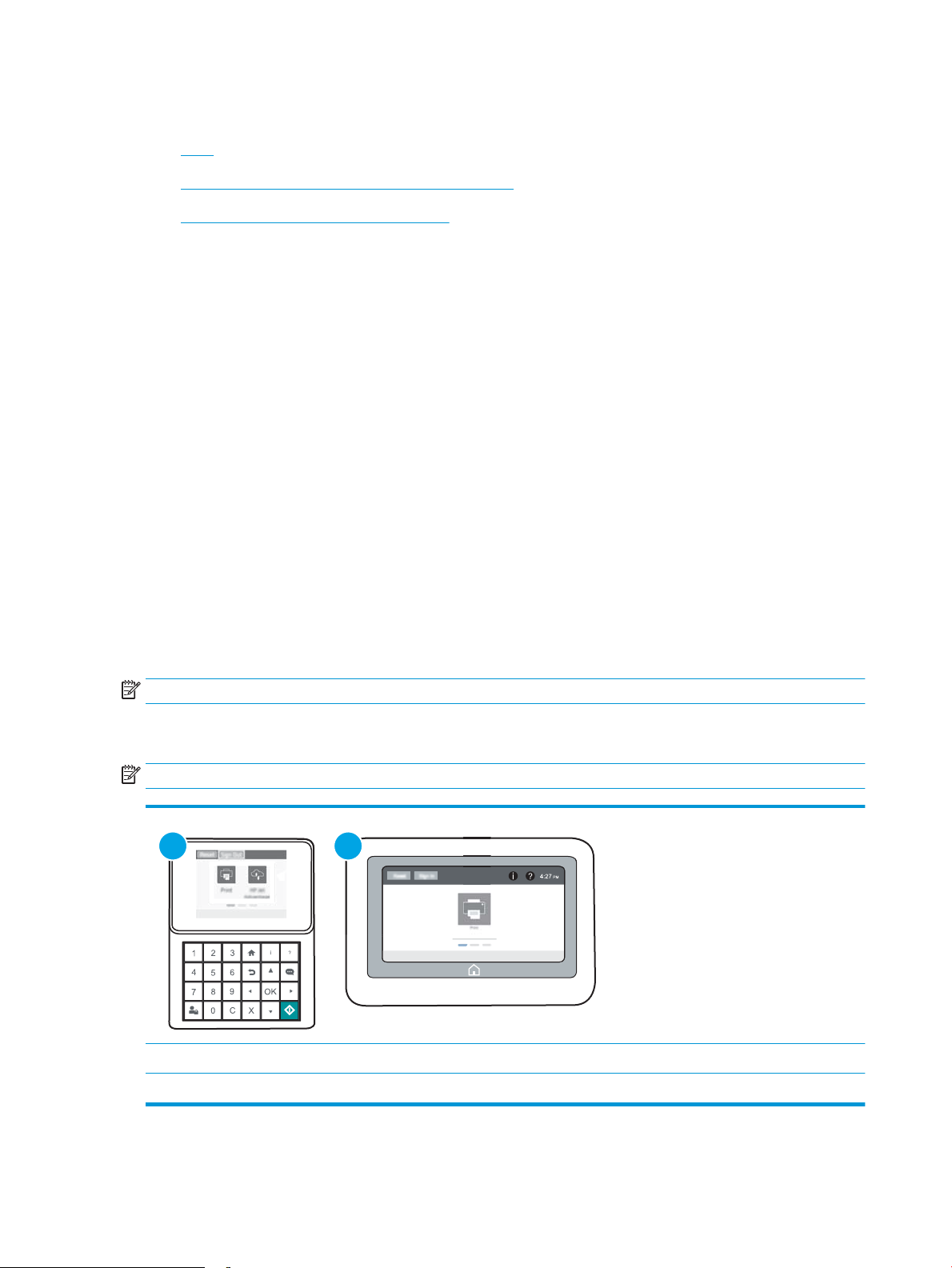
Rozšírená kongurácia so vstavaným webovým serverom HP (EWS)
1
2
●
Úvod
●
Zobrazenie vstavaného webového servera HP (EWS)
●
Funkcie vstavaného webového servera HP
Úvod
Pomocou vstavaného webového servera HP môžete spravovať tlačové funkcie z počítača namiesto ovládacieho
panela tlačiarne.
●
Zobrazenie informácií o stave tlačiarne
●
Určenie zostávajúcej životnosti všetkého spotrebného materiálu a objednanie nového
●
Zobrazenie a zmena kongurácie zásobníkov
●
Zobrazenie a zmena nastavení ponúk ovládacieho panela tlačiarne
●
Zobrazenie a tlač interných stránok
●
Príjem upozornení na udalosti týkajúce sa tlačiarne a spotrebného materiálu
●
Zobrazenie a zmenu kongurácie siete
Vstavaný webový server HP funguje, keď je tlačiareň pripojená k sieti založenej na adrese IP. Vstavaný webový
server HP nepodporuje pripojenie tlačiarne na báze IPX. Otvorenie a použitie vstavaného webového servera HP
nie je podmienené prístupom na Internet.
Keď je tlačiareň pripojená k sieti, vstavaný webový server HP je automaticky dostupný.
POZNÁMKA: Vstavaný webový server HP nie je prístupný mimo sieťovej brány rewall.
Zobrazenie vstavaného webového servera HP (EWS)
POZNÁMKA: Jednotlivé kroky sa líšia v závislosti od typu ovládacieho panela.
1 Ovládací panel klávesnice
76 Kapitola 5 Správa tlačiarne SKWW
2 Dotykový ovládací panel
Page 87
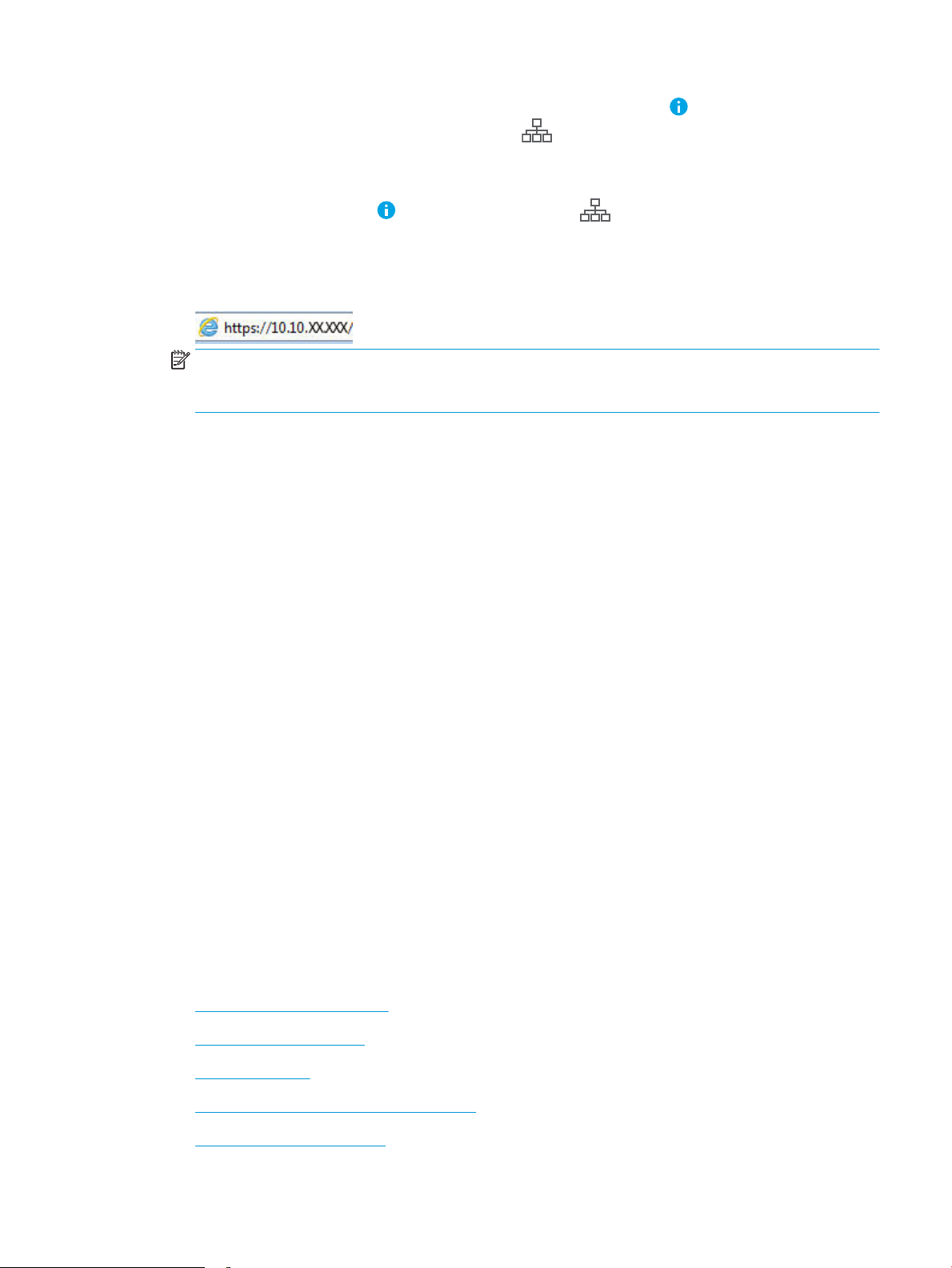
Windows® 7
1.
Ovládacie panely klávesnice: Na ovládacom paneli tlačiarne stlačte tlačidlo a potom použite tlačidlá so
šípkami na výber ponuky ethernetového pripojenia . Stlačením tlačidla OK otvorte ponuku a zobrazte
adresu IP alebo názov hostiteľa.
Dotykové ovládacie panely: Ak chcete zobraziť adresu IP alebo názov hostiteľa, na ovládacom paneli
tlačiarne sa dotknite tlačidla
2. Otvorte webový prehliadač a do riadka s adresou zadajte adresu IP alebo názov hostiteľa presne v takom
tvare, v akom sa zobrazuje na ovládacom paneli tlačiarne. Na klávesnici počítača stlačte kláves Enter. Otvorí
sa server EWS.
POZNÁMKA: Ak sa vo webovom prehliadači zobrazí hlásenie o tom, že prístup na danú webovú lokalitu
nemusí byť bezpečný, vyberte možnosť pokračovania na webovú lokalitu. Prístup na túto webovú lokalitu
nie je pre počítač nebezpečný.
Ak chcete používať vstavaný webový server HP, prehľadávač musí spĺňať nasledujúce požiadavky:
●
Internet Explorer (verzia 8.x alebo novší)
●
Google Chrome (verzia 34.x alebo novší)
a potom vyberte ikonu siete .
●
Firefox (verzia 20.x alebo novší)
Windows® 8 alebo novší
●
Internet Explorer (verzia 9.x alebo novší)
●
Google Chrome (verzia 34.x alebo novší)
●
Firefox (verzia 20.x alebo novší)
OS X
●
Safari (verzia 5.x alebo novší)
●
Google Chrome (verzia 34.x alebo novší)
Linux
●
Google Chrome (verzia 34.x alebo novší)
●
Firefox (verzia 20.x alebo novší)
Funkcie vstavaného webového servera HP
●
Karta Information (Informácie)
●
Karta General (Všeobecné)
●
Karta Print (Tlačiť)
●
Karta Troubleshooting (Riešenie problémov)
●
Karta Security (Zabezpečenie)
SKWW Rozšírená kongurácia so vstavaným webovým serverom HP (EWS) 77
Page 88

●
Karta HP Web Services (Webové služby HP)
●
Karta Networking (Siete)
●
Zoznam Other Links (Iné prepojenia)
Karta Information (Informácie)
Tabuľka 5-1 Karta Information (Informácie) vstavaného webového servera HP
Ponuka Popis
Stav zariadenia Táto strana informuje o stave tlačiarne a zostávajúcom čase životnosti spotrebného
Denník úloh Zobrazuje prehľad všetkých úloh, ktoré tlačiareň spracovala.
Konguračná stránka Zobrazuje informácie nachádzajúce sa na konguračnej strane.
Stránka so stavom spotrebného materiálu Zobrazuje stav spotrebného materiálu v tlačiarni.
Stránka denníka udalostí Zobrazuje zoznam všetkých udalostí a chýb tlačiarne. Použitím prepojenia HP Instant
materiálu HP. Na tejto strane je tiež uvedený typ a veľkosť papiera, ktoré sú nastavené pre
každý zásobník. Ak chcete zmeniť predvolené nastavenia, kliknite na prepojenie Change
Settings (Zmeniť nastavenia).
Support (Okamžitá podpora od spoločnosti HP) (v oblasti Other Links (Iné prepojenia) na
všetkých stránkach vstavaného webového servera HP) sa pripojíte k dynamickým webovým
stránkam, ktoré vám pomôžu pri riešení problémov. Tieto stránky tiež zobrazujú ďalšie
služby dostupné pre príslušnú tlačiareň.
Stránka používania Poskytuje zhrnutie počtu strán, ktoré tlačiareň vytlačila, zoradené v skupinách podľa
Device Information (Informácie o zariadení) Uvádza sieťový názov, adresu a informácie o modeli tlačiarne. Ak chcete tieto záznamy
Snímka ovládacieho panela Slúži na zobrazenie obrázka aktuálnej obrazovky na displeji ovládacieho panela.
Tlač Umožňuje odoslať súbor pripravený na tlač z počítača do tlačiarne. Na vytlačenie súboru sa
Správy a strany na tlač Obsahujú zoznamy vnútorných správ a strán pre príslušnú tlačiareň. Vyberajú niekoľko
Licencie Open Source Zobrazí zoznam licencií pre softvérové aplikácie s otvoreným zdrojovým kódom, ktoré
Karta General (Všeobecné)
Tabuľka
5-2 Karta General (Všeobecné) vstavaného webového servera HP
Ponuka Popis
Výstrahy Nastavenie e-mailových výstrah upozorňujúcich na udalosti týkajúce sa tlačiarne
Ponuka Správa ovládacieho panela Zobrazuje štruktúru ponuky Administration (Správa) na ovládacom paneli.
veľkosti, typu a tlačovej dráhy papiera.
prispôsobiť, kliknite na ponuku Device Information (Informácie o zariadení) na karte General
(Všeobecné).
použijú predvolené nastavenia tlače.
položiek na tlač alebo zobrazenie.
možno používať s tlačiarňou.
a spotrebného materiálu.
POZNÁMKA: Na tejto obrazovke možno kongurovať nastavenia. Vstavaný webový server
HP však poskytuje viac rozšírených možností kongurácie ako ponuka Administration
(Správa).
Všeobecné nastavenia Kongurácia obnovy tlačiarne po zaseknutí a nastavenie toho, či kopírovacie úlohy spustené
na ovládacom paneli tlačiarne majú prednosť pred tlačovými úlohami.
78 Kapitola 5 Správa tlačiarne SKWW
Page 89

Tabuľka 5-2 Karta General (Všeobecné) vstavaného webového servera HP (pokračovanie)
Ponuka Popis
AutoSend Slúži na konguráciu tlačiarne na odosielanie automatizovaných e-mailov týkajúcich sa
Upraviť ostatné prepojenia Pridanie alebo prispôsobenie prepojenia na inú webovú lokalitu. Toto prepojenie sa zobrazí
Informácie o objednávaní Zadávanie informácií o objednávkach náhradných tonerových kaziet. Tieto informácie sa
Device Information (Informácie o zariadení) Nastavenie názvu a inventárneho čísla tlačiarne. Zadajte meno primárneho kontaktu, ktorý
Jazyk Slúži na nastavenie jazyka, v ktorom sa zobrazia informácie zo vstavaného webového
Nastavenia dátumu/času Umožňuje nastaviť dátum a čas alebo uskutočniť synchronizáciu so sieťovým časovým
Energy Settings (Nastavenia energie) Nastaví alebo upraví čas spustenia, čas spánku a oneskorenie spánku tlačiarne. Môžete
Záloha a obnovenie Vytvára záložný súbor obsahujúci údaje o tlačiarni a používateľovi. V prípade potreby
Obnoviť výrobné nastavenia Obnovenie nastavení tlačiarne na predvolené výrobné nastavenia.
Inštalačný súbor riešení problémov Inštalácia balíkov softvéru od tretích strán, ktoré môžu rozšíriť alebo upraviť funkčnosť
kongurácie produktu a spotrebného materiálu na určené e-mailové adresy.
v oblasti zápätia na všetkých stránkach vstavaného webového servera HP.
zobrazujú na stránke s informáciami o stave spotrebného materiálu.
získa informácie o tlačiarni.
servera HP.
serverom.
nastaviť rôzny plán na každý deň v týždni, aj na prázdniny.
Môžete nastaviť interakcie, ktoré spôsobia prebudenie tlačiarne z režimu spánku.
možno tento súbor použiť na obnovenie údajov v tlačiarni.
tlačiarne.
Aktualizácia rmvéru Umožňuje prevziať a nainštalovať aktualizácie rmvéru pre túto tlačiareň.
Služby kvót a štatistík Informácie o pripojení štatistických služieb tretích strán.
Karta Print (Tlačiť)
Tabuľka
5-3 Karta Print (Tlač) vstavaného webového servera HP
Ponuka Popis
Nastavenia tlače z jednotky USB Aktivuje alebo deaktivuje ponuku Print from USB Drive (Tlač z jednotky USB) na ovládacom
Správa uložených úloh Aktivuje alebo deaktivuje možnosť ukladať úlohy do pamäte tlačiarne.
Predvolené možnosti tlače Kongurácia predvolených možností pre tlačové úlohy.
Nastavenie typov papiera Ak sa pri použití konkrétneho typu papiera vyskytnú problémy s kvalitou tlače, môžete
Obmedziť farebnú tlač
(Len pre farebné tlačiarne)
Nastavenia PCL a skriptu PostScript Upravte nastavenia PCL a PostScript pre všetky tlačové úlohy.
paneli.
Slúži na konguráciu možností ukladania úloh.
prepísať nastavenia predvoleného režimu z výroby.
Povoľuje alebo obmedzuje farebnú tlač.
Môžete špecikovať oprávnenia pre jednotlivých používateľov alebo pre úlohy, ktoré sú
odoslané z konkrétnych softvérových programov.
SKWW Rozšírená kongurácia so vstavaným webovým serverom HP (EWS) 79
Page 90

Tabuľka 5-3 Karta Print (Tlač) vstavaného webového servera HP (pokračovanie)
Ponuka Popis
Kvalita tlače Kongurácia nastavení kvality tlače vrátane nasledujúcich možností:
●
Všeobecné nastavenia kvality tlače
●
Predvolené nastavenia farieb
●
Predvolené nastavenia registrácie snímky
●
Správanie pri automatickom rozpoznaní
●
Predvolené typy papiera
●
Predvolené nastavenia optimalizácie
Manage Supplies (Správa spotrebného
materiálu)
Správa zásobníkov Kongurácia nastavení zásobníkov na papier.
Zmena spôsobu, akým bude tlačiareň reagovať, keď spotrebný materiál dosiahne veľmi
nízky stav.
Karta Troubleshooting (Riešenie problémov)
Tabuľka 5-4 Karta Troubleshooting (Riešenie problémov) vstavaného webového servera HP
Ponuka Popis
Všeobecné informácie o riešení problémov Vyberte si spomedzi rôznych správ a testov, pomocou ktorých môžete vyriešiť problémy
s tlačiarňou.
Online Help (Pomoc online) Prepojenie na cloudovú online pomoc spoločnosti HP, ktorá poskytne asistenciu pri riešení
problémov tlače.
Prevziať diagnostické údaje
POZNÁMKA: Táto položka je k dispozícii
iba vtedy, keď nastavíte heslo správcu
z karty Security (Zabezpečenie).
Calibration/Cleaning (Kalibrácia/čistenie)
(Len pre farebné tlačiarne)
Aktualizácia rmvéru Umožňuje prevziať a nainštalovať aktualizácie rmvéru pre túto tlačiareň.
Exportovanie informácií o tlačiarni do súboru – tento postup môže byť vhodný na podrobnú
analýzu problému.
Povolenie funkcie automatického čistenia, vytvorenia a vytlačenia čistiacej strany a výberu
možnosti okamžitej kalibrácie tlačiarne.
Restore Factory Settings (Obnoviť výrobné
nastavenia)
Obnovenie nastavení tlačiarne na predvolené výrobné nastavenia.
80 Kapitola 5 Správa tlačiarne SKWW
Page 91

Karta Security (Zabezpečenie)
Tabuľka 5-5 Karta Security (Zabezpečenie) vstavaného webového servera HP
Ponuka Popis
Všeobecné zabezpečenie Nastavenia všeobecného zabezpečenia vrátane nasledujúcich možností:
Zásady v oblasti kont Povolenie nastavení správcovského konta.
Ovládanie prístupu Kongurácia prístupu k funkciám tlačiarne pre konkrétnych jednotlivcov alebo skupiny
Ochrana uložených údajov Konguruje a spravuje vnútorný pevný disk tlačiarne.
Správa certikátov Inštaluje a spravuje certikáty zabezpečenia na prístup do tlačiarne a siete.
●
Kongurácia hesla správcu s cieľom obmedziť prístup k niektorým funkciám tlačiarne.
●
Nastavenie hesla PJL na spracovanie príkazov PJL.
●
Nastavenie prístupu do systému súborov a zabezpečenia aktualizácie rmvéru.
●
Aktivuje alebo deaktivuje hostiteľský port USB na ovládacom paneli alebo port
pripojenia USB na formátovači tlače priamo z počítača.
●
Zobrazenie stavu všetkých nastavení zabezpečenia.
a výber metódy prihlásenia sa jednotlivcov do tlačiarne.
Konguruje nastavenia úloh uložených na pevnom disku tlačiarne.
Web Service Security (Zabezpečenie
webových služieb)
Vlastný test Overenie fungovania funkcií zabezpečenia v súlade s predpokladanými systémovými
Karta HP Web Services (Webové služby HP)
Pomocou karty HP Web Services (Webové služby HP) možno kongurovať a aktivovať používanie webových
služieb HP pre túto tlačiareň. Skôr než začnete používať funkciu HP ePrint, je potrebné povoliť webové služby HP.
Tabuľka
5-6 Vstavaný webový server HP karta webové služby HP
Ponuka Opis
Web Services Setup (Nastavenie webových
služieb)
Web Proxy (Webový server proxy) Umožňuje nakongurovať server proxy, ak sú problémy s aktivovaním webových služieb HP
HP JetAdvantage Prístup k riešeniam, ktoré rozširujú možnosti tlačiarne
Karta Networking (Siete)
Umožňuje povolenie prístupu k zdrojom na tejto tlačiarni z webových stránok z iných
domén. Ak sa do zoznamu nepridajú žiadne lokality, všetky lokality sa považujú za
dôveryhodné.
parametrami.
Aktivovaním webových služieb HP pripojíte túto tlačiareň k službe HP Connected na webe.
alebo pripojením tlačiarne k internetu.
Karta Networking (Siete) sa používa vtedy, ak chcete nakongurovať a zabezpečiť sieťové nastavenia tlačiarne
v čase jeho pripojenia do siete s protokolom IP. Táto karta sa nezobrazí, ak je tlačiareň pripojená k iným typom
sietí.
SKWW Rozšírená kongurácia so vstavaným webovým serverom HP (EWS) 81
Page 92

Tabuľka 5-7 Karta Networking (Siete) vstavaného webového servera HP
Ponuka Opis
Conguration (Kongurácia)
Wireless Direct Kongurácia nastavení priamej bezdrôtovej tlače pre tlačiarne so vstavanou funkciou
bezdrôtovej priamej tlače alebo pre tlačiarne s nainštalovaným bezdrôtovým
príslušenstvom.
POZNÁMKA: Dostupné možnosti kongurácie závisia od modelu tlačového servera.
TCP/IP Settings (Nastavenia TCP/IP) Kongurácia nastavení režimu TCP/IP pre siete založené na protokoloch IPv4 a IPv6.
POZNÁMKA: Dostupné možnosti kongurácie závisia od modelu tlačového servera.
Network Settings (Nastavenia siete) Kongurácia nastavení protokolov IPX/SPX, AppleTalk, DLC/LLC a SNMP v závislosti od
modelu tlačového servera.
Iné nastavenia Kongurácia všeobecných tlačových protokolov a služieb podporovaných tlačovým
serverom. Dostupné možnosti závisia od modelu tlačového servera, ale môžu zahrnovať
aktualizáciu rmvéru, fronty služby LPD, nastavenia jednotky USB, informácie o podpore a
frekvenciu obnovovania.
AirPrint Umožňuje aktivovať, nastaviť alebo deaktivovať sieťovú tlač z tlačiarní so systémom od
spoločnosti Apple.
Výber jazyka Umožňuje zmenu jazyka zobrazenia vstavaného webového servera HP. Táto stránka sa
zobrazí, ak webové stránky podporujú viac jazykov. Alternatívne môžete podporované
jazyky zvoliť prostredníctvom nastavení predvolieb jazyka v prehľadávači.
Google Cloud Print
Nastavenie Nastavenie možností služby Google Cloud Print.
Web Proxy (Webový server proxy) Kongurácia nastavení servera proxy.
Zabezpečenie
Settings (Nastavenia) Môžete zobraziť aktuálne nastavenia zabezpečenia a obnoviť ich na predvolené výrobné
hodnoty.
Môžete nakongurovať nastavenia zabezpečenia pomocou sprievodcu kongurácie
zabezpečenia.
POZNÁMKA: Sprievodcu kongurácie zabezpečenia nepoužívajte na konguráciu
nastavení zabezpečenia s použitím aplikácií na správu siete, ako je HP Web Jetadmin.
Autorizácia Kontrola správy kongurácie a používania tlačiarne vrátane nasledujúcich možností:
●
Môžete nastaviť alebo zmeniť heslo správcu v rámci kontroly prístupu ku
konguračným parametrom.
●
Môžete vyžadovať, inštalovať a spravovať digitálne certikáty na tlačovom serveri HP
Jetdirect.
●
Môžete obmedzovať hostiteľský prístup k tlačiarni prostredníctvom zoznamu
prístupových práv (Access Control List – ACL) (pre vybrané tlačové servery len na
sieťach založených na protokole IPv4).
Bezpečná komunikácia Kongurácia nastavení zabezpečenia.
82 Kapitola 5 Správa tlačiarne SKWW
Page 93

Tabuľka 5-7 Karta Networking (Siete) vstavaného webového servera HP (pokračovanie)
Ponuka Opis
Mgmt. Protocols (Správa protokolov) Kongurácia a správa protokolov zabezpečenia pre tlačiareň vrátane nasledujúcich
Autentikácia 802.1X Umožňuje konguráciu nastavení autentikácie 802.1X na tlačovom serveri Jetdirect podľa
IPsec/Firewall Zobrazenie alebo kongurácia zásad brány Firewall alebo zásad pre IPsec/Firewall.
Announcement Agent (Oznamovací agent) Umožňuje aktiváciu alebo deaktiváciu oznamovacieho agenta zariadenia HP, nastavenie
Diagnostika
Štatistiky siete Umožňuje zobrazenie štatistík siete, ktoré sa zbierajú a ukladajú na tlačovom serveri HP
možností:
●
Nastavenie úrovne správy zabezpečenia pre vstavaný webový server HP a kontrola
prenosu údajov cez protokoly HTTP a HTTPS.
●
Kongurácia fungovania protokolu SNMP (Simple Network Management Protocol).
Aktivácia alebo deaktivácia agentov protokolu SNMP v1/v2c alebo SNMP v3 na
tlačovom serveri.
●
Kontrola prístupu prostredníctvom protokolov, ktoré nemusia byť bezpečné, ako sú
tlačové protokoly, tlačové služby, zisťovacie protokoly, služby rozlišovania názvov a
konguračno-správcovské protokoly.
požiadaviek na autentikáciu klienta na sieti a vynulovanie nastavení 802.1X na predvolené
výrobné hodnoty.
UPOZORNENIE: Pri zmene nastavení autentikácie 802.1X môže dôjsť ku strate pripojenia
tlačiarne. Na opätovné pripojenie môže byť potrebné vynulovať tlačový server na
predvolený výrobný stav a preinštalovať tlačiareň.
konguračného servera a konguráciu vzájomnej autentikácie s použitím certikátov.
Jetdirect.
Informácie o protokole Umožňuje zobrazenie nastavení kongurácie siete na tlačovom serveri HP Jetdirect pre
Konguračná stránka Umožňuje zobrazenie konguračnej stránky tlačového servera HP Jetdirect, ktorá obsahuje
Zoznam Other Links (Iné prepojenia)
POZNÁMKA: Pomocou ponuky Edit Other Links (Upraviť iné prepojenia) na karte General (Všeobecné) môžete
nakongurovať prepojenia, ktoré sa zobrazia v zápätí vstavaného webového servera HP. Nižšie sú uvedené
predvolené prepojenia.
Tabuľka 5-8 Zoznam Other Links (Iné prepojenia) vstavaného webového servera HP
Ponuka Popis
Podpora produktov Slúži na pripojenie k stránke podpory tlačiarne, na ktorej môžete hľadať pomoc týkajúcu sa
Nakúpiť spotrebný materiál Slúži na pripojenie k webovej lokalite HP SureSupply, kde môžete získať informácie
HP Instant Support Slúži na pripojenie k webovej lokalite spoločnosti HP, ktorá vám poskytne pomoc pri hľadaní
každý protokol.
informácie o stave a kongurácii.
rôznych tém.
o možnostiach nákupu originálneho spotrebného materiálu od spoločnosti HP, ako
napríklad tonerových kaziet a papiera.
riešení problémov s tlačiarňou.
SKWW Rozšírená kongurácia so vstavaným webovým serverom HP (EWS) 83
Page 94

Kongurácia nastavení siete IP
1
2
●
Ustanovenie o zdieľaní tlačiarní
●
Zobrazenie alebo zmena nastavení siete
●
Premenovanie tlačiarne v sieti
●
Ručné nastavenie parametrov protokolu IPv4 TCP/IP pomocou ovládacieho panela
●
Ručné nastavenie parametrov protokolu IPv6 TCP/IP pomocou ovládacieho panela
●
Nastavenia rýchlosti pripojenia a duplexnej prevádzky
Ustanovenie o zdieľaní tlačiarní
Spoločnosť HP nepodporuje siete typu peer-to-peer, keďže nejde o funkciu ovládačov tlačiarní HP, ale operačných
systémov spoločnosti Microsoft. Navštívte webové stránky spoločnosti Microsoft v lokalite www.microsoft.com.
Zobrazenie alebo zmena nastavení siete
Na zobrazenie alebo zmenu konguračných nastavení protokolu IP použite zabudovaný webový server.
POZNÁMKA: Jednotlivé kroky sa líšia v závislosti od typu ovládacieho panela.
1 Ovládací panel klávesnice
2 Dotykový ovládací panel
1. Otvorte vstavaný webový server HP (EWS):
a.
Ovládacie panely klávesnice: Na ovládacom paneli tlačiarne stlačte tlačidlo a potom použite
tlačidlá so šípkami na výber ponuky ethernetového pripojenia . Stlačením tlačidla OK otvorte
ponuku a zobrazte adresu IP alebo názov hostiteľa.
Dotykové ovládacie panely: Ak chcete zobraziť adresu IP alebo názov hostiteľa, na ovládacom paneli
tlačiarne sa dotknite tlačidla a potom vyberte ikonu siete .
84 Kapitola 5 Správa tlačiarne SKWW
Page 95

b. Otvorte webový prehliadač a do riadka s adresou zadajte adresu IP alebo názov hostiteľa presne
1
2
v takom tvare, v akom sa zobrazuje na ovládacom paneli tlačiarne. Na klávesnici počítača stlačte
kláves Enter. Otvorí sa server EWS.
POZNÁMKA: Ak sa vo webovom prehliadači zobrazí hlásenie o tom, že prístup na danú webovú
lokalitu nemusí byť bezpečný, vyberte možnosť pokračovania na webovú lokalitu. Prístup na túto
webovú lokalitu nie je pre počítač nebezpečný.
2. Kliknutím na kartu Networking (Siete) získate informácie o sieti. Zmeňte nastavenia podľa potreby.
Premenovanie tlačiarne v sieti
Ak chcete tlačiareň v sieti premenovať tak, aby bola jedinečne identikovaná, použite vstavaný webový server
HP.
1. Otvorte vstavaný webový server HP (EWS):
POZNÁMKA: Jednotlivé kroky sa líšia v závislosti od typu ovládacieho panela.
1 Ovládací panel klávesnice
2 Dotykový ovládací panel
a.
Ovládacie panely klávesnice: Na ovládacom paneli tlačiarne stlačte tlačidlo a potom použite
tlačidlá so šípkami na výber ponuky ethernetového pripojenia . Stlačením tlačidla OK otvorte
ponuku a zobrazte adresu IP alebo názov hostiteľa.
Dotykové ovládacie panely: Ak chcete zobraziť adresu IP alebo názov hostiteľa, na ovládacom paneli
tlačiarne sa dotknite tlačidla a potom vyberte ikonu siete .
SKWW Kongurácia nastavení siete IP 85
Page 96
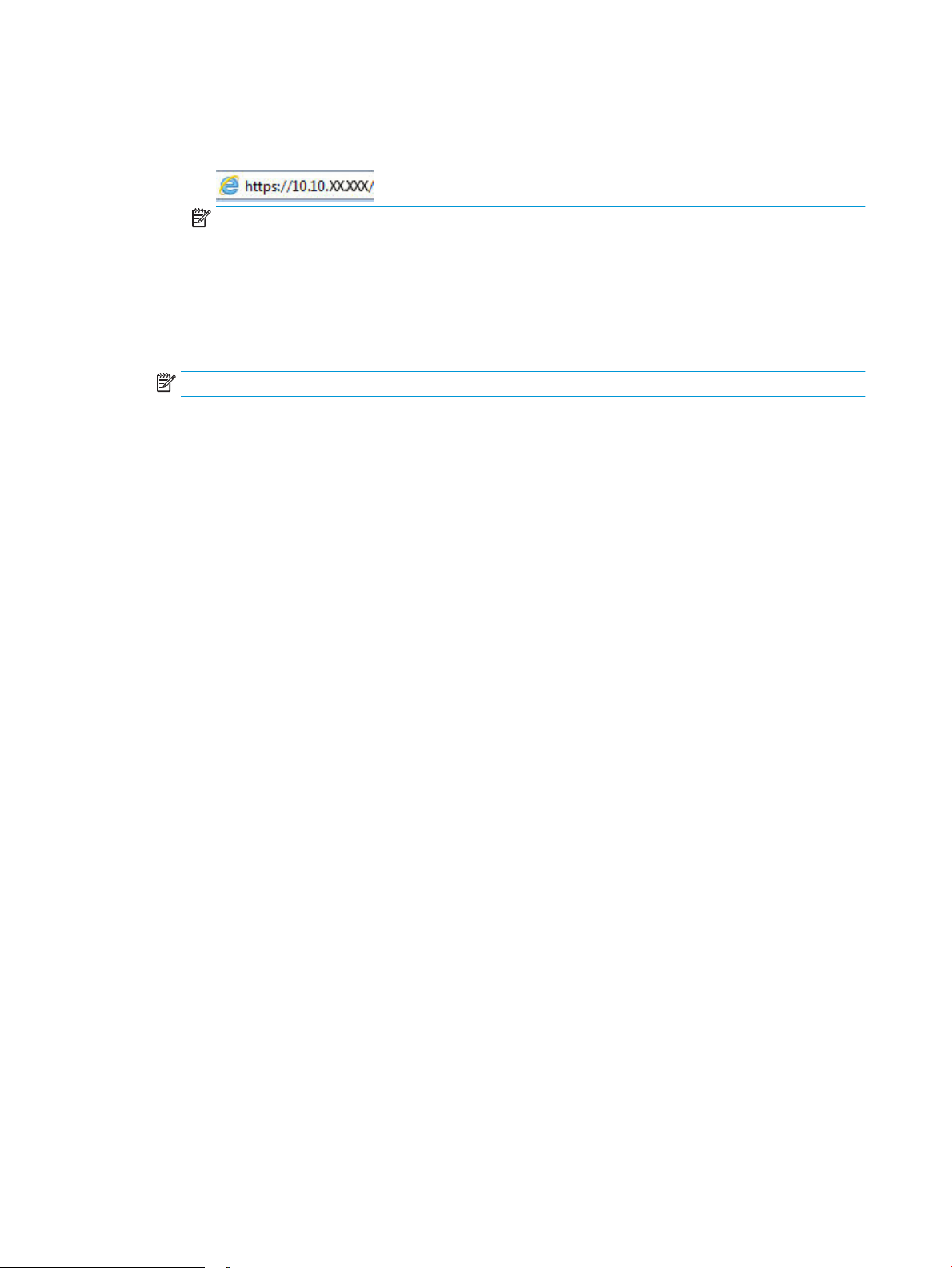
b. Otvorte webový prehliadač a do riadka s adresou zadajte adresu IP alebo názov hostiteľa presne
v takom tvare, v akom sa zobrazuje na ovládacom paneli tlačiarne. Na klávesnici počítača stlačte
kláves Enter. Otvorí sa server EWS.
POZNÁMKA: Ak sa vo webovom prehliadači zobrazí hlásenie o tom, že prístup na danú webovú
lokalitu nemusí byť bezpečný, vyberte možnosť pokračovania na webovú lokalitu. Prístup na túto
webovú lokalitu nie je pre počítač nebezpečný.
2. Otvorte kartu General (Všeobecné).
3. Na stránke Device Information (Informácie o zariadení) sa predvolený názov tlačiarne nachádza v poli
Device Name (Názov zariadenia). Tento názov môžete zmeniť kvôli jedinečnej identikácii tejto tlačiarne.
POZNÁMKA: Vyplnenie ostatných polí na tejto stránke je voliteľná.
4. Kliknutím na tlačidlo Apply (Použiť) uložte zmeny.
Ručné nastavenie parametrov protokolu IPv4 TCP/IP pomocou ovládacieho panela
Na nastavenie adresy IPv4, masky podsiete a predvolenej brány použite ponuky Settings (Nastavenia) na
ovládacom paneli.
1. Na domovskej obrazovke ovládacieho panela tlačiarne otvorte ponuku Settings (Nastavenia).
2. Otvorte tieto ponuky:
●
Sieťové funkcie
●
Ethernet
●
TCP/IP
●
IPV 4 Settings (Nastavenia IPV 4)
●
Metóda kongurácie
3. Vyberte možnosť Manual (Manuálne) a potom vyberte tlačidlo Save (Uložiť).
4. Otvorte ponuku Manual Settings (Manuálne nastavenia).
5. Vyberte možnosť IP Address (Adresa IP), Subnet Mask (Maska podsiete) alebo Default Gateway (Predvolená
brána).
6. Pomocou numerickej klávesnice zadajte do poľa správne číslice a potom stlačte tlačidlo OK alebo sa ho
dotknite.
Zopakujte tento postup pri každom poli a potom stlačte tlačidlo Save (Uložiť).
Ručné nastavenie parametrov protokolu IPv6 TCP/IP pomocou ovládacieho panela
Ponuky Settings (Nastavenia) ovládacieho panela sa používajú na manuálne nastavenie adresy IPv6.
1. Na domovskej obrazovke ovládacieho panela tlačiarne otvorte ponuku Settings (Nastavenia).
2. Ak chcete povoliť manuálnu konguráciu, otvorte nasledujúce ponuky:
86 Kapitola 5 Správa tlačiarne SKWW
Page 97
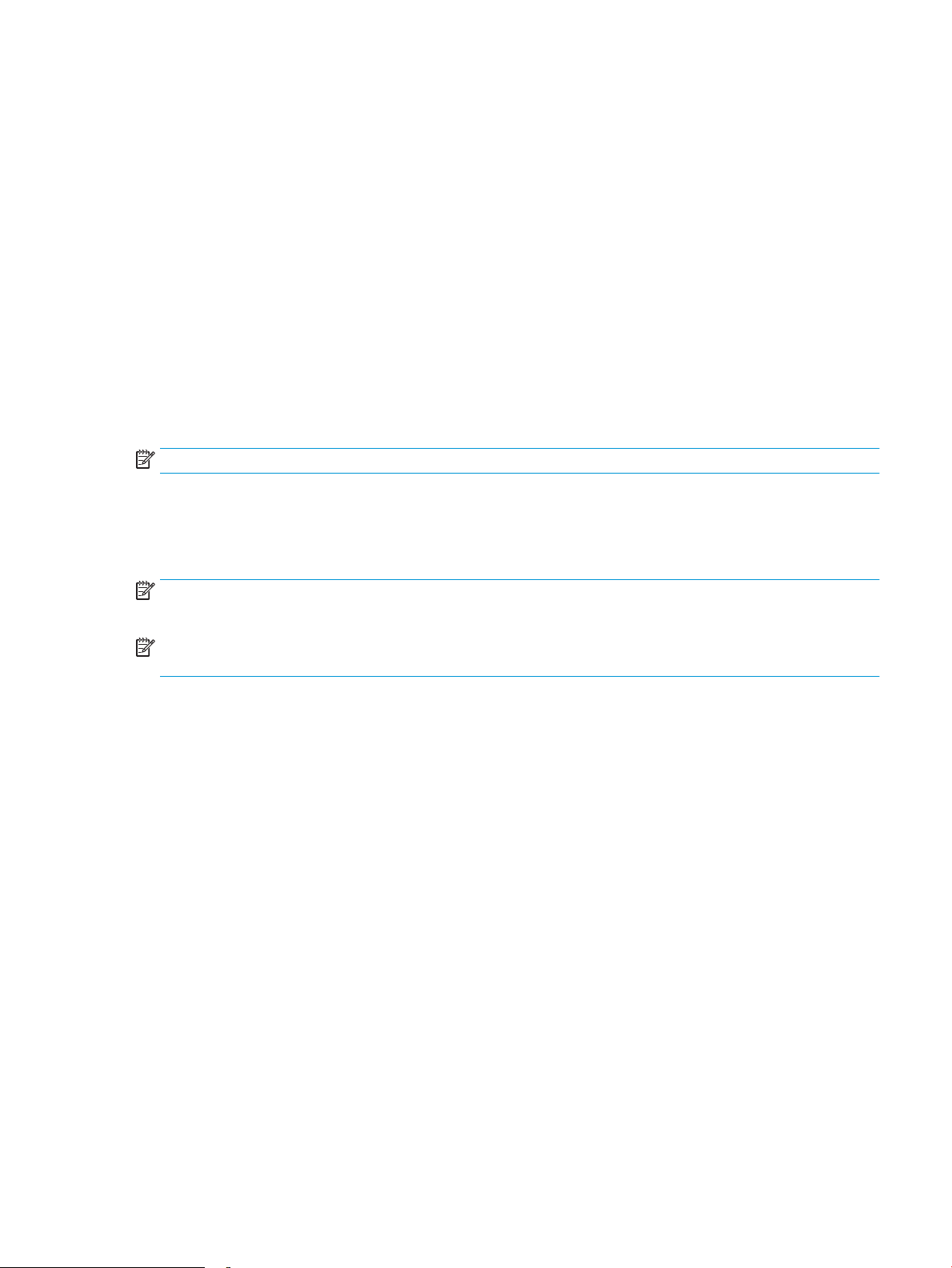
●
Sieťové funkcie
●
Ethernet
●
TCP/IP
●
Nastavenia adresy IPV6
3. Vyberte položku Enable (Povoliť) a potom vyberte položku On (Zapnuté).
4. Ak chcete nakongurovať adresu, otvorte ponuku Address (Adresa) a potom dotknutím sa poľa otvorte
klávesnicu.
5. Pomocou numerickej klávesnice zadajte do poľa správne číslice a potom stlačte tlačidlo OK alebo sa ho
dotknite.
6. Vyberte možnosť Save (Uložiť).
Nastavenia rýchlosti pripojenia a duplexnej prevádzky
POZNÁMKA: Tieto informácie sa týkajú len ethernetových sietí. Nevzťahujú sa na bezdrôtové siete.
Rýchlosť prepojenia a komunikačný režim tlačového servera sa musia zhodovať so sieťovým rozbočovačom. Pre
väčšinu prípadov nechajte tlačiareň v automatickom režime. Nesprávne zmeny v rýchlosti pripojenia a duplexnej
prevádzky môžu zabrániť komunikácii tlačiarne s ostatnými sieťovými zariadeniami. Ak chcete vykonať zmeny,
použite ovládací panel tlačiarne.
POZNÁMKA: Nastavenie tlačiarne sa musí zhodovať s nastavením sieťového zariadenia (sieťový rozbočovač,
prepínač, brána, smerovač alebo počítač).
POZNÁMKA: Zmena týchto nastavení spôsobí vypnutie a následné zapnutie tlačiarne. Zmeny vykonávajte len
vtedy, keď je tlačiareň nečinná.
1. Na domovskej obrazovke ovládacieho panela tlačiarne otvorte ponuku Settings (Nastavenia).
2. Otvorte tieto ponuky:
●
Sieťové funkcie
●
Ethernet
●
Link Speed (Rýchlosť pripojenia)
3. Vyberte jednu z nasledujúcich možností:
●
Auto (Automaticky): Tlačový server sa automaticky nastaví na najvyššiu rýchlosť pripojenia
a komunikačný režim povolený v sieti.
●
10T Half (10T – polovičná): 10 megabajtov za sekundu (Mb/s), poloduplexná prevádzka.
●
10T Full (10T – plná): 10 Mb/s, prevádzka s plným duplexom.
●
10T Auto (10T – automatická): 10 Mb/s, prevádzka s automatickým duplexom
●
100TX Half (100TX – polovičná): 100 Mb/s, poloduplexná prevádzka.
●
100TX Full (100TX – plná): 100 Mb/s, prevádzka s plným duplexom.
SKWW Kongurácia nastavení siete IP 87
Page 98

●
100TX Auto (100TX – automatická): 100 Mb/s, prevádzka s automatickým duplexom.
●
1000T Full (1000T – plná): 1 000 Mb/s, prevádzka s plným duplexom.
4. Vyberte možnosť Save (Uložiť). Tlačiareň sa vypne a znova zapne.
88 Kapitola 5 Správa tlačiarne SKWW
Page 99
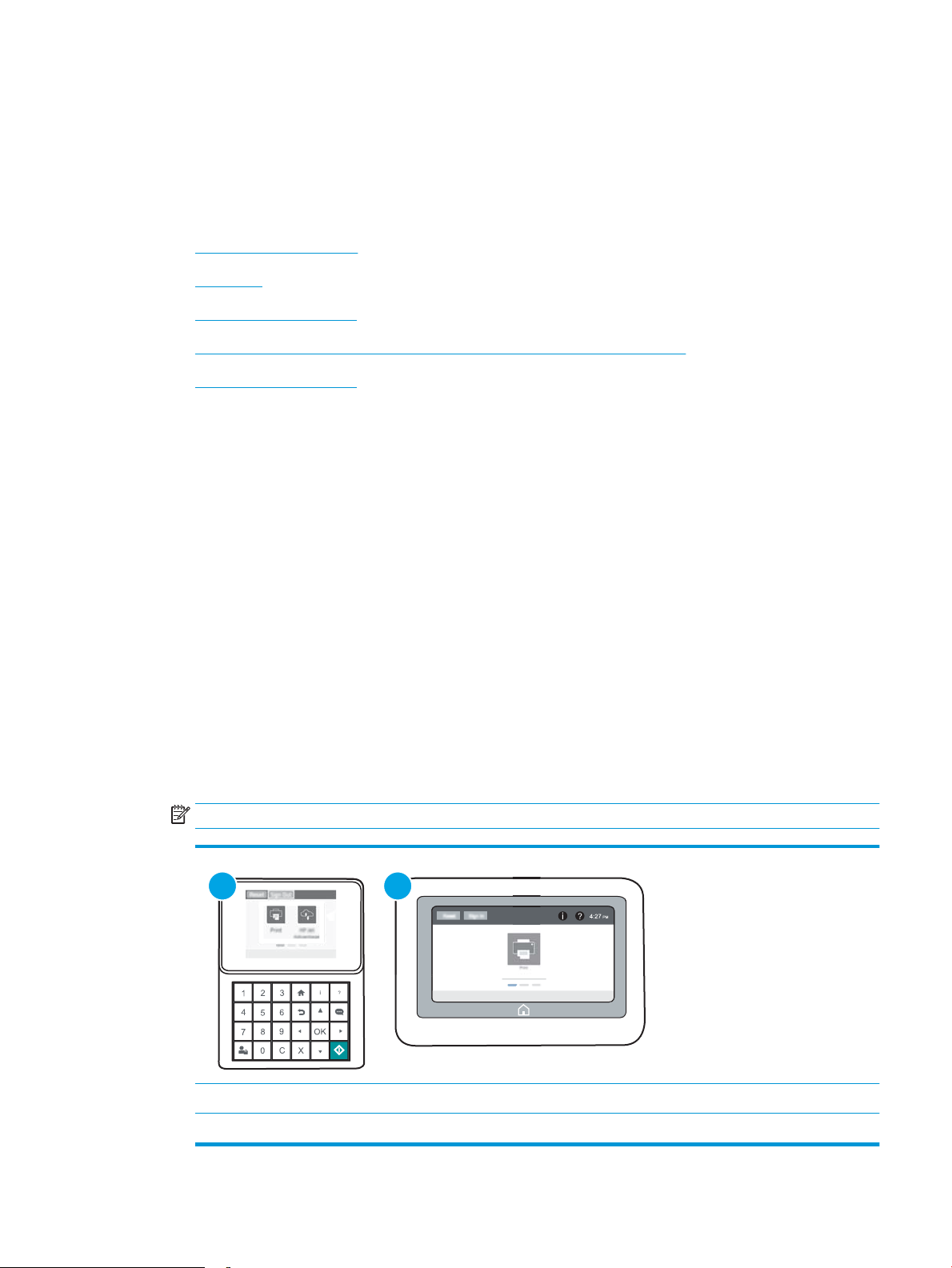
Funkcie zabezpečenia tlačiarne
1
2
Úvod
Tlačiareň disponuje viacerými funkciami zabezpečenia, ktoré obmedzujú prístup používateľov k nastaveniam
kongurácie, zabezpečujú údaje a bránia prístupu k cenným hardvérovým komponentom.
●
Bezpečnostné vyhlásenia
●
IP Security
●
Nastavenie hesla správcu
●
Podpora šifrovania: vysokovýkonné zabezpečené pevné disky spoločnosti HP
●
Uzamknutie formátovača
Bezpečnostné vyhlásenia
Tlačiareň podporuje bezpečnostné štandardy a odporúčané protokoly, ktoré pomáhajú pri zabezpečení tlačiarne,
chránia kritické informácie v sieti a zjednodušujú spôsob monitorovania a údržby tlačiarne.
IP Security
IP Security (IPsec) je súprava protokolov, ktoré ovládajú prenášanie údajov cez sieť založené na IP do
a z tlačiarne. IPsec poskytuje overovanie od hostiteľa k hostiteľovi, integritu údajov a šifrovanie sieťovej
komunikácie.
Pre tlačiarne pripojené k sieti alebo vybavené tlačovým serverom HP Jetdirect môžete nakongurovať IPsec
pomocou karty Networking (Práca v sieti) v rámci vstavaného webového servera HP.
Nastavenie hesla správcu
Na prístup k tlačiarni a vstavanému webovému serveru HP prideľte heslo správcu, aby neoprávnení používatelia
nemohli meniť nastavenia tlačiarne.
1. Otvorte vstavaný webový server HP (EWS):
POZNÁMKA: Jednotlivé kroky sa líšia v závislosti od typu ovládacieho panela.
1 Ovládací panel klávesnice
2 Dotykový ovládací panel
SKWW Funkcie zabezpečenia tlačiarne 89
Page 100

a.
Ovládacie panely klávesnice: Na ovládacom paneli tlačiarne stlačte tlačidlo a potom použite
tlačidlá so šípkami na výber ponuky ethernetového pripojenia . Stlačením tlačidla OK otvorte
ponuku a zobrazte adresu IP alebo názov hostiteľa.
Dotykové ovládacie panely: Ak chcete zobraziť adresu IP alebo názov hostiteľa, na ovládacom paneli
tlačiarne sa dotknite tlačidla
b. Otvorte webový prehliadač a do riadka s adresou zadajte adresu IP alebo názov hostiteľa presne
v takom tvare, v akom sa zobrazuje na ovládacom paneli tlačiarne. Na klávesnici počítača stlačte
kláves Enter. Otvorí sa server EWS.
POZNÁMKA: Ak sa vo webovom prehľadávači zobrazí hlásenie o tom, že prístup na danú webovú
lokalitu nemusí byť bezpečný, vyberte možnosť pokračovania na webovú lokalitu. Prístup na túto
webovú lokalitu nie je pre počítač nebezpečný.
2. Kliknite na kartu Security (Zabezpečenie).
3. Otvorte ponuku General Security (Všeobecné zabezpečenie).
4. V časti označenej Set the Local Administrator Password (Nastaviť miestne heslo správcu) zadajte do poľa
Username (Meno používateľa) meno, ku ktorému chcete priradiť heslo.
5. Do poľa New Password (Nové heslo) zadajte heslo a potom ho znova zadajte do poľa Verify Password
(Potvrdiť heslo).
a potom vyberte ikonu siete .
POZNÁMKA: Ak chcete zmeniť existujúce heslo, najskôr zadajte existujúce heslo do poľa Old Password
(Staré heslo).
6. Kliknite na tlačidlo Apply (Použiť).
POZNÁMKA: Poznačte si heslo a uložte ho na bezpečnom mieste. Heslo správcu nie je možné obnoviť. Ak
ste heslo správcu zabudli alebo stratili, kontaktujte podporu spoločnosti HP na adrese support.hp.com,
ktorá vám pomôže s úplným obnovením tlačiarne.
Niektoré funkcie na ovládacom paneli tlačiarne môžu byť zabezpečené pred použitím neoprávnenými osobami.
Keď je niektorá funkcia zabezpečená, skôr ako ju budete môcť použiť, tlačiareň zobrazí výzvu, aby ste sa
prihlásili. Prihlásiť sa môžete aj bez toho, aby ste čakali na výzvu na prihlásenie, a to výberom možnosti Sign In
(Prihlásiť sa) na ovládacom paneli tlačiarne.
Prihlasovacie údaje na prihlásenie sa do tlačiarne sú spravidla tie isté ako na prihlásenie sa do siete. Ak máte
otázky týkajúce sa poverení, ktoré treba použiť, obráťte sa na správcu tlačiarne.
1.
Ovládacie panely klávesnice: Stlačte tlačidlo Sign in (Prihlásiť sa).
Dotykové ovládacie panely: Na domovskej obrazovke ovládacieho panela tlačiarne vyberte položku Sing In
(Prihlásiť sa).
2. Prihlasovacie údaje zadajte podľa pokynov na obrazovke.
POZNÁMKA: Ak chcete zachovať zabezpečenie tlačiarne, po skončení jej používania sa dotknite tlačidla Sign Out
(Odhlásiť sa).
90 Kapitola 5 Správa tlačiarne SKWW
